Page 1
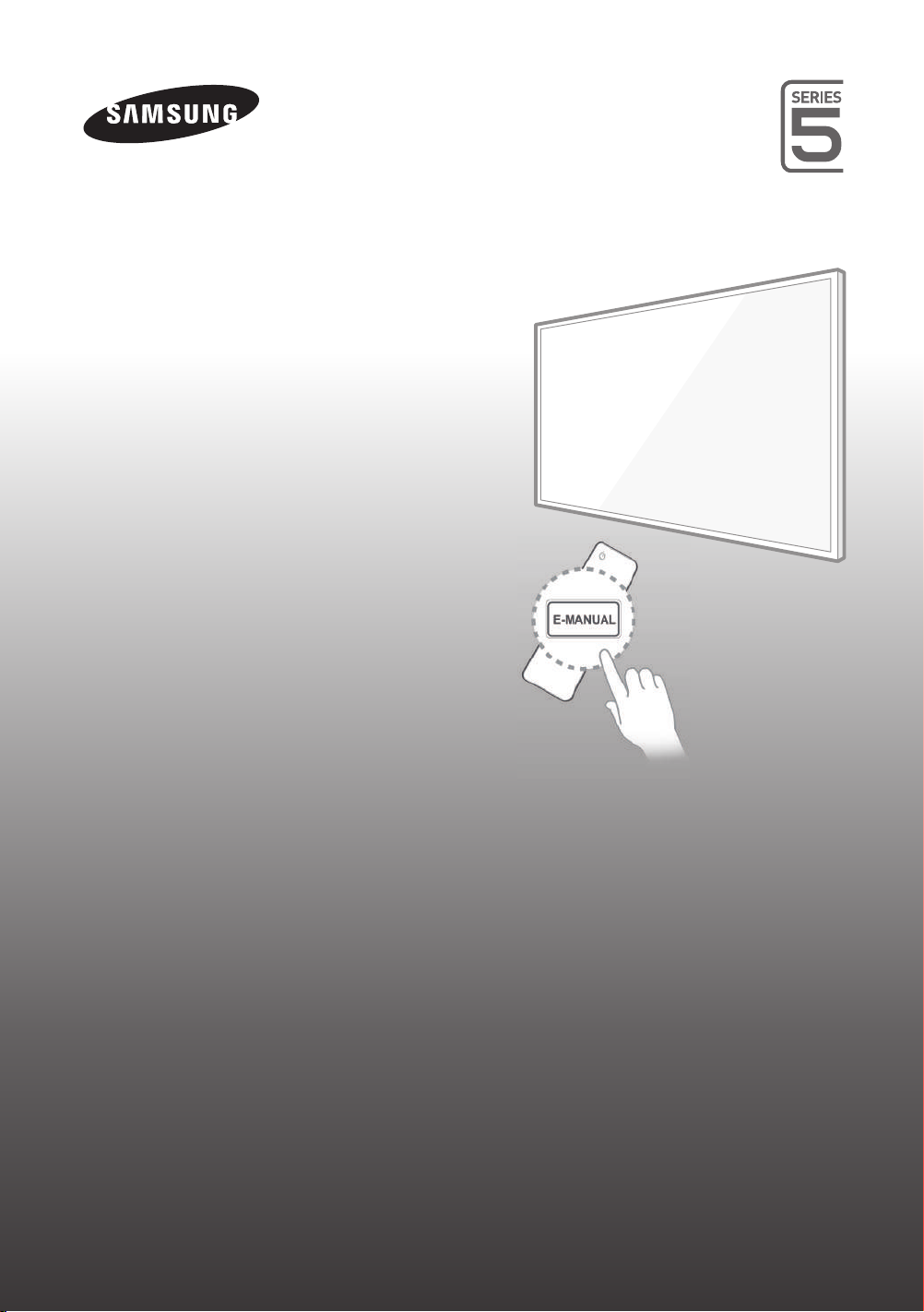
LED ТЕЛЕВИЗОР
руководство пользователя
UE58J5200A
Благодарим за приобретение продукта компании.
Для получения более полного обслуживания
зарегистрируйте свое устройство по адресу
www.samsung.com/register
Модель______Серийный номер _____________
Page 2
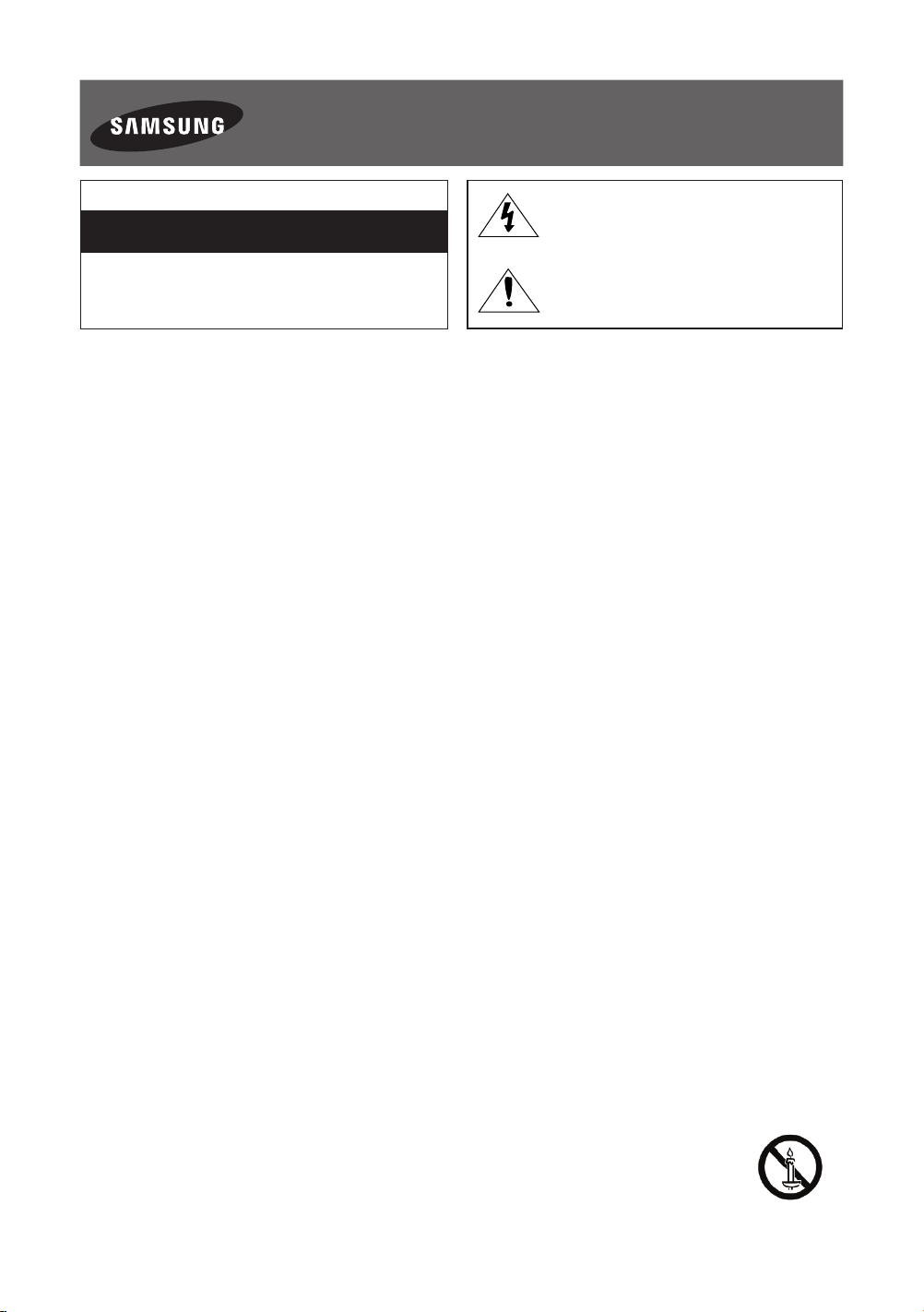
Внимание! Важные указания по безопасности
(Перед установкой устройства прочтите раздел, соответствующий маркировке на
вашем устройстве Samsung.)
ОСТОРОЖНО!
ОПАСНОСТЬ ПОРАЖЕНИЯ ЭЛЕКТРИЧЕСКИМ
ВНИМАНИЕ! ВО ИЗБЕЖАНИЕ ПОРАЖЕНИЯ ЭЛЕКТРИЧЕСКИМ
ТОКОМ НЕ ОТКРЫВАЙТЕ КРЫШКУ (ИЛИ ЗАДНЮЮ ПАНЕЛЬ)
ИЗДЕЛИЯ. ВНУТРИ ИЗДЕЛИЯ ОТСУТСТВУЮТ ДЕТАЛИ, РЕМОНТ
КОТОРЫХ МОЖЕТ ВЫПОЛНЯТЬ ПОЛЬЗОВАТЕЛЬ. ОБРАТИТЕСЬ К
КВАЛИФИЦИРОВАННОМУ СПЕЦИАЛИСТУ.
Щели и отверстия в корпусе, а также в задней и нижней части предназначены для обеспечения необходимой вентиляции. Чтобы обеспечить
надежную работу данного устройства, а также защитить его от перегрева, не перекрывайте эти щели и отверстия.
- Не устанавливайте это устройство в изолированном пространстве, например, в книжном шкафу или во встроенной мебели, если там не
обеспечивается надлежащая вентиляция.
- Не устанавливайте это устройство вблизи или поверх радиатора, нагревателя или в местах, подверженных воздействию прямых
солнечных лучей.
- Не устанавливайте на устройство сосуды с водой (вазы и т. д.), поскольку при этом может возникнуть угроза возгорания или поражения
электрическим током.
Не подвергайте данное устройство воздействию воды и влаги (не размещайте возле ванны, раковины, кухонной мойки или стирального бака,
на влажной поверхности, около бассейна и т. п.) При попадании воды в устройство отсоедините его от электросети и немедленно обратитесь к
официальному дилеру. Перед очисткой убедитесь в том, что шнур питания отключен от розетки.
В данном устройстве установлены батарейки. В вашей местности могут действовать предписания по надлежащей утилизации батареек с учетом
экологических требований. Для получения информации по утилизации или переработке обратитесь в местные органы власти.
Не допускайте перегрузки сетевых розеток, адаптеров и удлинительных шнуров, поскольку это может привести к возгоранию или поражению
электрическим током.
Кабели питания необходимо проложить таким образом, чтобы на них нельзя было случайно наступить или зажать предметами, помещенными на
них или рядом с ними. Особое внимание следует уделить местам, где шнур соединяется с вилками, электрическими розетками или выходит из
устройства.
Для обеспечения защиты данного устройства от удара молнии или в период длительного хранения в отключенном состоянии отсоединяйте его от
сетевой розетки, антенны или кабельной системы. Это обеспечит защиту устройства от удара молнии и скачков напряжения в электросети.
Прежде чем подсоединять кабель питания переменного тока к разъему адаптера постоянного тока, убедитесь в том, что значение напряжения,
указанное на адаптере постоянного тока, соответствует напряжению в местной электросети.
Ни в коем случае не вставляйте металлические предметы в открытые части данного устройства. Несоблюдение данного указания может
привести к поражению электрическим током.
Во избежание поражения электрическим током не прикасайтесь к внутренним компонентам устройства. Вскрывать устройство разрешается
только квалифицированному специалисту.
Убедитесь, что шнур питания надежно зафиксирован в розетке. При отсоединении кабеля питания от розетки тяните за вилку. Не прикасайтесь к
кабелю питания мокрыми руками.
Если устройство работает неправильно, например, если появились необычные звуки или запах, немедленно отключите его от розетки и
обратитесь к официальному дилеру или в сервисный центр.
Обязательно отключайте кабель питания от розетки, если телевизор не будет использоваться в течение длительного времени или когда вы
уезжаете из дома на продолжительное время (особенно если в это время дома остаются дети, пожилые люди или лица с ограниченными
возможностями).
- Накопившаяся пыль может привести к поражению электрическим током, утечке тока или возгоранию вследствие искрения, нагревания
кабеля питания или нарушения изоляции на нем.
При установке телевизора в сильно запыленных помещениях, в помещениях с чрезмерно высокой или чрезмерно низкой температурой,
высокой влажностью, местах хранения химических веществ, а также в тех случаях, когда планируется круглосуточная эксплуатация устройства
(например, в аэропортах, на железнодорожных вокзалах и т. д.), обязательно обратитесь в официальный сервисный центр. В противном случае
возможно серьезное повреждение телевизора.
Используйте только штепсель и розетку с корректным заземлением.
- Неправильное заземление может привести к поражению электрическим током или повреждению оборудования. (Только для
оборудования класса І.)
Чтобы отключить устройство от электросети, необходимо выдернуть вилку кабеля питания из розетки, соответственно, к ней должен быть
обеспечен постоянный свободный доступ.
Не позволяйте детям опираться на устройство или повисать на нем.
Храните принадлежности (батарейки и т. д.) в недоступном для детей месте.
Не устанавливайте устройство на неустойчивую поверхность, например, шаткую полку, наклонный пол или поверхность, подверженную
вибрации.
Не бросайте устройство и не подвергайте его ударам. При повреждении устройства отсоедините кабель питания и обратитесь в сервисный
центр.
Отсоедините кабель питания от электрической розетки и протрите устройство мягкой сухой тканью. Не используйте какие-либо химические
вещества, например, воск, бензол, спирт, разбавители, инсектициды, освежители воздуха, смазочные или моющие вещества. Это может
привести к повреждению поверхности устройства или стиранию надписей на нем.
Не подвергайте устройство воздействию воды.
Не бросайте батареи в огонь.
Не допускайте короткого замыкания или нагревания батарей и не разбирайте их.
При неправильной замене батареи существует опасность взрыва. Для замены используйте только такие же или аналогичные
батареи.
ПРЕДУПРЕЖДЕНИЕ. ВО ИЗБЕЖАНИЕ ВОЗГОРАНИЯ НИКОГДА НЕ РАСПОЛАГАЙТЕ СВЕЧИ ИЛИ ДРУГИЕ ИСТОЧНИКИ
ОТКРЫТОГО ОГНЯ РЯДОМ С ДАННЫМ ИЗДЕЛИЕМ.
* Рисунки и иллюстрации в данном руководстве пользователя представлены только для справки. Они могут
отличаться от реального внешнего вида устройства. Конструкция и характеристики изделия могут быть изменены
без предварительного уведомления.
ТОКОМ! НЕ ОТКРЫВАТЬ!
Этот символ свидетельствует о том, что
внутри изделия имеется высокое напряжение.
Любой контакт с деталями внутри изделия
представляет опасность.
Этот символ означает, что к устройству
прилагается важный документ, касающийся его
эксплуатации и технического обслуживания.
Русский - 2
Page 3
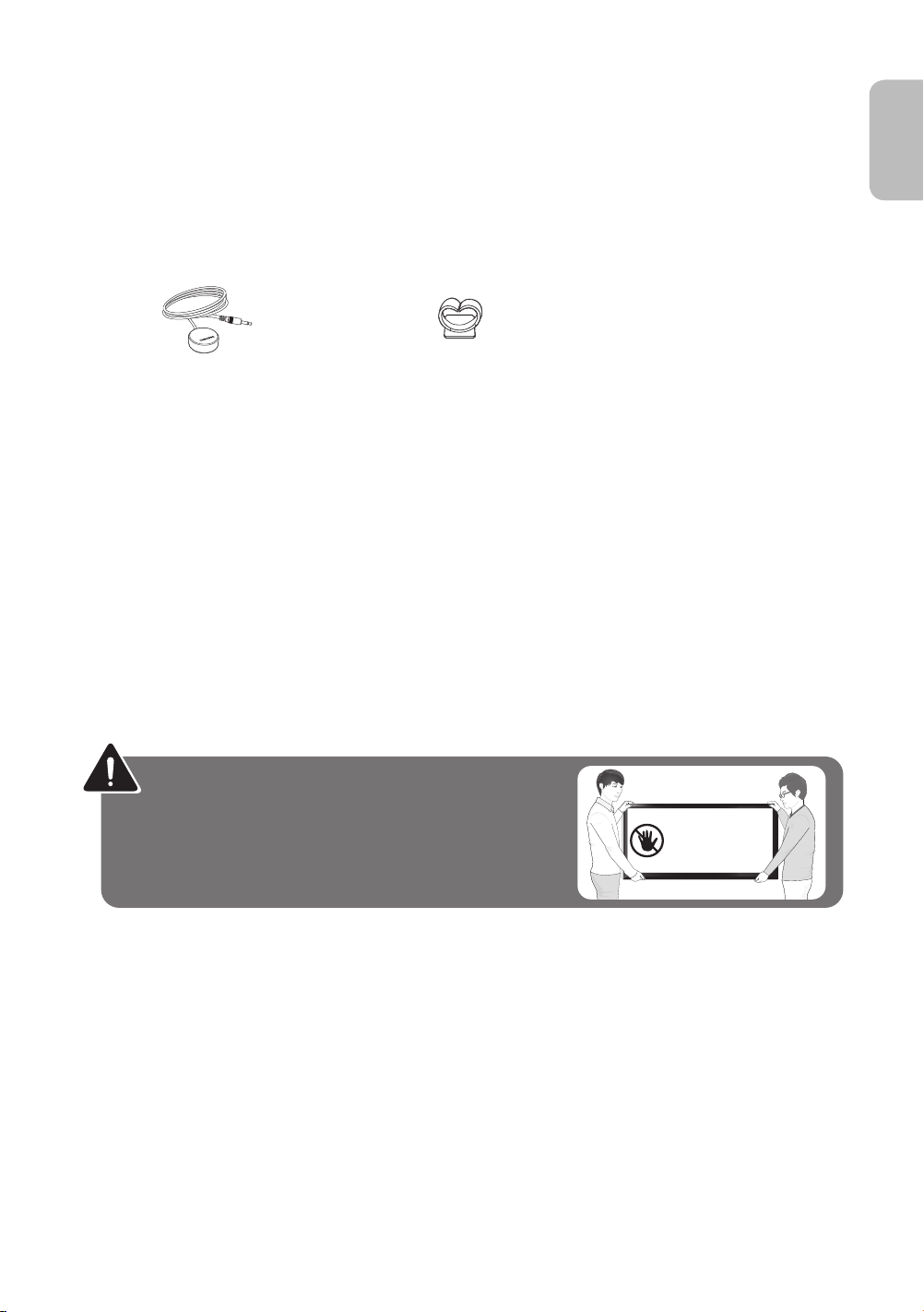
Что в коробке?
Пульт дистанционного управления и батареи (2 шт. AAA) Кабель питания
Руководство пользователя Нормативная информация
Гарантийный талон (предоставляется не во всех странах)
Кабель инфракрасного переходника Держатель кабеля
- Убедитесь, что перечисленные аксессуары входят в комплект поставки телевизора. Если какой-либо элемент
комплекта отсутствует, обратитесь к своему дилеру.
- Цвет и форма устройств могут различаться в зависимости от модели.
- Кабели, не входящие в комплект поставки, можно приобрести отдельно.
- Открывая коробку, убедитесь в наличии всех принадлежностей (некоторые из них могут быть скрыты под
упаковочным материалом).
Плата за обслуживание может взиматься в следующих случаях:
(а) если вы вызовете специалиста и он не обнаружит неисправности устройства (это возможно, если вы не
ознакомились с настоящим руководством).
(б) если вы передадите устройство в ремонтный центр, и специалисты центра не обнаружат никаких дефектов (это
возможно, если вы не ознакомились с настоящим руководством).
Вы будете проинформированы о размере платы за обслуживание до визита специалиста.
(предоставляется не во всех странах)
English
Русский
Предупреждение. Существует опасность повреждения экрана
при неправильном обращении с ним. Рекомендуем поднимать
телевизор, удерживая его за края, как показано на рисунке.
Русский - 3
К экрану
не прикасаться!
Page 4
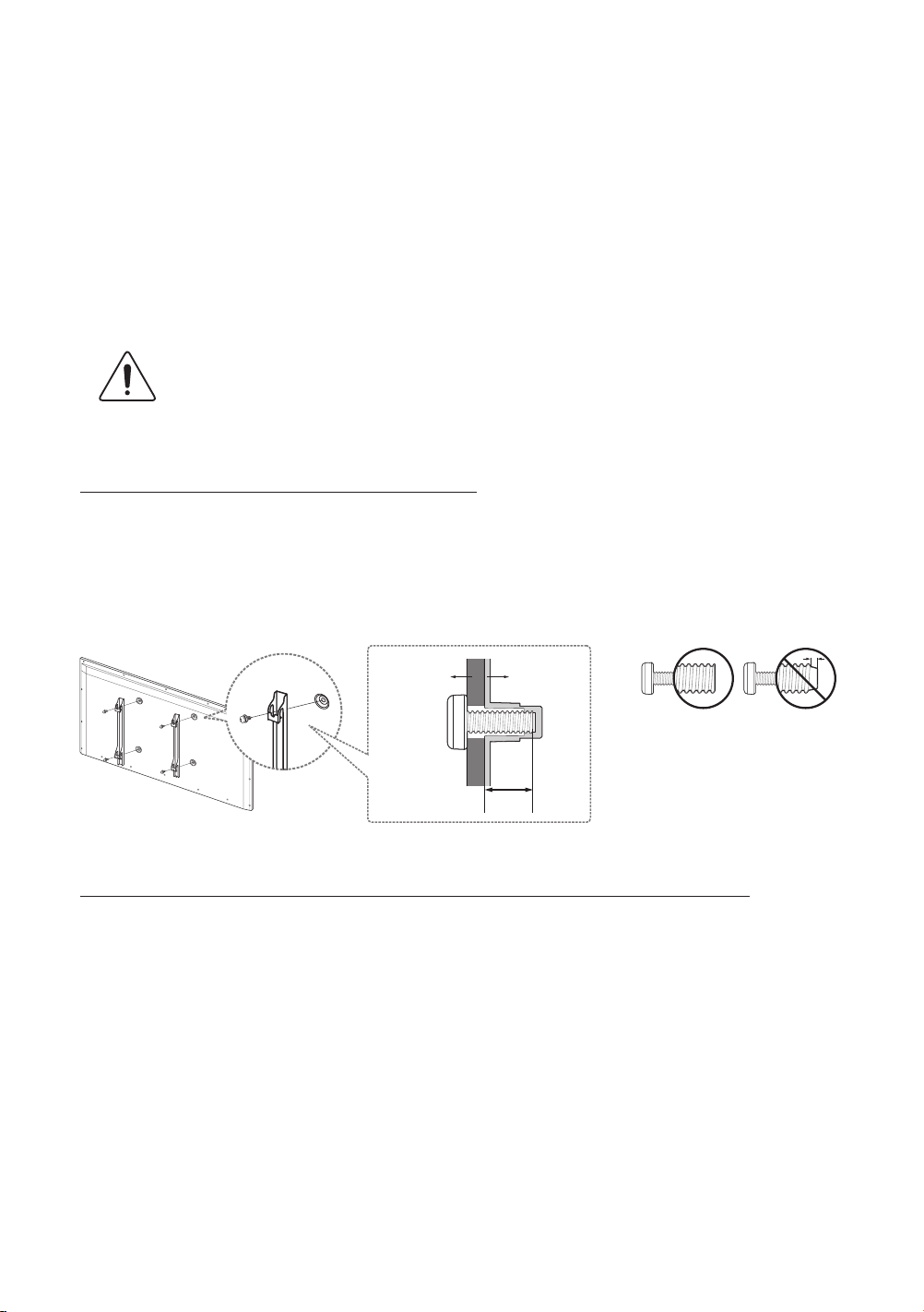
Крепление телевизора к подставке
Убедитесь в наличии всех перечисленных принадлежностей и в том, что сборка подставки осуществляется в
соответствии с имеющимися инструкциями по сборке.
Установка телевизора на стену с
помощью набора для настенного монтажа
(дополнительно)
Если вы решили установить изделие на стене, монтаж следует выполнять в строгом
соответствии с рекомендациями производителя. В случае неправильной установки устройство
может соскользнуть или упасть и нанести серьезные травмы ребенку или взрослому человеку;
кроме того, возможны серьезные повреждения самого устройства.
Установка настенного крепления
Набор для настенного монтажа (продается отдельно) позволяет установить телевизор на стене.
Подробную информацию об установке настенного крепления см. в прилагаемых к нему инструкциях. Рекомендуем
осуществлять установку настенного кронштейна под руководством технического специалиста. Не следует выполнять
установку самостоятельно. Samsung Electronics не несет ответственности за повреждения изделия или травмы,
полученные в результате самостоятельной установки настенного крепления покупателем.
Кронштейн
для настенного
монтажа
телевизор
C
Характеристики набора для настенного монтажа (VESA)
Набор для настенного монтажа не входит в комплект, а продается отдельно. Устанавливайте настенное крепление
на сплошную стену перпендикулярно полу. В случае монтажа настенного крепления на другие виды перегородок,
обратитесь за советом к ближайшему дилеру. При установке на потолке или наклонной стене устройство может
упасть и стать причиной травмы.
- В приведенной ниже таблице представлены стандартные размеры наборов для настенного монтажа.
- В комплект поставки набора для настенного монтажа входит подробное руководство по установке и все
необходимые для сборки детали.
- Для монтажа можно использовать только винты, соответствующие стандарту VESA.
- Не используйте слишком длинные винты или винты, не соответствующие стандарту VESA. Использование
винтов длиннее стандартного размера может привести к повреждению внутренних элементов телевизора.
- Длина винтов для настенного крепления, не соответствующего стандарту VESA, может отличаться в
зависимости от технических характеристик настенного крепления.
- Не затягивайте винты слишком сильно, поскольку это может привести к повреждению устройства или его
падению, что, в свою очередь, может повлечь за собой травму. Компания Samsung не несет ответственности за
подобные несчастные случаи.
Русский - 4
Page 5
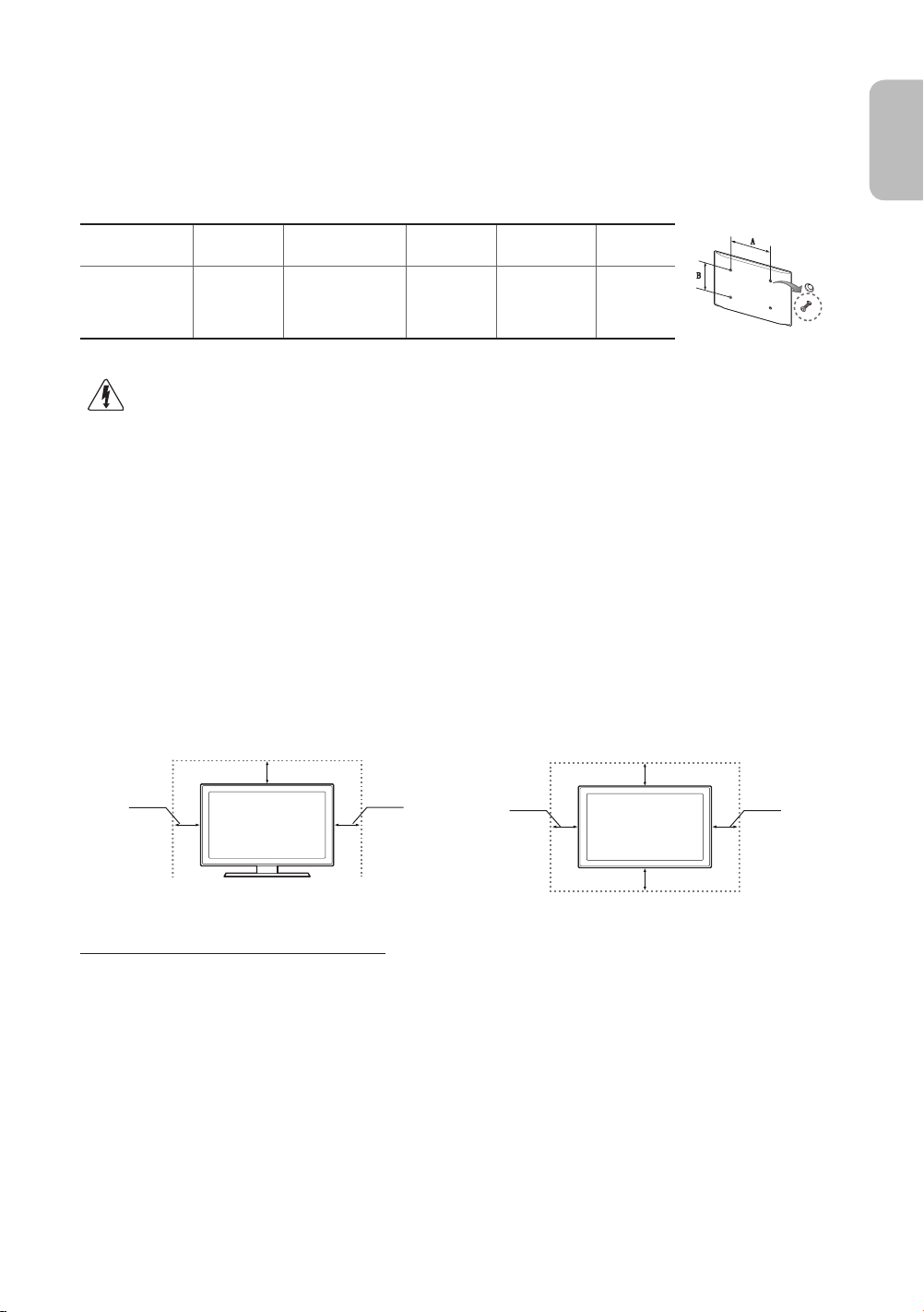
- Компания Samsung не несет ответственности за повреждение устройства или травмы, полученные при
использовании настенного крепления, не соответствующего стандартам VESA или не предназначенного для
этих целей, а также в случае несоблюдения инструкций по установке устройства.
- Не устанавливайте телевизор под наклоном более 15 градусов.
При использовании настенного крепления сторонних производителей учитывайте длину монтажного винта (C),
которая указана ниже.
English
Русский
Семейство
продуктов
Светодиодные
телевизор
Не выполняйте установку набора для настенного монтажа при включенном телевизоре. Это
может привести к поражению электрическим током.
Диагональ
(дюймы)
58 400 X 400 8,0 ~ 34,0
Характеристики
VESA (A * B)
C (мм)
Стандартный
винт
M8 4
Количество
Обеспечение соответствующей вентиляции
для телевизора
При установке телевизора выдерживайте расстояние не менее 10 см между телевизором и другими объектами
(стенами, стенками шкафов и т. д.) для обеспечения должной вентиляции. Отсутствие надлежащей вентиляции может
стать причиной возгорания или поломки изделия из-за перегрева.
При использовании деталей других производителей могут возникнуть проблемы с установкой изделия; кроме того,
изделие может упасть и нанести травму.
- При установке телевизора на подставку или настенное крепление рекомендуется использовать только детали,
которые поставляются Samsung Electronics.
Установка на подставку. Установка с использованием настенного крепления.
10 см
10 см
10 см
10 см
10 см
10 см
10 см
Другие предостережения
- Фактический внешний вид телевизора может отличаться от его изображений в руководстве и зависит от
модели.
- Соблюдайте осторожность, когда прикасаетесь к телевизору. Некоторые части могут нагреваться.
Русский - 5
Page 6
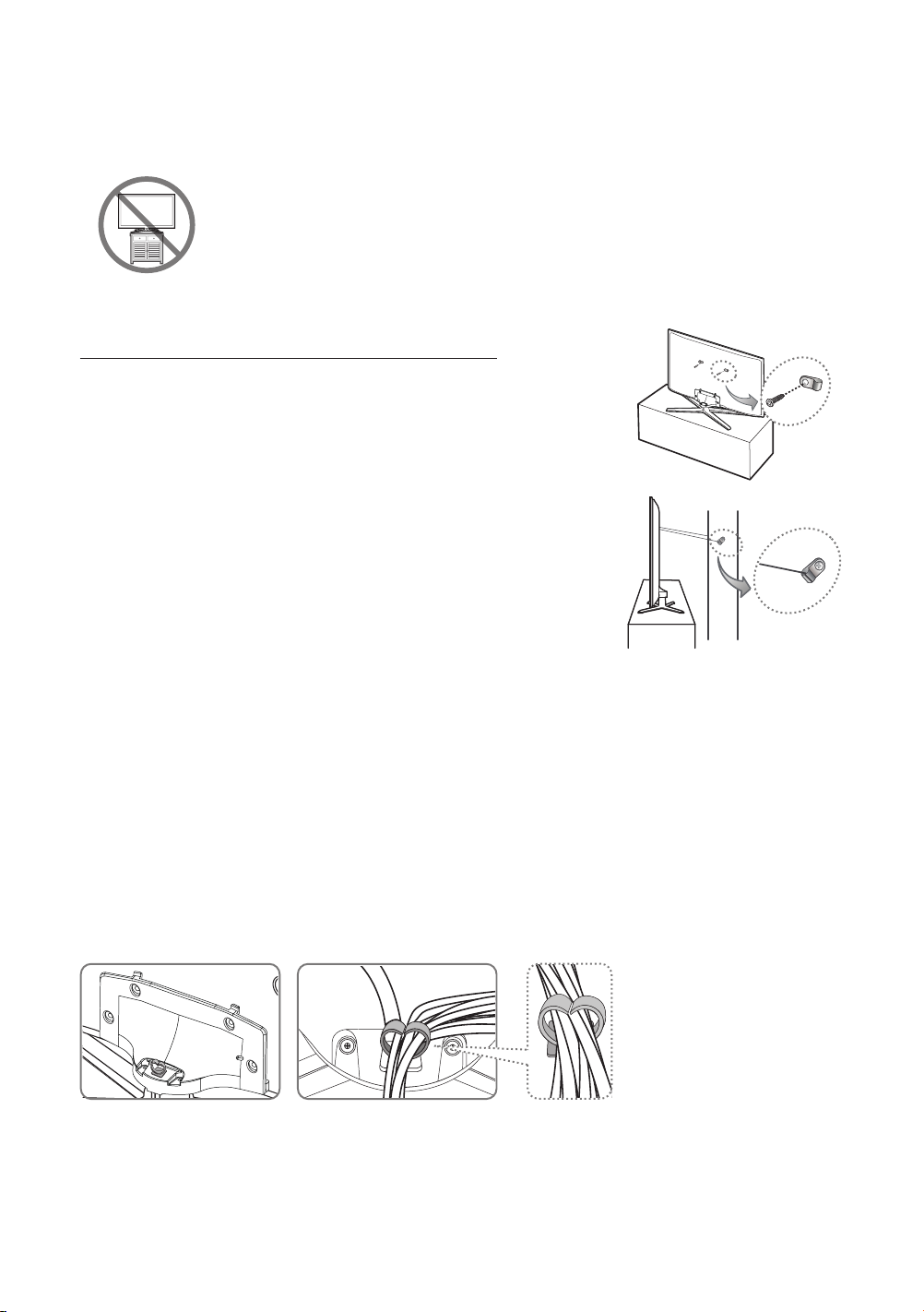
Крепление телевизора к стене
Внимание! Нельзя тянуть, толкать телевизор или повисать на нем, поскольку
телевизор может упасть. Следите за тем, чтобы дети не повисали на телевизоре
и не раскачивали его. Телевизор может опрокинуться и нанести серьезные и
даже смертельные травмы. Соблюдайте все меры предосторожности, описанные
в прилагаемой к телевизору брошюре по безопасности. Для дополнительной
устойчивости и безопасности приобретите и установите приспособление против
скольжения (см. ниже).
Во избежание падения телевизора
1. Вставьте винты в зажимы и надежно закрепите их в стене. Убедитесь,
что винты надежно закреплены в стене.
- В зависимости от типа стены могут потребоваться дополнительные
приспособления, например, дюбели.
- Поскольку необходимые зажимы, винты и трос не входят в комплект
поставки, их необходимо приобрести отдельно.
2. Извлеките винты из центральной части задней панели телевизора,
вставьте их в зажимы, затем снова затяните винты на телевизоре.
- Винты не всегда входят в комплект поставки телевизора. В
таких случаях необходимо приобрести винты с указанными ниже
характеристиками.
- Характеристики винтов: Для телевизоров с экраном 58 дюймов: M8
3. Соедините зажимы, закрепленные на телевизоре, и зажимы,
прикрепленные к стене, с помощью крепкого троса, а затем надежно
завяжите его.
- Устанавливайте телевизор как можно ближе к стене, чтобы он не опрокинулся назад.
- Крепление троса будет безопасным, если зажимы на стене находятся на одном уровне с зажимами на
телевизоре или ниже.
- Перед тем как перемещать телевизор, развяжите трос.
4. Убедитесь, что все соединения надежно зафиксированы. Периодически проверяйте соединения на
предмет повреждений. Если у вас возникают сомнения по поводу безопасности соединений, обратитесь к
квалифицированному специалисту по установке.
стена
Закрепите кабели с помощью держателя кабеля
Русский - 6
Page 7
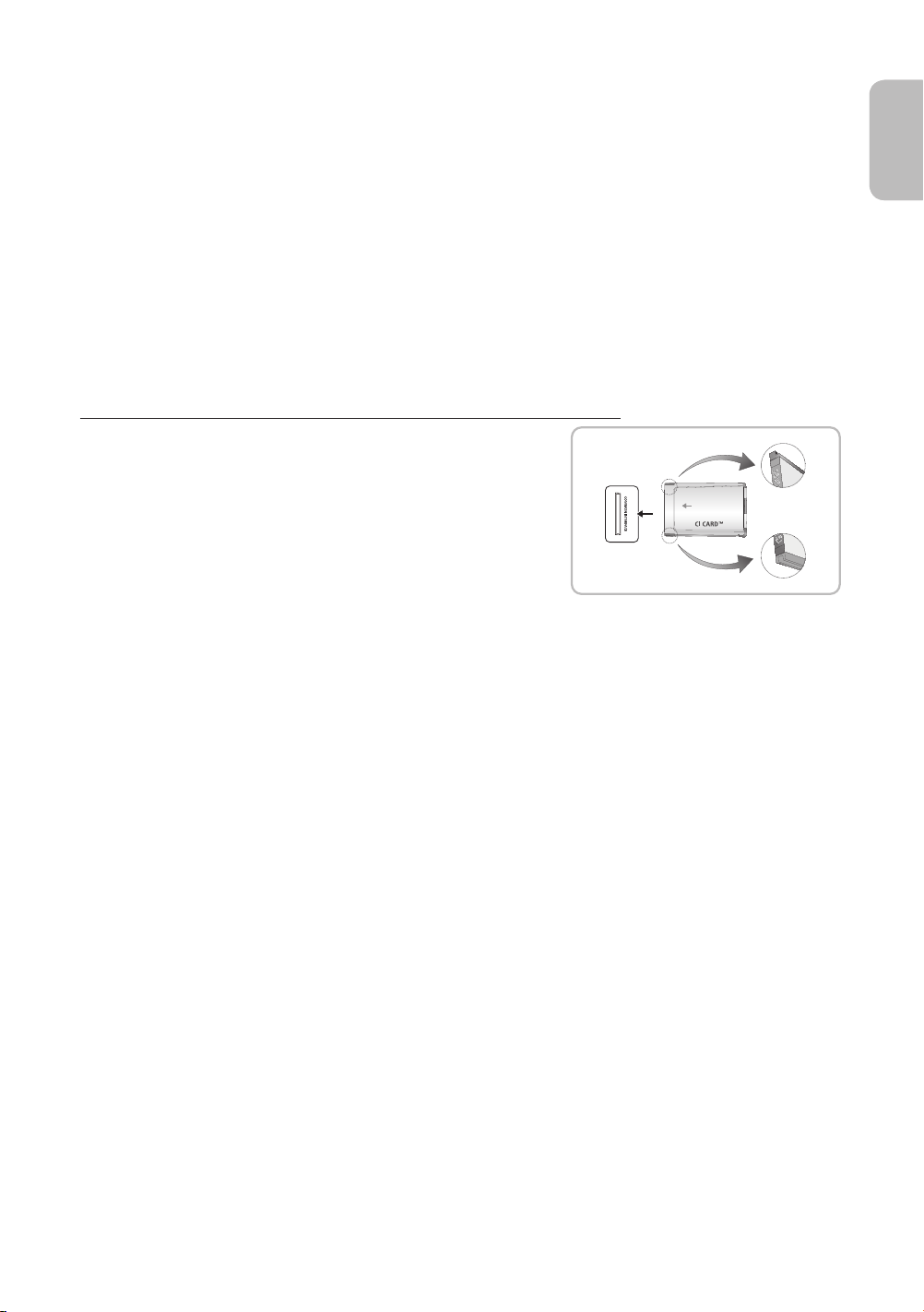
Подключение к телевизору других устройств
Вы можете подключать к телевизору различные внешние устройства, используя разъемы на задней панели
телевизора. Проверьте указанные разъемы и сверьтесь с инструкциями по сборке для получения дополнительной
информации о поддерживаемых внешних устройствах.
English
Русский
Подключение к разъему COMMON INTERFACE
(разъем для карты ТВ)
- Для подсоединения или отсоединения карты или адаптера карты CI Card выключите телевизор.
Использование карты CI CARD или CI+ CARD
Для просмотра платных каналов необходимо установить карту CI CARD
или CI+ CARD.
- Если этого не сделать, на некоторых каналах будет отображаться
сообщение "Закодированный сигнал".
- Через 2–3 минуты после установки на экране отобразится
информация о сопряжении, в том числе номер телефона,
идентификатор карты CI CARD или CI+ CARD, идентификатор
хоста и другие сведения. Если появится сообщение об ошибке,
обратитесь к поставщику услуги.
- После того, как настройка сведений о каналах будет закончена, на
экране отобразится сообщение "Обновление завершено", означающее, что список каналов обновлен.
ПРИМЕЧАНИЕ
- Карту CI CARD или CI+ CARD можно приобрести у местного поставщика услуг кабельного телевидения.
- Извлекайте карту CI или CI+ CARD, аккуратно придерживая ее, поскольку падение карты может привести к ее
повреждению.
- Вставляйте карту CI CARD или CI+ CARD в направлении, указанном на ней.
- Расположение гнезда COMMON INTERFACE может отличаться в зависимости от модели устройства.
- В некоторых странах и регионах карты CI CARD или CI+ CARD не поддерживаются. Уточните это у
официального дилера.
- При возникновении проблем обратитесь к поставщику услуги.
- Вставьте карту CI CARD или CI+ CARD, поддерживающую текущие настройки антенны. Иначе, изображение на
экране будет отсутствовать или будет искажено.
Русский - 7
Page 8
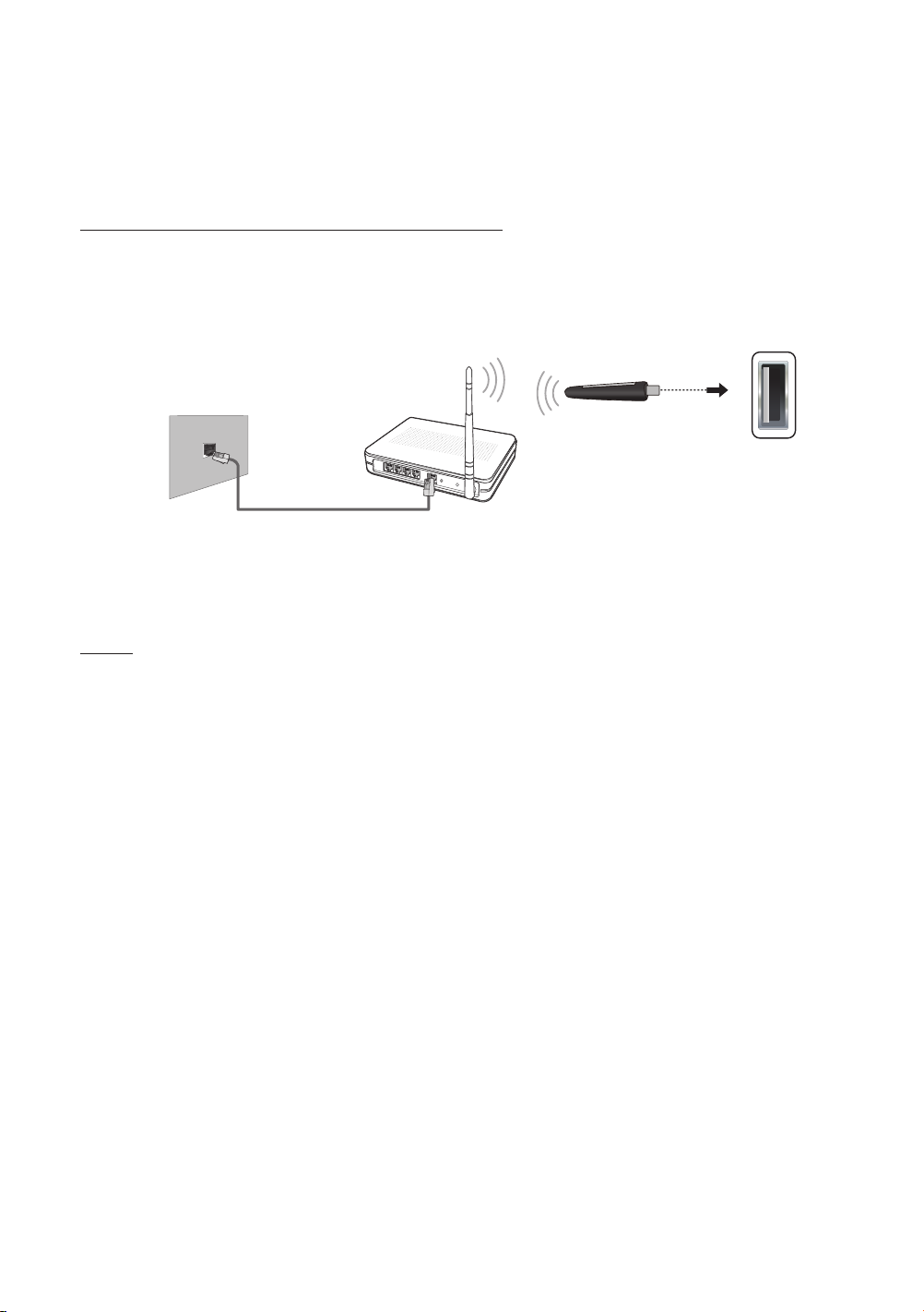
Подключение к сети
Подключение телевизора к сети обеспечивает доступ к онлайновым службам, например, Smart Hub, а также к
обновлениям программного обеспечения.
Беспроводное сетевое соединение
Подсоедините телевизор к сети Интернет с помощью стандартного маршрутизатора или модема. Для беспроводного
подключения необходимо сначала подключить адаптер беспроводной локальной сети Samsung (WIS12ABGNX –
приобретается отдельно) к порту USB телевизора. См. рисунок ниже.
Беспроводное IP-устройство совместного
доступа (маршрутизатор с сервером DHCP)
порт сети Интернет на стене
Адаптер беспроводной
локальной сети Samsung
(не входит в комплект)
кабель сети Интернет (не входит в комплект)
Меры предосторожности при использовании беспроводной
сети
- Адаптер беспроводной локальной сети Samsung поддерживает протоколы связи IEEE 802.11A/B/G и N.
Samsung рекомендует использовать протокол IEEE 802.11N. При воспроизведении видео через соединение IEEE
802.11B/G возможны перерывы.
- Для подключения к беспроводной сети телевизор необходимо подсоединить к беспроводному маршрутизатору
или модему. Если беспроводной маршрутизатор поддерживает протокол DHCP, то для подсоединения
телевизора к беспроводной сети можно использовать протокол DHCP или статический IP-адрес.
- Выберите свободный канал для беспроводного маршрутизатора. Если выбранный для беспроводного
маршрутизатора канал занят другим устройством, могут возникнуть помехи или перебои со связью.
- Большинство беспроводных сетей защищены дополнительной системой безопасности. Чтобы включить
систему безопасности беспроводной сети, необходимо создать ключ безопасности с помощью буквенноцифровых символов. Данный ключ безопасности необходим для соединения с беспроводной сетью.
Русский - 8
Page 9
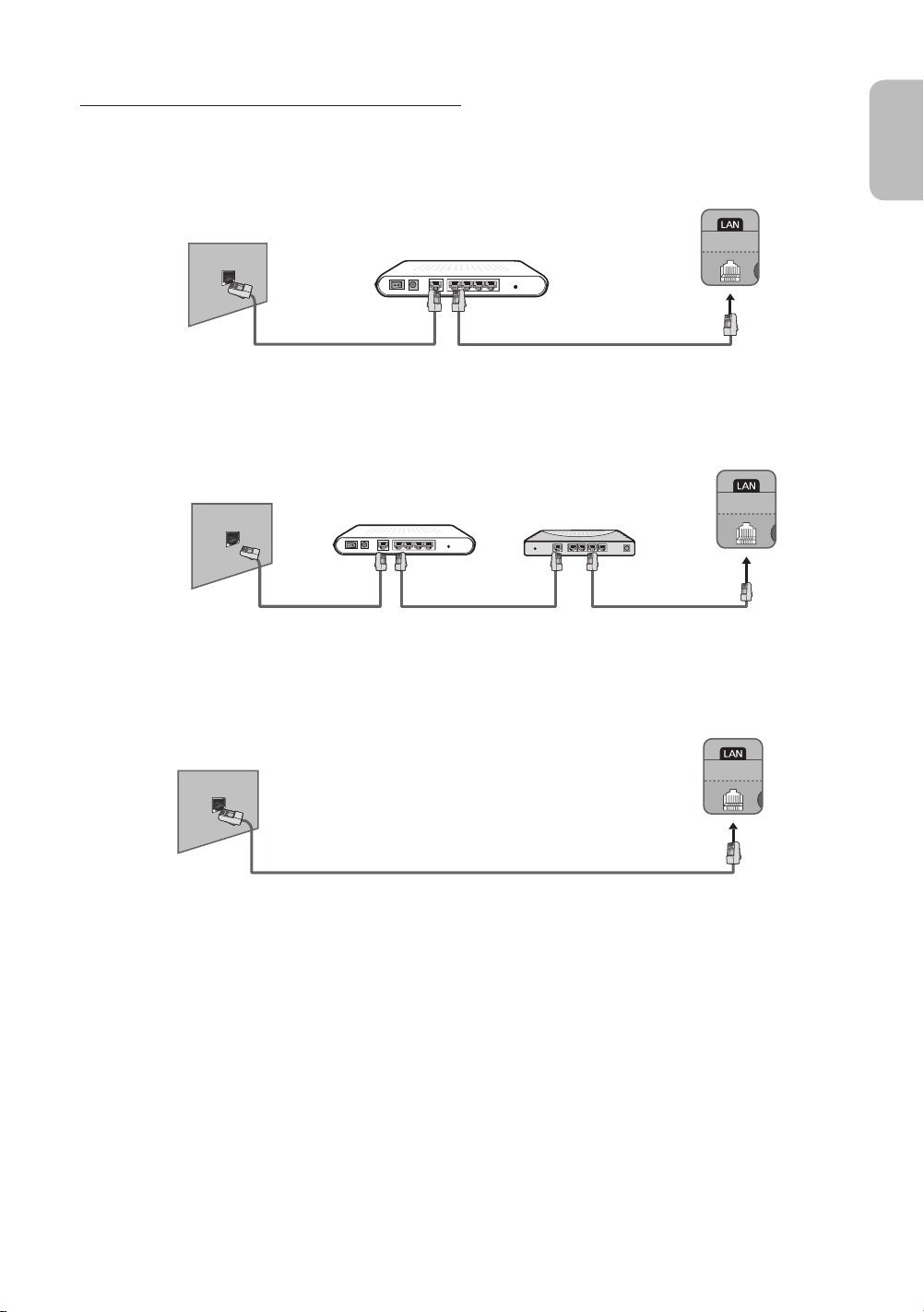
Проводное сетевое соединение
В зависимости от настроек сети существует три основных способа подключения телевизора к сети с помощью
кабеля. Эти способы показаны ниже:
Задняя панель телевизора
English
Русский
Порт модема на стене
Кабель модема (не входит в комплект) Кабель локальной сети (не входит в комплект)
Порт модема на стене
Кабель модема
(не входит в комплект)
Порт локальной сети на стене
Внешний модем
(ADSL / VDSL / кабельное ТВ)
Внешний модем
(ADSL / VDSL / кабельное ТВ)
Кабель локальной сети
(не входит в комплект)
Задняя панель телевизора
IP-маршрутизатор с
DHCP-сервером
Кабель локальной сети
(не входит в комплект)
Задняя панель телевизора
Кабель локальной сети (не входит в комплект)
- Телевизор не поддерживает работу сети, если скорость соединения составляет 10 Мбит/с и ниже.
- Используйте для подключения кабель Cat 7.
Русский - 9
Page 10
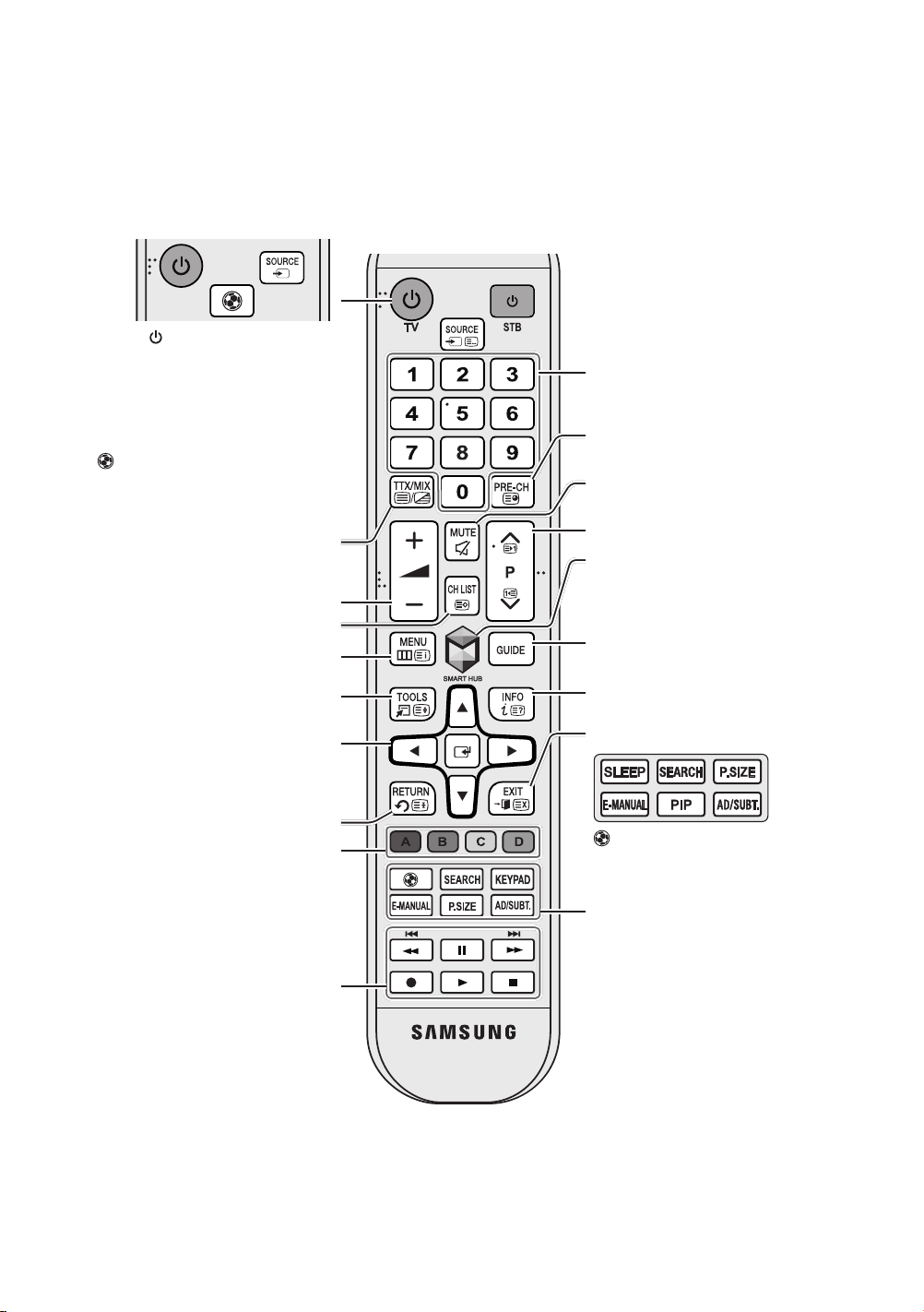
Пульт дистанционного управления
Ознакомьтесь с расположением функциональных кнопок на пульте дистанционного управления, в том числе
MUTE
,
Y, < P >
- На кнопках пульта
- Вид пульта ДУ может отличаться в зависимости от модели.
: Включение и выключение
STB
: Включение и выключение ТВ-
SOURCE
: Просмотр и выбор доступных
источников видеосигнала.
: Включите режим
чтобы получить незабываемые
впечатления от просмотра спортивной
Aльтернативный выбор значений
телетекста: включен, двойной,
смешанный или выключен.
Регулирование громкости.
Отображение перечней каналов.
Открытие экранного меню.
Быстрый выбор часто используемых
Перемещение курсора, выбор
элементов экранного меню и
изменение значений в нем.
,
MENU, TOOLS
Power, Channel
телевизора.
приставки.
Режим футбола
передачи.
функций.
, E,
INFO, CH LIST, RETURN, GUIDE
, и
Volume
имеются точки Брайля специально для слабовидящих людей.
,
и
EXIT
.
Прямой доступ к каналам.
Возврат к предыдущему каналу.
Временное отключение звука.
Переключение каналов.
Отображение приложений
См. главу электронного руководства
Интеллектуальные функции >
Hub
.
Отображение EPG (электронный
телегид).
Отображение информации на экране
телевизора.
Выход из меню.
Smart Hub
SOURCE
Smart
,
.
Возврат к предыдущему меню.
Используйте эти кнопки с
определенными функциями.
Используйте эти кнопки в
соответствии с указаниями,
отображающимися на экране
телевизора.
Используйте эти кнопки с
определенными функциями.
Используйте эти кнопки в
соответствии с указаниями,
отображающимися на экране
телевизора.
Русский - 10
: Включите режим
чтобы получить незабываемые
впечатления от просмотра спортивной
передачи.
SEARCH
: Для вызова окна поиска
нажмите эту кнопку.
KEYPAD
: Благодаря виртуальному
пульту дистанционного управления на
экране можно с легкостью вводить
цифры, управлять содержимым,
использовать функции.
E-MANUAL
P.SIZE
изображения.
AD/SUBT.
Возможности
SLEEP
телевизора по прошествии заданного
времени.
PIP
режима PIP.
: отображение
: Изменение размера
: отображение
: автоматическое отключение
: Включение или отключение
.
Режим футбола
e-Manual
.
Спец.
,
Page 11
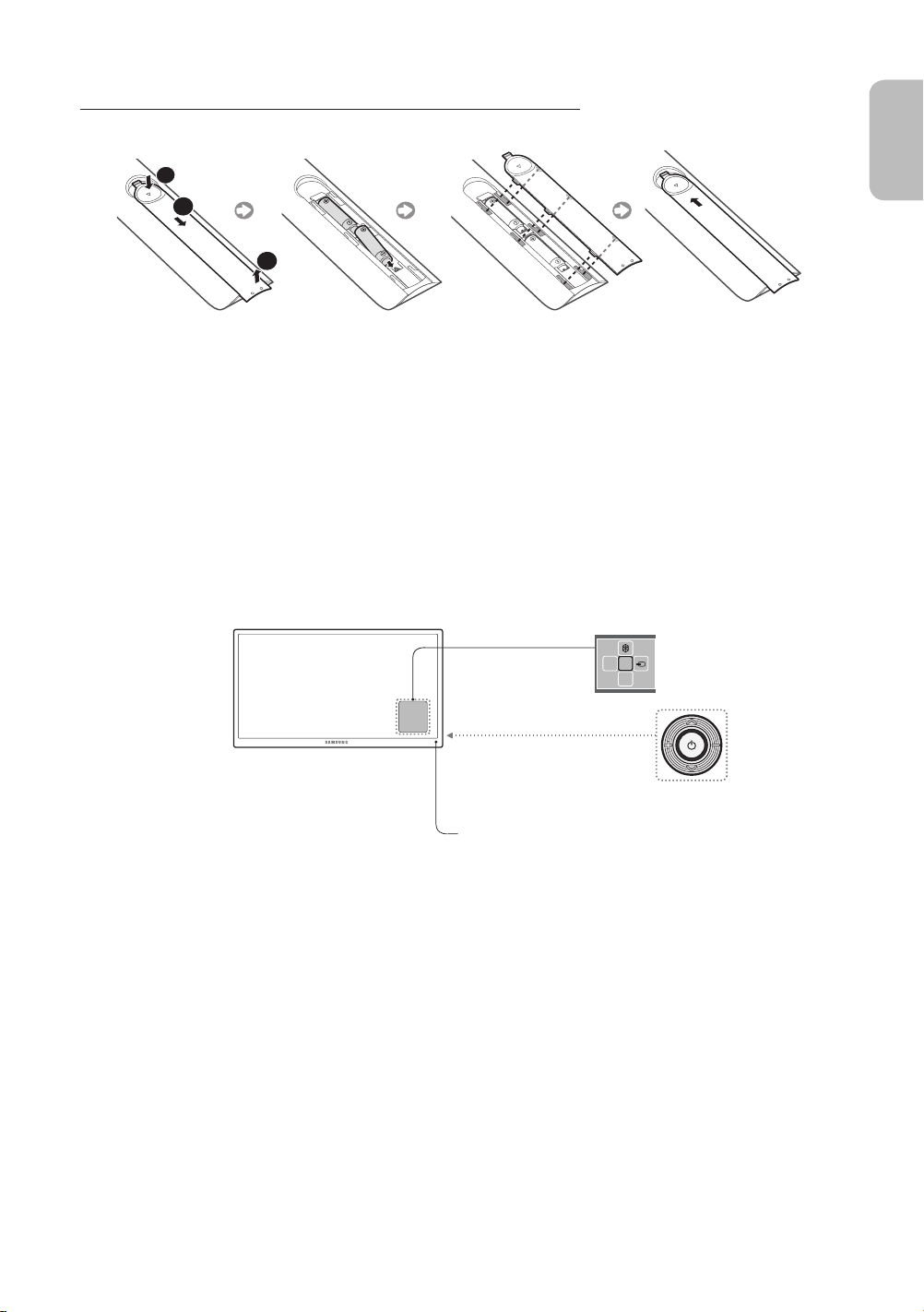
Установка батарей (размер батарей: AAA)
Полюсы батарей должны соответствовать значкам внутри батарейного отсека.
1
2
3
- Используйте пульт дистанционного управления на расстоянии не более 7 метров от телевизора.
- На работу пульта дистанционного управления может влиять яркий свет. Старайтесь не использовать пульт
дистанционного управления рядом с люминесцентными и неоновыми лампами.
- Цвет и форма могут различаться в зависимости от модели.
Включение телевизора
Включите телевизор, нажав кнопку P на пульте дистанционного управления или на панели телевизора.
- Цвет и форма изделия могут различаться в зависимости от модели.
- С помощью контроллера ТВ – небольшой, похожей на джойстик кнопки, на задней стенке телевизора справа –
можно управлять работой телевизора без пульта дистанционного управления.
English
Русский
Меню функций
Датчик пульта дистанционного управления
mR
P
Контроллер ТВ
Русский - 11
Page 12
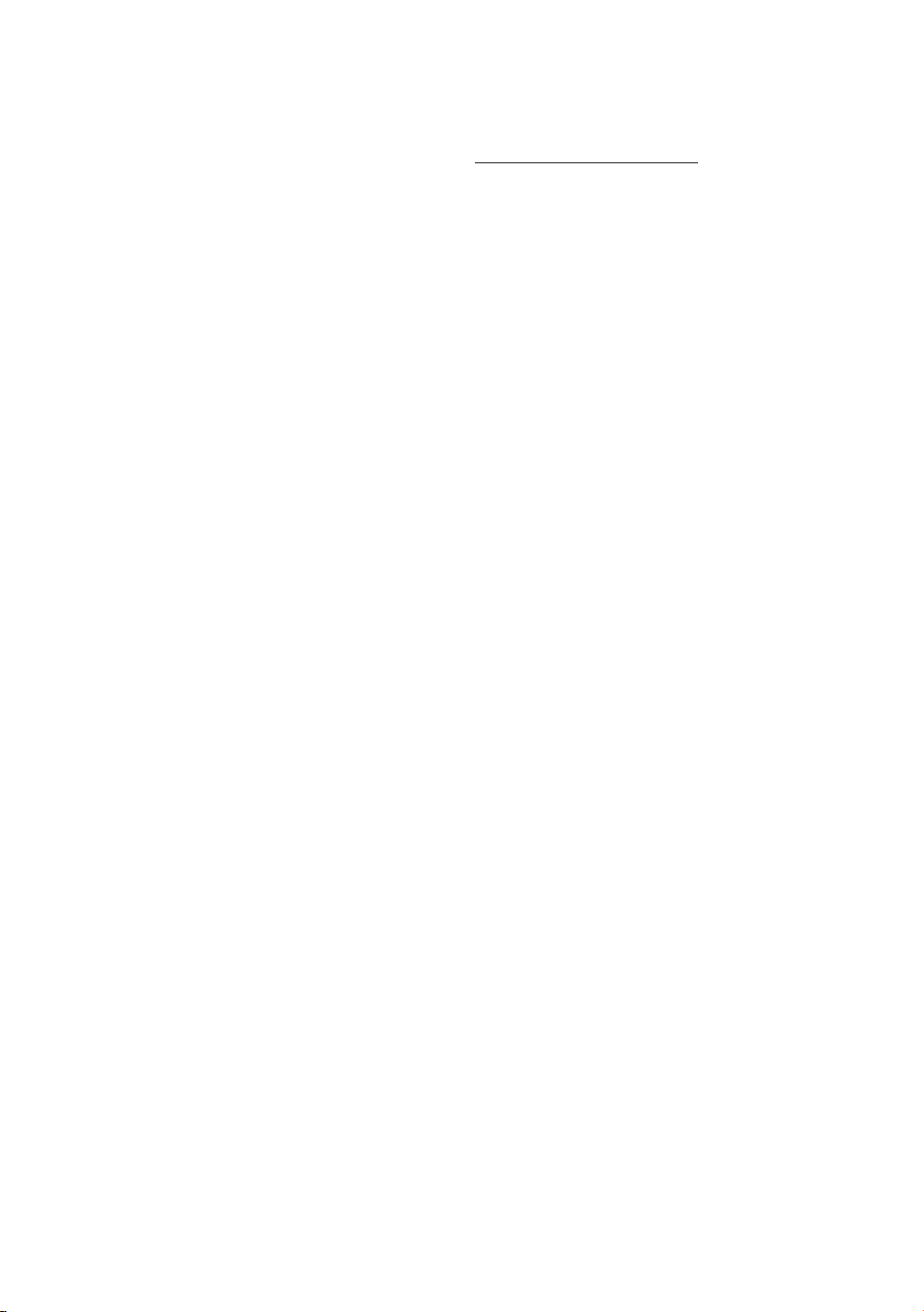
Исходная настройка
При первом включении телевизора на экране
появится диалоговое окно исходной настройки.
Следуя инструкциям на экране, выполните исходную
настройку, в том числе выбор языка меню, поиск
каналов, подключение к сети и пр. На каждом этапе
можно сделать выбор или пропустить данный шаг.
Пользователи могут выполнить эту процедуру позже
вручную в меню
- Если подключить какое-либо устройство к
перед началом установки, в качестве
автоматически выбирается
- Если вас не устраивает
Антенна
Система > Настройка
.
.
ТВ-приставка
ТВ-приставка
HDMI 1
Тип каналов
.
, выберите
Изменение пароля
Система
>
Изменение PIN
Как изменить пароль телевизора.
1. Запустите
поле ввода пароля. Пароль по умолчанию "0-0-0-0".
2. Введите новый пароль. Введите пароль еще раз
для подтверждения. Процедура изменения пароля
завершена.
- Если вы забыли PIN-код, восстановите PIN-код по
умолчанию "0-0-0-0", нажимая кнопки на пульте в
указанной ниже последовательности.
В режиме ожидания:
(Вкл.)
Изменение PIN
Выбор источника видеосигнала
Для выбора подключенного внешнего устройства можно
воспользоваться кнопкой
Например, для переключения на игровую приставку,
подсоединенную ко второму разъему HDMI, нажмите
SOURCE
кнопку
2
, чтобы переключить входной сигнал в режим
HDMI. Обозначения разъемов могут различаться в
зависимости от модели устройства.
На экране
параметры:
Кнопка
Выберите порт подключения к внешнему устройству
и удерживайте нажатой кнопку ввода. Доступны
следующие функции:
- Доступные для каждого разъема параметры могут
различаться.
. В перечне
Источник
TOOLS
SOURCE
.
Источник
можно выбрать следующие
выберите
HDMI
Редактир. назв.
Изменение обозначения подключенных к телевизору
устройств для упрощения идентификации внешних
источников.
Например, вы можете обозначить компьютер,
подключенный к телевизору с помощью кабеля
HDMI-DVI, как
Также можно обозначить компьютер, подключенный
к телевизору с помощью кабеля HDMI, просто как
ПК
.
Вы также можете обозначить устройство AV,
подключенное к телевизору с помощью кабеля HDMIDVI, как
DVI PC
Устройства DVI
Сведения
Просмотр подробной информации о подключенных
устройствах.
Извлечение USB
Используется для безопасного извлечения
устройства USB, подключенного к телевизору. Эта
функция доступна только в случае, если выбрано
устройство USB.
и введите текущий пароль в
MUTE
→ 8 → 2 → 4 →
.
.
POWER
Русский - 12
Page 13
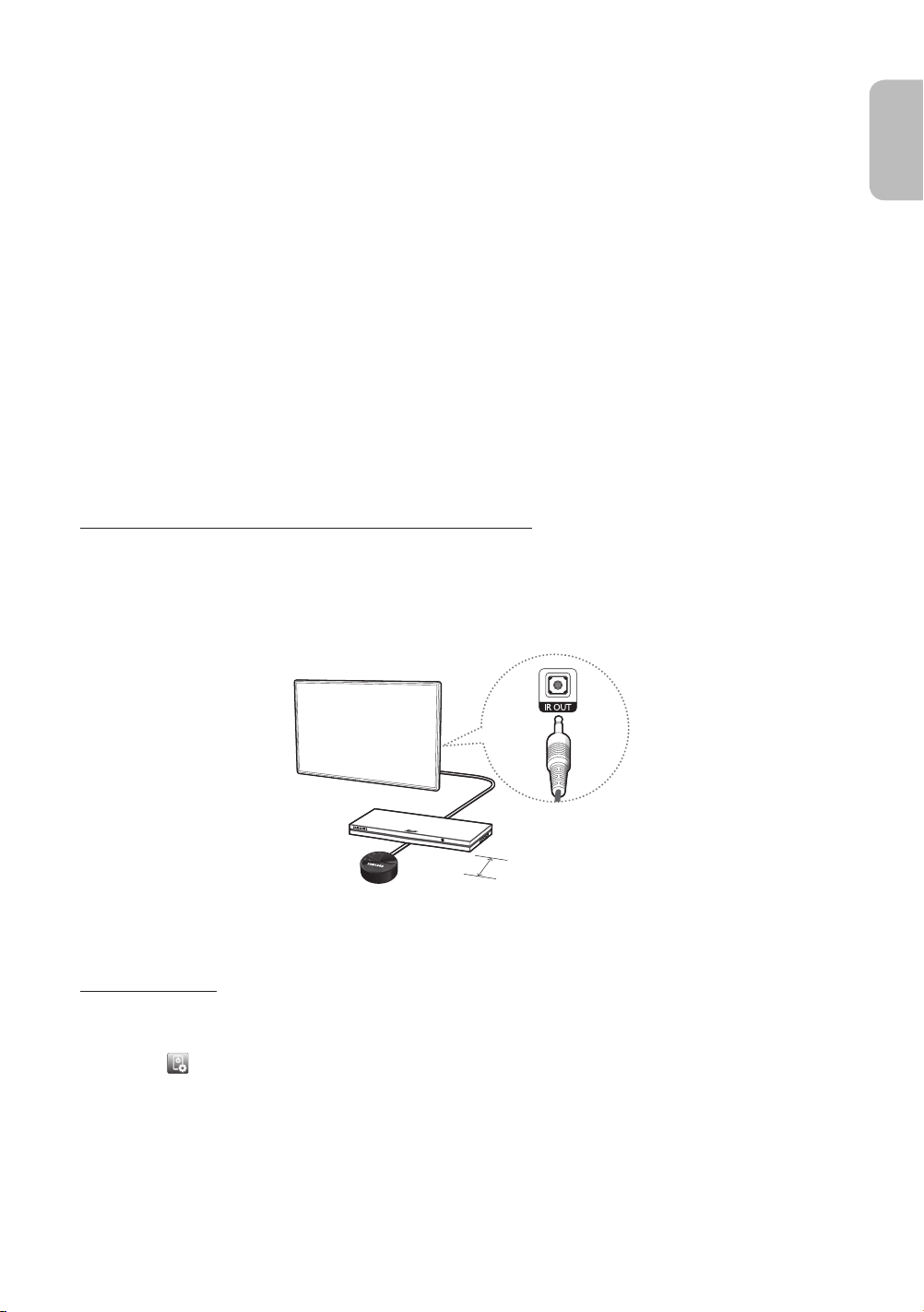
Управление внешними устройствами с
помощью пульта ДУ телевизора (Настройка
универсального пульта ДУ)
Система
>
Настройка универсального пульта ДУ
- Наличие зависит от конкретной модели и региона.
Функция универсального дистанционного управления позволяет управлять приемниками кабельного телевидения,
проигрывателями Blu-ray, домашними кинотеатрами и другими подключенными к телевизору внешними устройствами
с помощью пульта ДУ. Для использования пульта ДУ телевизора в качестве универсального пульта необходимо
сначала подключить кабель инфракрасного переходника (входит в комплект).
- Также можно воспользоваться функцией Anynet+ (HDMI-CEC) для управления некоторыми внешними
устройствами Samsung с помощью пульта ДУ без дополнительной настройки. Для получения дополнительной
информации см. e-Manual.
- Некоторые внешние устройства, подключенные к телевизору, могут не поддерживать функцию универсального
пульта ДУ.
Настройка универсального пульта ДУ
Подключите кабель инфракрасного переходника к выходному ИК-разъему, как показано на схеме, и расположите
передатчик в пределах 10 см от приемника внешнего устройства, направив его на приемник сигнала ДУ. Следите за
тем, чтобы между кабелем инфракрасного переходника и внешним устройством не было препятствий. Препятствия
помешают передаче сигнала пульта ДУ.
English
Русский
10 см
Управление внешними устройствами с помощью пульта ДУ
телевизора
1. Включите внешнее устройство, чтобы настроить для него функцию универсального пульта ДУ, и перейдите к
экрану
Источник
2. Выберите
универсального пульта ДУ.
3. Следуйте экранным инструкциям и зарегистрируйте внешнее устройство.
.
Настройка универсального пульта ДУ
в верхней части экрана. Будет запущен процесс настройки
Русский - 13
Page 14
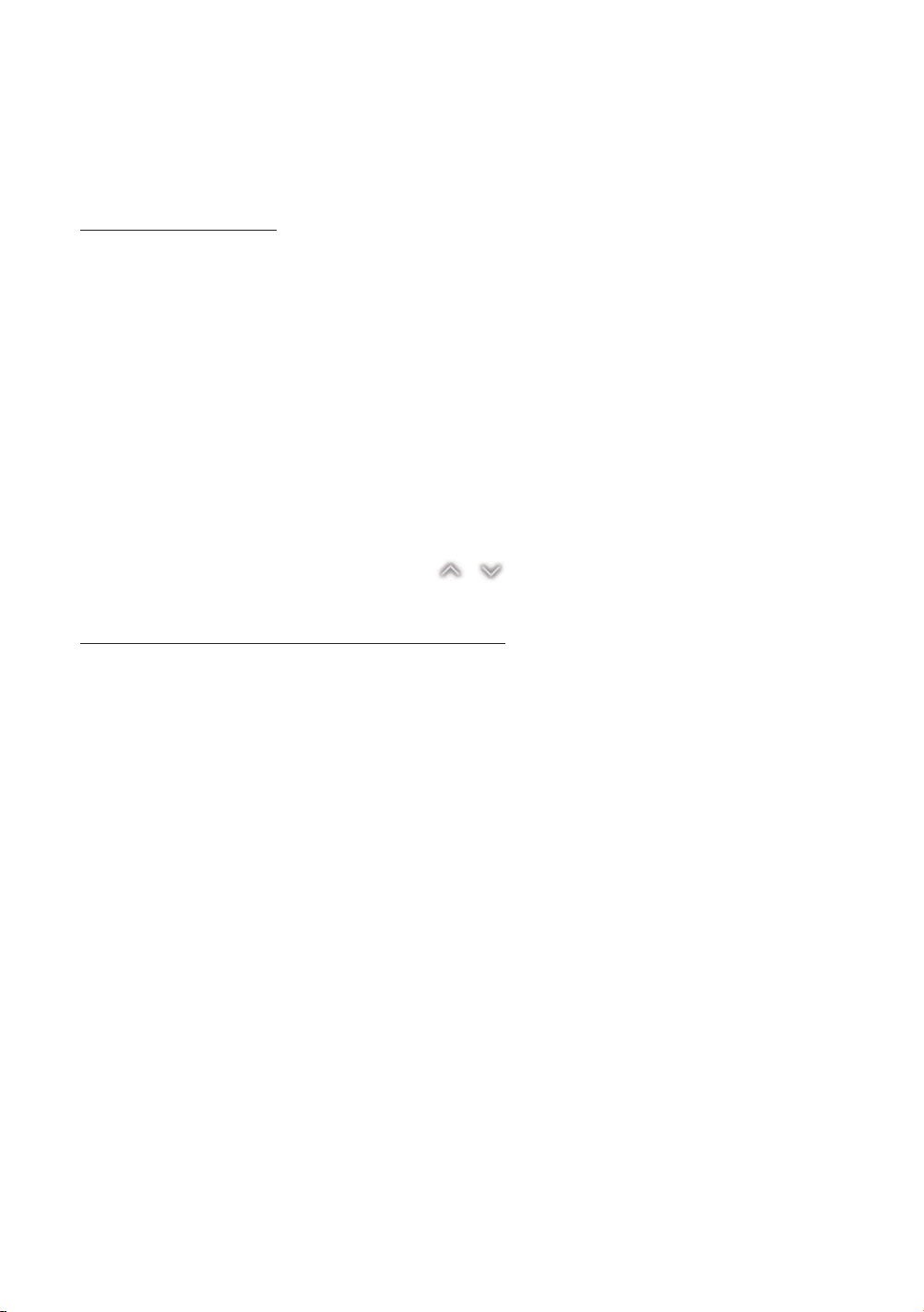
Просмотр других функций телевизора
Более подробная информация о функциях телевизора содержится в
e-Manual (Поддержка
>
e-Manual
).
e-Manual
. См. установленное в телевизоре
Запуск e-Manual
Установленное в телевизоре руководство e-Manual содержит необходимую для эксплуатации информацию.
- Копию руководства e-Manual также можно загрузить с веб-сайта компании Samsung, затем ознакомиться с
ним на компьютере или распечатать.
- Слова, выделенные шрифтом желтого цвета, относятся к пунктам меню; слова, выделенные полужирным
шрифтом белого цвета, относятся к кнопкам дистанционного управления. Стрелки указывают путь по меню.
(Пример:
1. Выберите
2. Выберите категорию в соответствующей части экрана. Когда выбор сделан, отображается содержимое,
относящееся к выбранной категории.
3. Выберите пункт из списка. Электронное руководство e-Manual откроется на соответствующей странице.
Изображение
e-Manual
>
Реж. изображения
. В результате этого будет загружено руководство e-Manual.
)
Если описание не помещается на одном экране...
Прокрутку страницы можно выполнить одним из следующих способов.
•
Наведите указатель на страницу для отображения / на экране. Нажмите кнопку <, >.
Дополнительные e-Manual функции
Загрузка страниц с помощью ключевых слов
Выберите
Готово
Поиск
в соответствующей части экрана, чтобы открыть окно поиска. Введите искомую фразу и нажмите
. Для отображения соответствующей страницы выберите пункт из списка результатов.
Русский - 14
Page 15
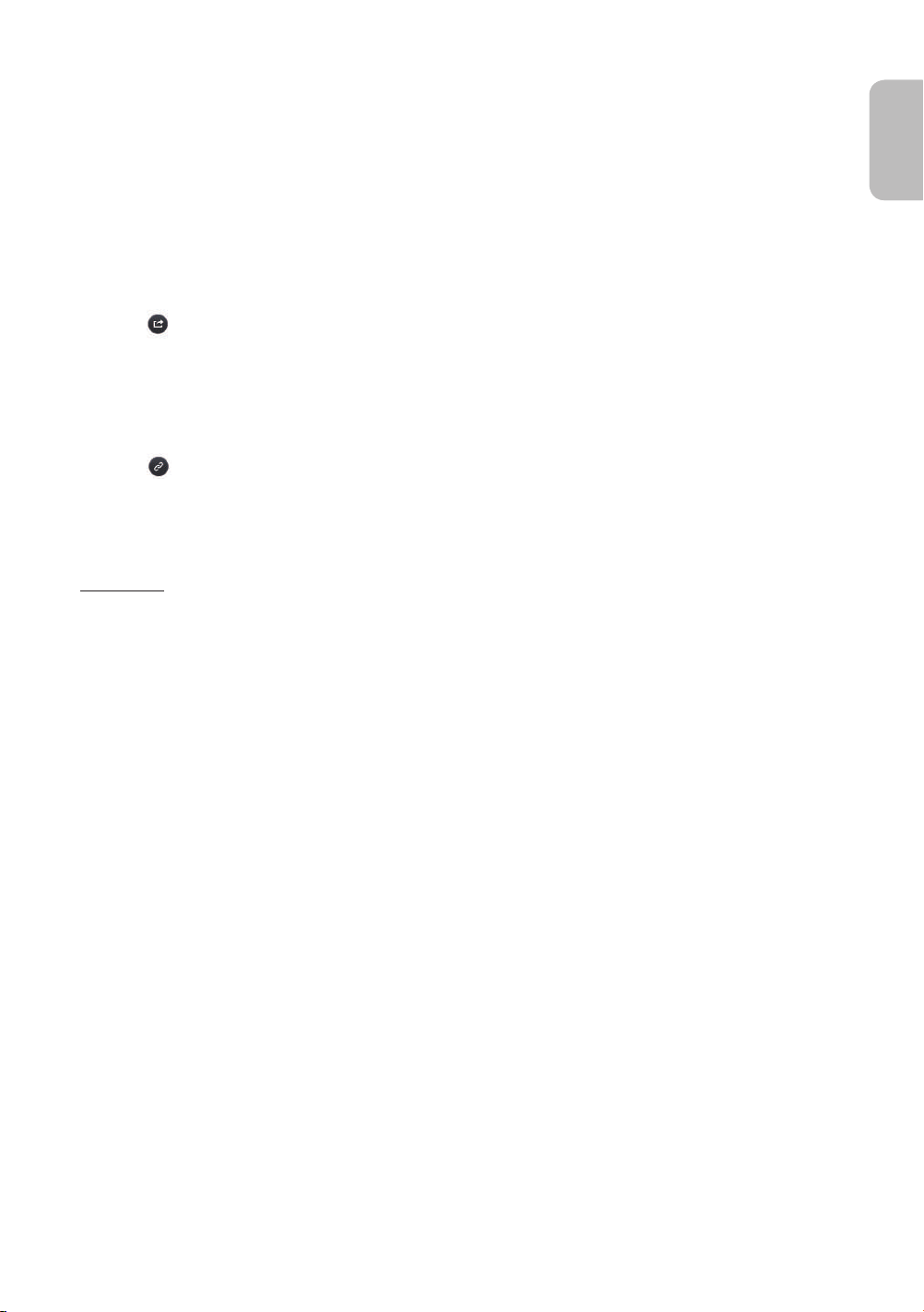
Загрузка страниц из страницы указателя
Выберите
перейдете на соответствующую страницу.
Указатель
в боковой части экрана, чтобы открыть экран указателя. Выбрав из списка ключевое слово, вы
Использование Журнал для загрузки ранее прочитанных страниц
Выберите
страницу. На экране отобразится страница электронного руководства e-Manual, содержащая информацию о
выбранном пункте.
Открытая страница
в боковой части экрана. Отобразится список ранее прочитанных страниц. Выберите
Доступ к меню из руководства e-Manual (Попроб.)
Выберите (
функцию.
Если нужно получить справку
- Некоторые пункты могут быть недоступны.
Попроб.
) на странице описания функций, чтобы сразу перейти к соответствующему меню и опробовать
e-Manual
об отдельной функции экранного меню, нажмите кнопку
E-MANUAL
.
Загрузка страниц со ссылками
Выберите (
соответствующей странице со ссылками.
Связать
) на соответствующей стороне страницы, где отображается описание функции, для перехода к
Обновление электронного руководства e-Manual до последней
версии
Процесс обновления электронного руководства e-Manual аналогичен процессу обновления приложений.
e-Manual
в меню
1. Выберите
2. Нажмите и удерживайте кнопку ввода. Появится меню параметров.
3. В меню параметров на экране выберите
-
Обновить приложения
4. Выберите
версии.
e-Manual
SAMSUNG APPS
отображается на экране, когда требуется обновление.
во всплывающем окне, а затем выберите
.
Обновить приложения
. Появится всплывающее окно.
Обновл.. e-Manual
можно обновить до последней
English
Русский
Русский - 15
Page 16
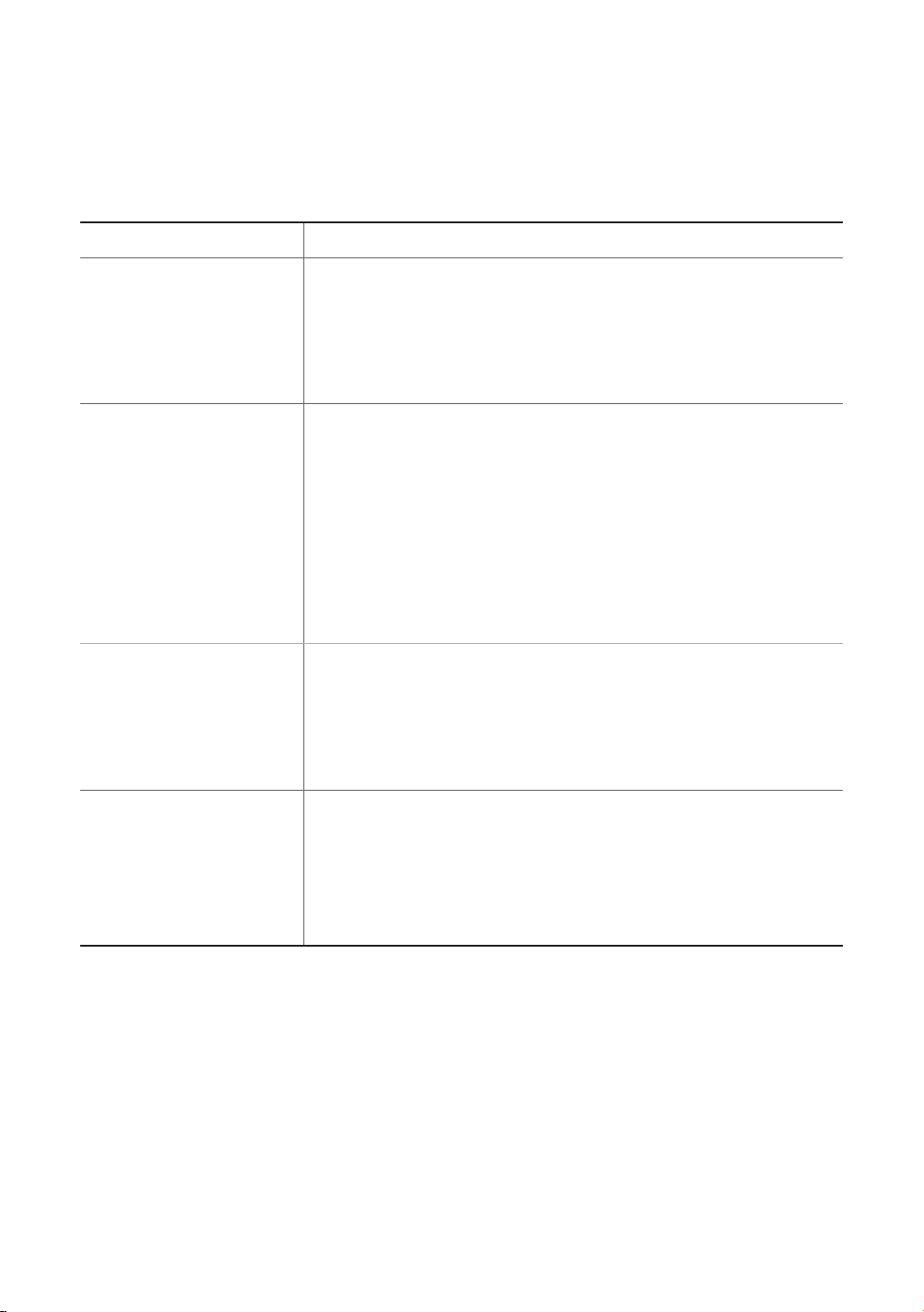
Устранение неисправностей
При возникновении вопросов, связанных с работой телевизора, сначала просмотрите приведенный ниже список.
Если ни один из перечисленных советов не поможет устранить неисправность, посетите веб-сайт www.samsung.
com и выберите пункт "Поддержка" или обратитесь в операторский центр, адрес которого указан на задней обложке
данного руководства.
Проблемы Способы устранения и пояснения
Телевизор не включается. Проверьте надежность подключения кабеля питания переменного тока к
сетевой розетке и телевизору.
Проверьте исправность сетевой розетки.
Попробуйте нажать кнопку P на телевизоре, чтобы исключить вероятность
неисправности пульта дистанционного управления. Если телевизор включится, см.
пункт "Пульт управления не работает" ниже
.
Отсутствует изображение / не
воспроизводится видео.
Пульт дистанционного
управления не работает.
Не получается включить,
выключить телевизор или
отрегулировать громкость
с помощью пульта
дистанционного управления
приставки кабельного ТВ или
видеоприставки.
Проверьте кабельные соединения. Отсоедините и снова подсоедините все
кабели, ведущие к телевизору и внешним устройствам.
Согласуйте видеовыходы внешних устройств (приставка кабельной сети/
спутникового телевидения, проигрыватель DVD или Blu-ray и т. д.) со входными
разъемами телевизора. Например, если на внешнем устройстве используется
выход HDMI, его следует подключить ко входу HDMI на телевизоре.
Убедитесь, что подсоединенные устройства включены.
Выберите необходимый источник входного сигнала.
Перезагрузите подключенное устройство, отсоединив и снова подсоединив его
кабель питания.
Замените батареи в пульте дистанционного управления. Убедитесь, что при
установке батарей соблюдена полярность (+/–).
Почистите окно передачи сигнала датчика, расположенное на пульте
дистанционного управления.
Попробуйте направить пульт дистанционного управления непосредственно на
телевизор с расстояния 1,5-1,8 м.
Запрограммируйте пульт дистанционного управления кабельного ТВ или
видеоприставки, чтобы использовать его для управления телевизором. Код
телевизора SAMSUNG указан в руководстве для приставки кабельного ТВ или
видеоприставки.
- TFT-дисплей со светодиодной подсветкой состоит из множества суб-пикселей, и его изготовление требует
применения наиболее совершенных технологий. Однако на экране может быть несколько светлых или темных
пикселей. Эти отдельные пиксели не влияют на качество работы изделия.
- Для обеспечения нормальной работы телевизора необходимо обновлять микропрограммное обеспечение с
веб-сайта Samsung (Samsung.com > Поддержка > Загрузки).
- Некоторые из приведенных изображений и функций соответствуют только определенным моделям.
Русский - 16
Page 17
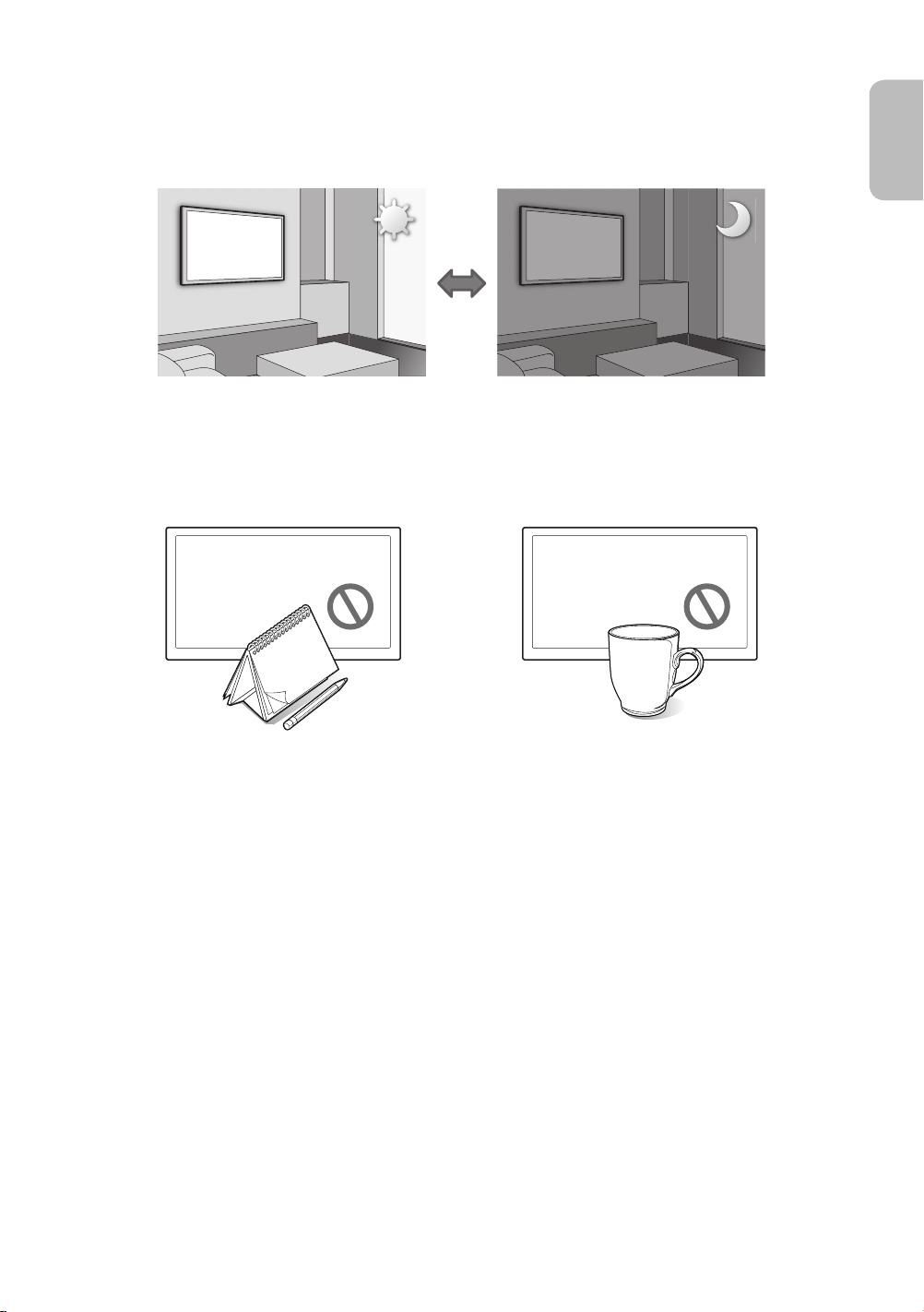
Меры предосторожности в отношении датчика
English
Русский
экономичного режима и яркости экрана
При активации функции Датчик экономичного режима определяется интенсивность освещения в помещении, и с
целью снижения потребления энергии автоматически оптимизируется яркость экрана телевизора. При этом экран
телевизора автоматически становится более ярким или тусклым. Чтобы выключить эту функцию, выберите
Экономный режим
>
Датчик экон. реж.
.
Система
>
Не закрывайте датчик посторонними предметами. Это может привести к снижению яркости изображения.
Датчик экон. реж.
1.
телевизора в соответствии с уровнем освещения в помещении с помощью датчика освещенности.
2. Чтобы включить или выключить функцию
экон. реж.
3. Помните: если при просмотре телевизора в темном помещении экран слишком тусклый, причиной может быть
настройка функции
: данная функция экономии энергии позволяет автоматически настраивать яркость экрана
и выберите
Датчик экон. реж.
Вкл.
или
Выкл.
Датчик экон. реж.
.
.
, перейдите в
Система
>
Экономный режим
>
Датчик
Русский - 17
Page 18
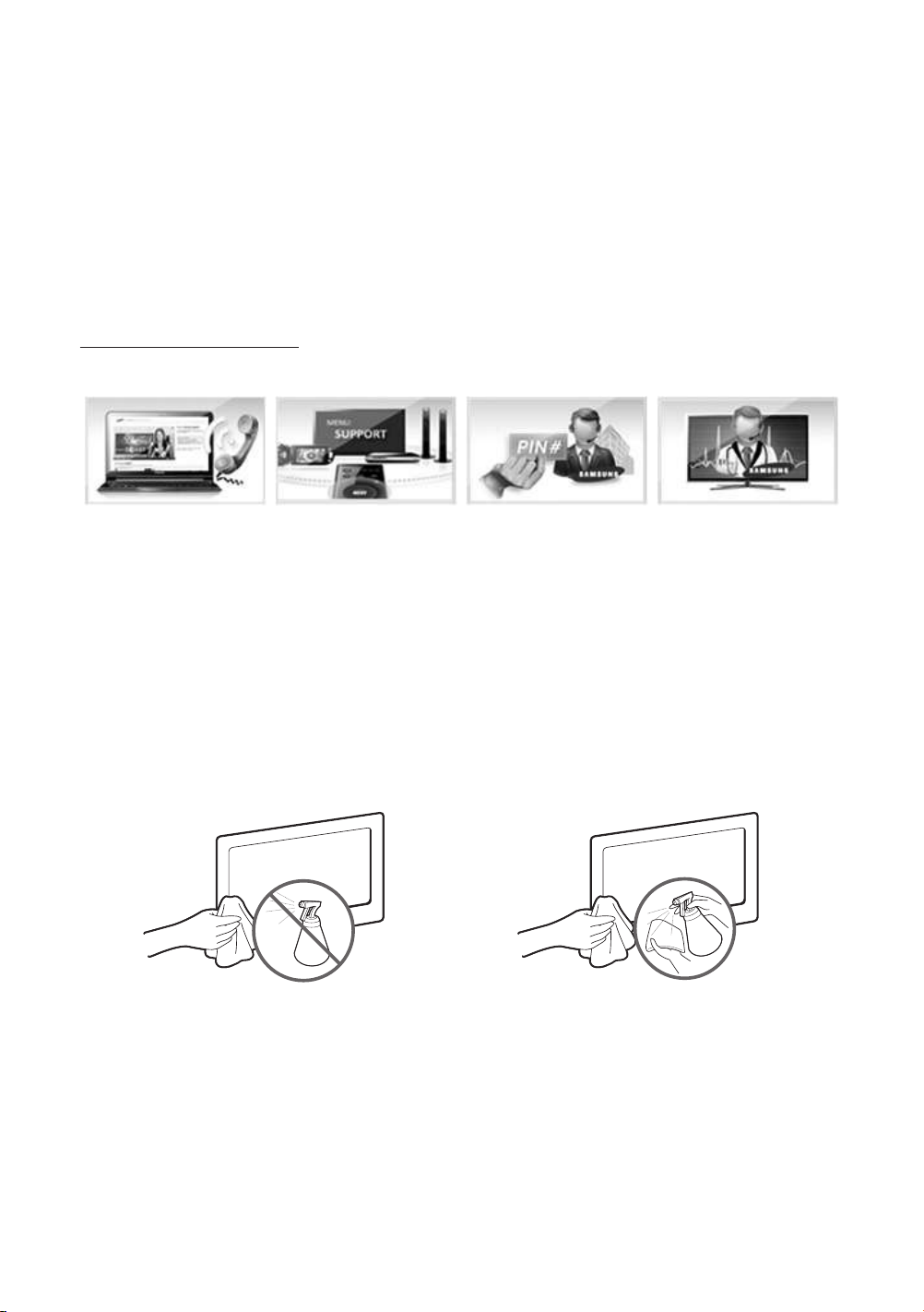
Что такое удаленная поддержка?
Служба удаленной поддержки компании Samsung предлагает вам индивидуальную поддержку: технический специалист
Samsung может удаленно предоставить указанные ниже услуги.
•
Провести диагностику вашего телевизора
•
Настроить параметры вашего телевизора
•
Восстановить заводские настройки вашего телевизора
•
Установить рекомендуемое обновление микропрограммного обеспечения
Как это работает?
Заказать удаленное обслуживание специалистом компании Samsung вашего телевизора на самом деле очень просто
1. Обратитесь в
операторский центр
Samsung и закажите
удаленную поддержку.
2. Откройте меню
телевизора и перейдите
в раздел Поддержка.
3. Выберите "Удаленное
управление" и
сообщите оператору
PIN-код.
4. После этого оператор
получит доступ к
вашему телевизору.
Вот и все!
Хранение и обслуживание
- Если на экране телевизора имеется наклейка, после ее удаления может остаться небольшое загрязнение.
Удалите загрязнения перед просмотром телевизора.
- При чистке внешняя поверхность изделия и экран могут поцарапаться. Чтобы предотвратить появление
царапин, протирайте внешнюю поверхность телевизора и его экран мягкой тканью.
Не распыляйте воду непосредственно на изделие.
Попавшая внутрь изделия жидкость может стать
причиной его выхода из строя, возгорания или
поражения пользователя электрическим током.
Для очистки следует использовать мягкую
ткань, слегка смоченную водой. Не используйте
легковоспламеняющиеся жидкости (например, бензин,
растворители) или моющие средства.
Русский - 18
Page 19
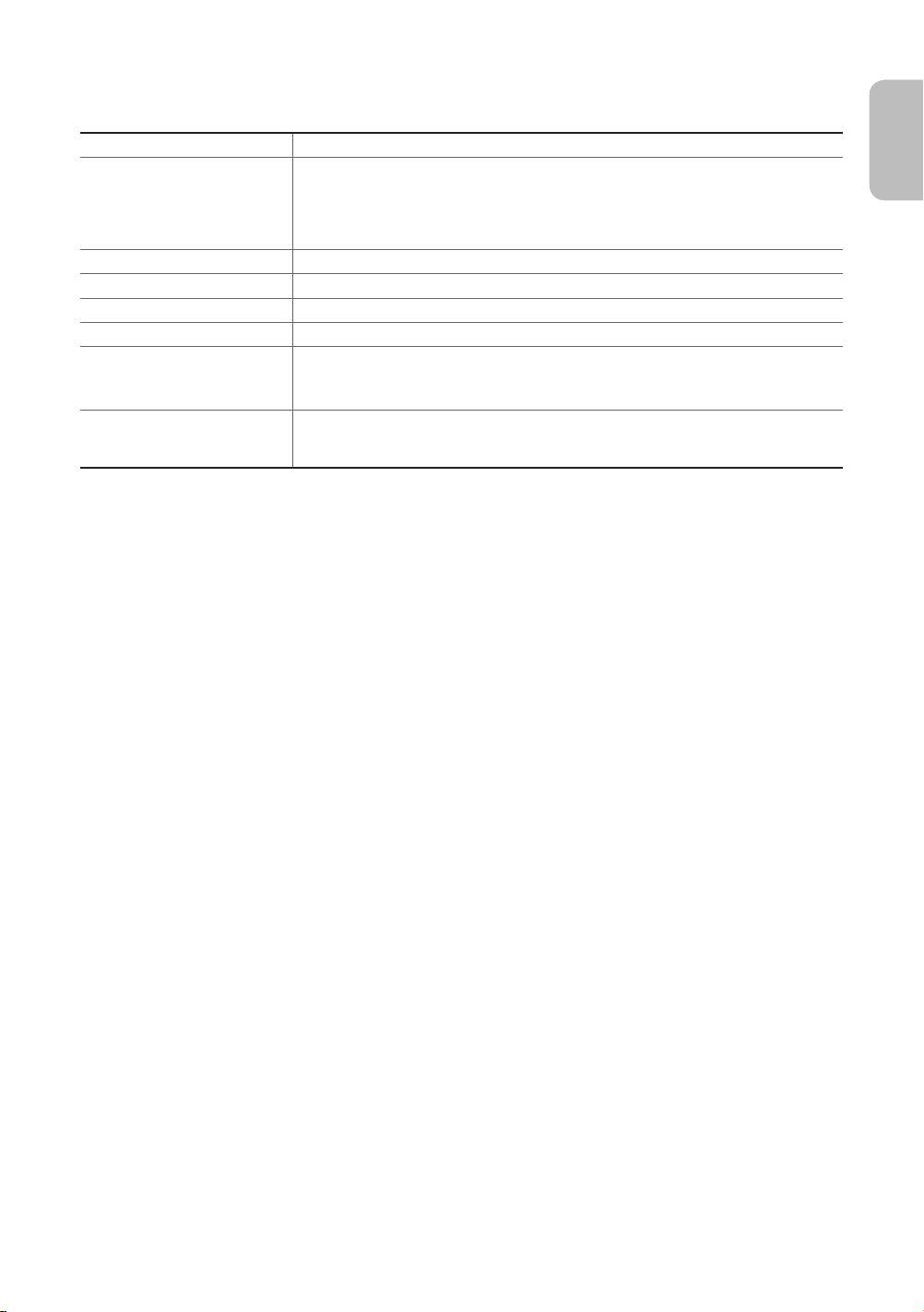
Характеристики телевизора
Разрешение экрана 1920 x 1080
Условия окружающей среды
Рабочая температура
Рабочая влажность
Температура хранения
Влажность при хранении
Шарнирная подставка (влево/вправо) -20° ~ 20°
Звук (выход) 10W X 2
Название модели UE58J5200A
Размер экрана (диагональ) 58 дюймов
Размеры (Ш x В x Г)
Корпус
С подставкой
Вес
Без подставки
С подставкой
- Конструкция и характеристики изделия могут быть изменены без предварительного уведомления.
- Характеристики электропитания и сведения о потреблении электроэнергии приведены на наклейке на корпусе
устройства.
Режим ожидания
Для уменьшения потребления энергии отсоединяйте кабель питания, если вы не собираетесь использовать телевизор
в течение длительного периода времени.
От 10°C до 40°C (от 50°F до 104°F)
От 10% до 80%, без конденсации
От -20°C до 45°C (-4°F до 113°F)
От 5% до 95%, без конденсации
1308,0 x 770,4 x 88,7 мм
1308,0 x 836,6 x 306,9 мм
17,5 кг
19,1 кг
English
Русский
Русский - 19
Page 20
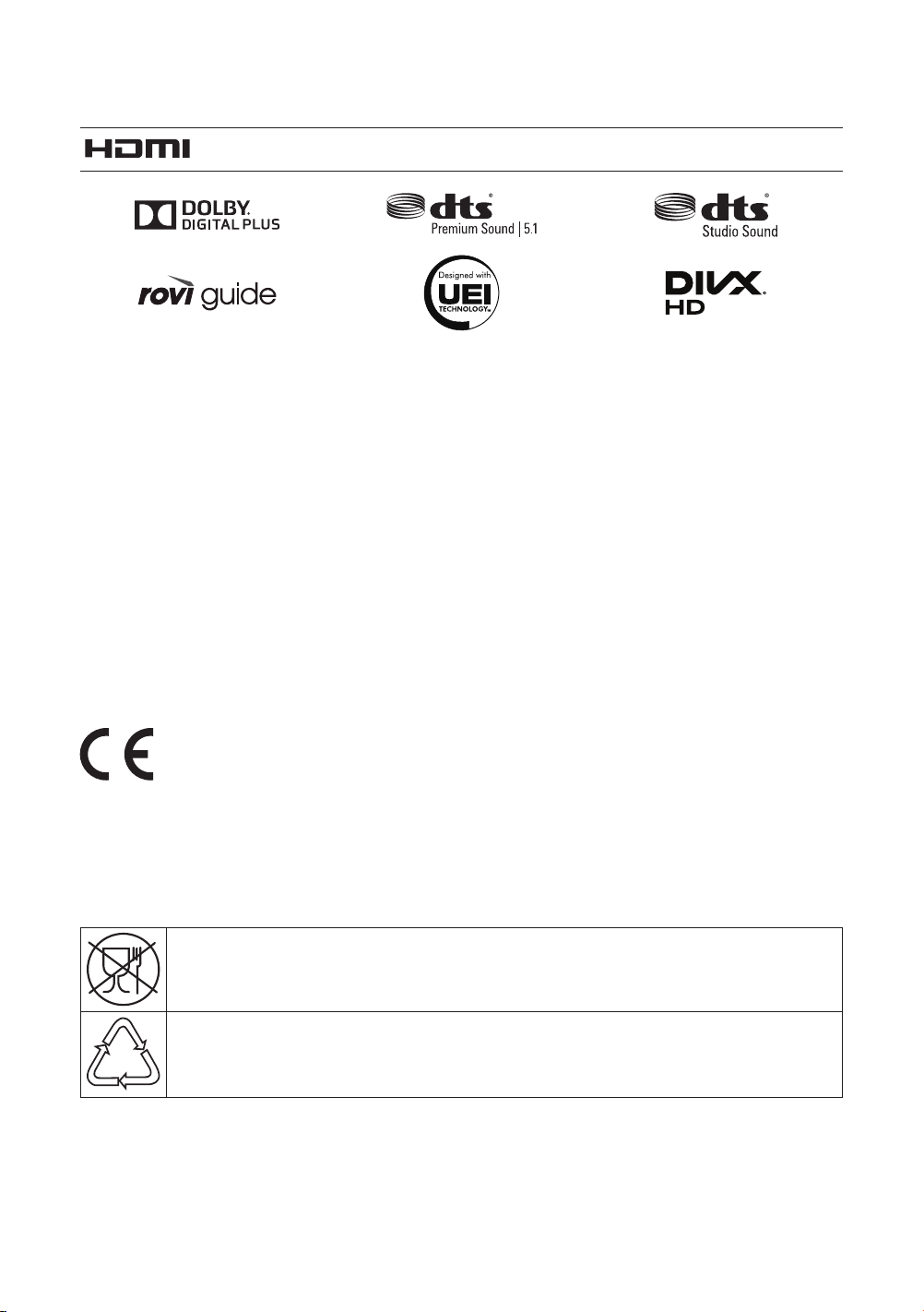
Лицензии
The terms HDMI and HDMI High-Definition Multimedia Interface, and the HDMI Logo are trademarks or
registered trademarks of HDMI Licensing LLC in the United States and other countries.
Предупреждение относительно неподвижных изображений
Старайтесь избегать длительного воспроизведения на экране неподвижных изображений (например, файлов
изображений .jpeg), неподвижных объектов (например, логотипов телеканалов, биржевых или новостных лент в
нижней части экрана и т. д.), а также программ с панорамными изображениями или изображениями в формате 4:3.
Длительное отображение неподвижного изображения может привести к выгоранию изображения на светодиодном
экране, что может снизить качество изображения. Чтобы уменьшить риск возникновения подобной проблемы,
выполняйте следующие рекомендации:
•
Старайтесь не смотреть очень долго один и тот же телевизионный канал.
•
Старайтесь всегда использовать полноэкранный режим. Используйте меню настройки формата изображения
на телевизоре, чтобы обеспечить его оптимальное соответствие размеру экрана.
•
Чтобы избежать появления остаточных изображений, уменьшите уровень яркости и контрастности.
•
Используйте все возможности изделия, предназначенные для сокращения эффекта остаточного изображения
и выгорания экрана. Более подробная информация содержится в электронном руководстве.
Рекомендация – только для стран ЕС
Настоящим компания Samsung Electronics заявляет, что данный телевизор удовлетворяет основным требованиям и
другим положениям директивы 1999/5/EC.
Официальное заявление о соответствии можно найти по адресу http://www.samsung.com, выбрав "Поддержка" >
"Поддержка по продукту" и указав название модели.
Данное оборудование можно использовать во всех странах ЕС.
Символ «не для пищевой продукции» применяется в соответствии с техническим регламентом
Таможенного союза «О безопасности упаковки» 005/2011 и указывает на то, что упаковка данного
продукта не предназначена для повторного использования и подлежит утилизации. Упаковку данного
продукта запрещается использовать для хранения пищевой продукции.
Символ «петля Мебиуса» указывает на возможность утилизации упаковки. Символ может быть
дополнен обозначением материала упаковки в виде цифрового и/или буквенного обозначения.
Русский - 20
Page 21
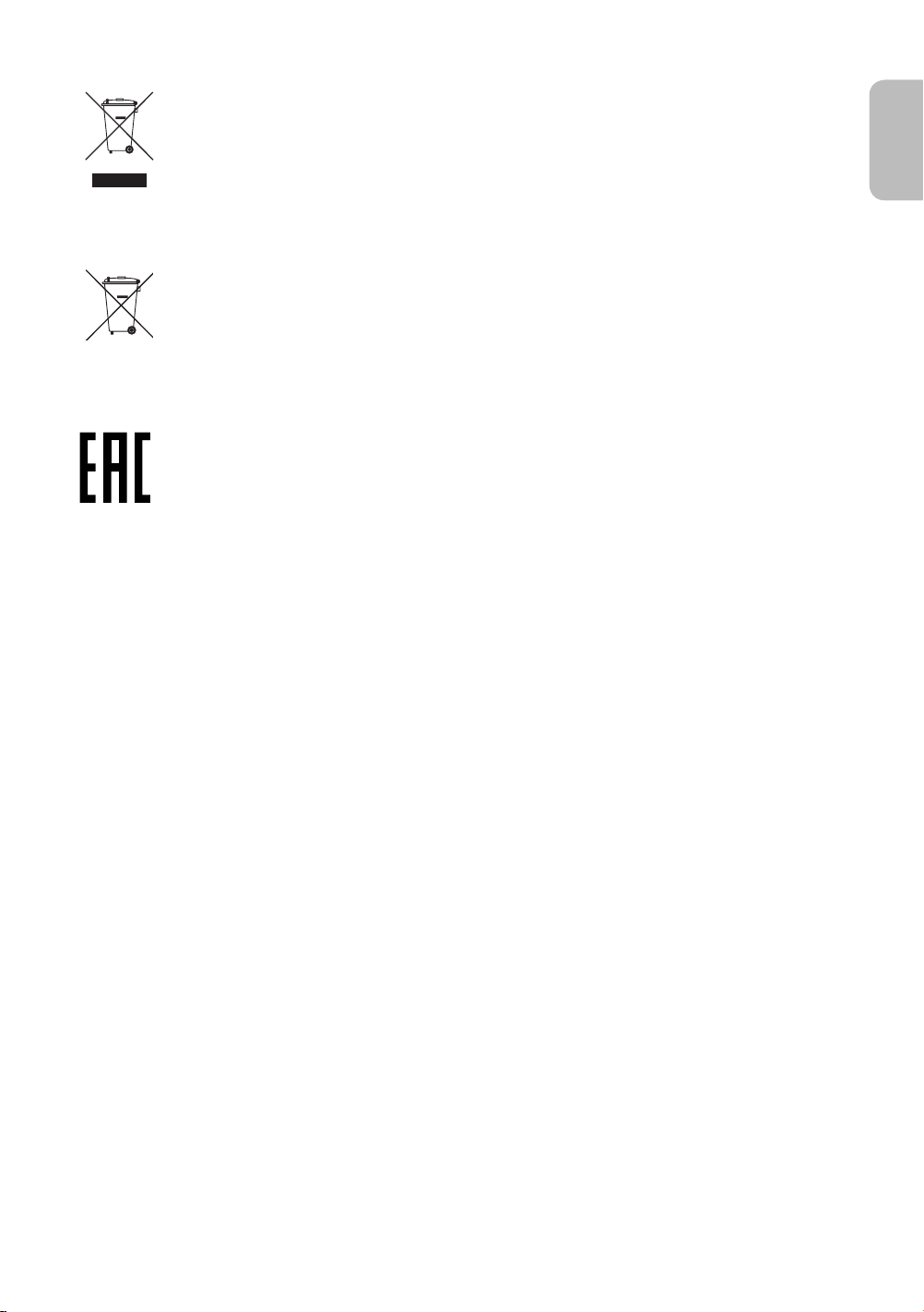
Правильная утилизация данного изделия (утилизация электрического и электронного оборудования)
Знак имеет форму квадрата
Минимальная длина сторон 5 мм
(действует в странах, в которых существует система разделения отходов)
Подобная маркировка на изделии, принадлежностях или в руководстве предупреждает, что по истечении срока службы
изделие или электронные принадлежности (например, зарядное устройство, наушники, кабель USB) не следует выбрасывать
вместе с другим бытовым мусором. Чтобы избежать вредного воздействия на окружающую среду или на здоровье человека
от неконтролируемой утилизации отходов, следует отделять маркированные подобным образом изделия от другого мусора
для соответствующей переработки и повторного использования в качестве сырья.
За подробной информацией о месте и способе экологически безопасной утилизации бытовым потребителям следует
обращаться к продавцу изделия или в органы местного самоуправления.
Промышленным потребителям необходимо обратиться к поставщику и проверить условия договора купли-продажи.
Подобные изделия и электронные принадлежности не следует утилизировать вместе с другими производственными
отходами.
Правильная утилизация батарей изделия
(действует в странах, в которых существует система разделения отходов)
Подобная маркировка на батарее, руководстве или упаковке свидетельствует о том, что батареи изделия в конце срока его
использования нельзя утилизировать вместе с другими бытовыми отходами. Символы химических элементов Hg, Cd или Pb
в маркировке указывают на то, что в батарее содержится ртуть, кадмий или свинец в концентрации, превышающей уровни,
установленные директивой EC 2006/66. В случае нарушения требований по утилизации батареи эти вещества могут нанести
вред здоровью людей или окружающей среде.
Для защиты природных ресурсов и в целях повторного использования материалов не выбрасывайте батареи с другими
бытовыми отходами, а утилизируйте их в соответствии с правилами местной системы возврата батарей.
- Техническое описание: Устройство, предназначенное для визуального отображения текстовой и графической
информации.
- Импортер: ООО «Самсунг Электроникс Рус Компани»
- 125009, г. Москва, ул. Воздвиженка 10
- Настоящий продукт произведен под полным производственным контролем «Samsung Electronics Со., ltd».
Наименование изготовителя (зависит от модели и указано на изделии), адрес производства:
1. ООО «Самсунг Электроникс Рус Калуга», Первый Северный проезд, Владение 1, деревня Коряково, Боровский
район, Калужская область, 249002, Россия.
2. Самсунг Электроникс Словакия s.r.o Хвиездославова 807, 924 27 Галанта, Словакия
3. Самсунг Электроникс Хунгариан Co.,Ltd. H-5126 Ясфенисзару, Самсунг тер 1, Венгрия
4. Самсунг Электроникс Дисплей(M) SDN BHD(HSD) 69244, № P.T. 12692 Муким Ампанган, Индустриальный парк
Туанку Джаарар, 71450 Серембан, Негери-Сембилан Дурал Хусус, Малайзия
English
Русский
Русский - 21
Page 22

E-MANUAL
Благодарим за приобретение данного устройства Samsung. Для наилучшего обслуживания
зарегистрируйте свое устройство по адресу:
www.samsung.com/register
Модель_________ Серийный номер___________
Page 23
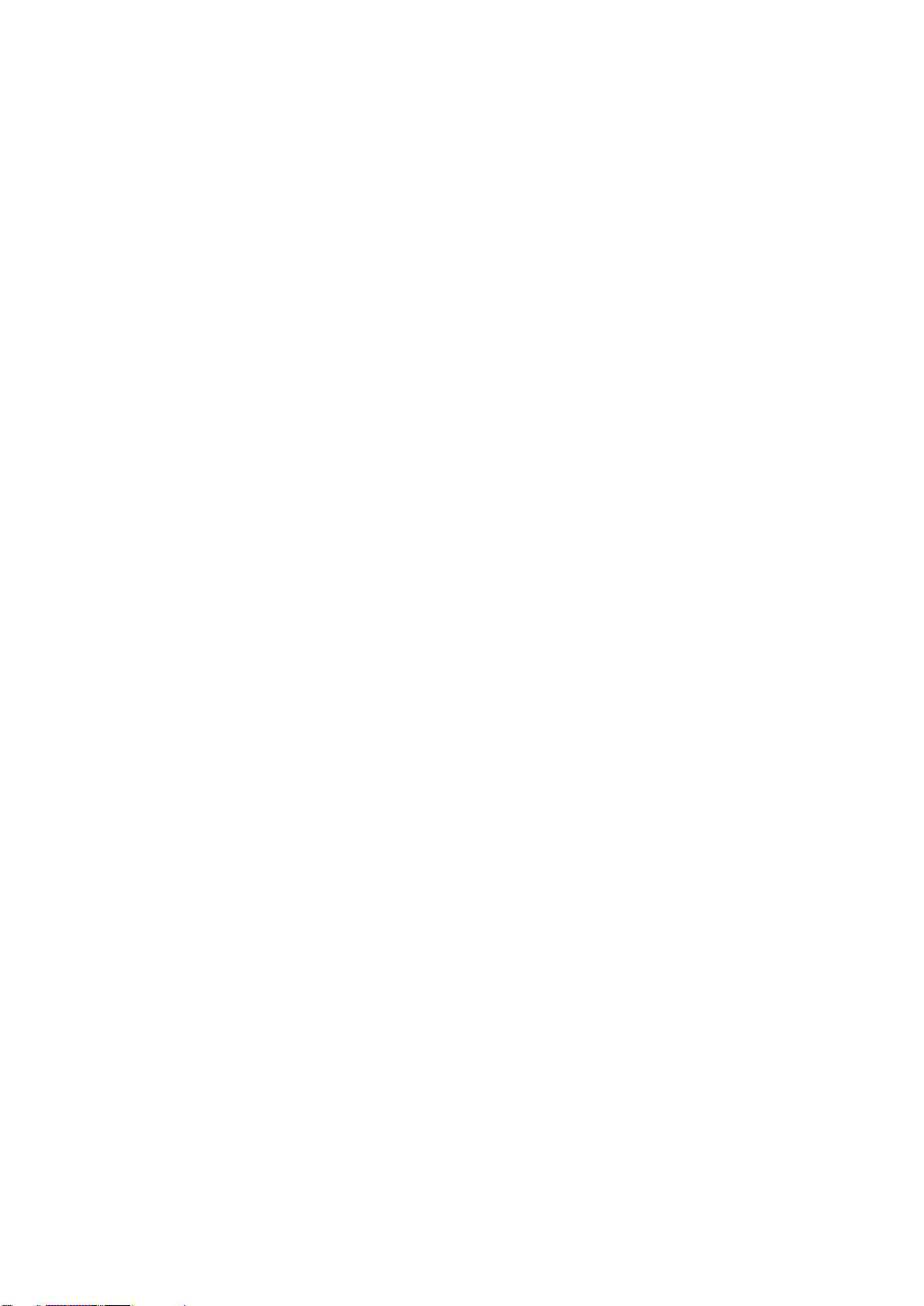
Содержание
Использование периферийных и
Подключение антенн и внешних
устройств
Подключение - Антенна
Подключение видеоустройства
3 Подключение - HDMI
4 Подключение - Компонентный
5 Подключение - Внешний вход
6 Подключение - SCART
Прослушивание звука с телевизора через внешние
динамики
8 Подключение - Цифровой звук (Оптический)
9 Подключение - Аудиовыход
Подключение к компьютеру
11 Подключение - порт HDMI
12 Подключение - порт HDMI (DVI)
13 Подключение - Домашняя сеть
Соединение с мобильным устройством
15 Подключение - кабель MHL-HDMI
16 Экран мобильного устройства на телевизоре (Screen
Mirroring)
17 Подключение мобильных устройств без беспроводного
маршрутизатора (Прям. подкл. Wi-Fi)
17 Подключение - Домашняя сеть
18 Имя телевизора в сети
Выбор входного сигнала
удаленных устройств
Управление телевизором с помощью клавиатуры
19 Подключение клавиатуры
19 Использование клавиатуры
Управление телевизором с помощью мыши
21 Подключение мыши
22 Использование мыши
Ввод текста с помощью клавиатуры QWERTY
23 Использование дополнительных функций
Соединение с сетью Интернет
Установление проводного соединения с сетью Интернет
24 Подключение кабеля LAN
25 Подключение к проводной сети Интернет автоматически
25 Подключение к проводной сети Интернет вручную
Установление беспроводного соединения с сетью
Интернет
27 Подключение к беспроводной сети Интернет автоматически
28 Подключение к беспроводной сети Интернет вручную
29 Подключение к беспроводной сети Интернет с помощью
WPS
Устранение проблем с подключением к сети Интернет
30 Устранение проблем с подключением к проводной сети
Интернет
31 Устранение проблем с подключением к беспроводной сети
Интернет
Сеть мобильной связи
32 Поддерживаемый оператор связи и название модели
Проверка состояния сетевого подключения
Page 24
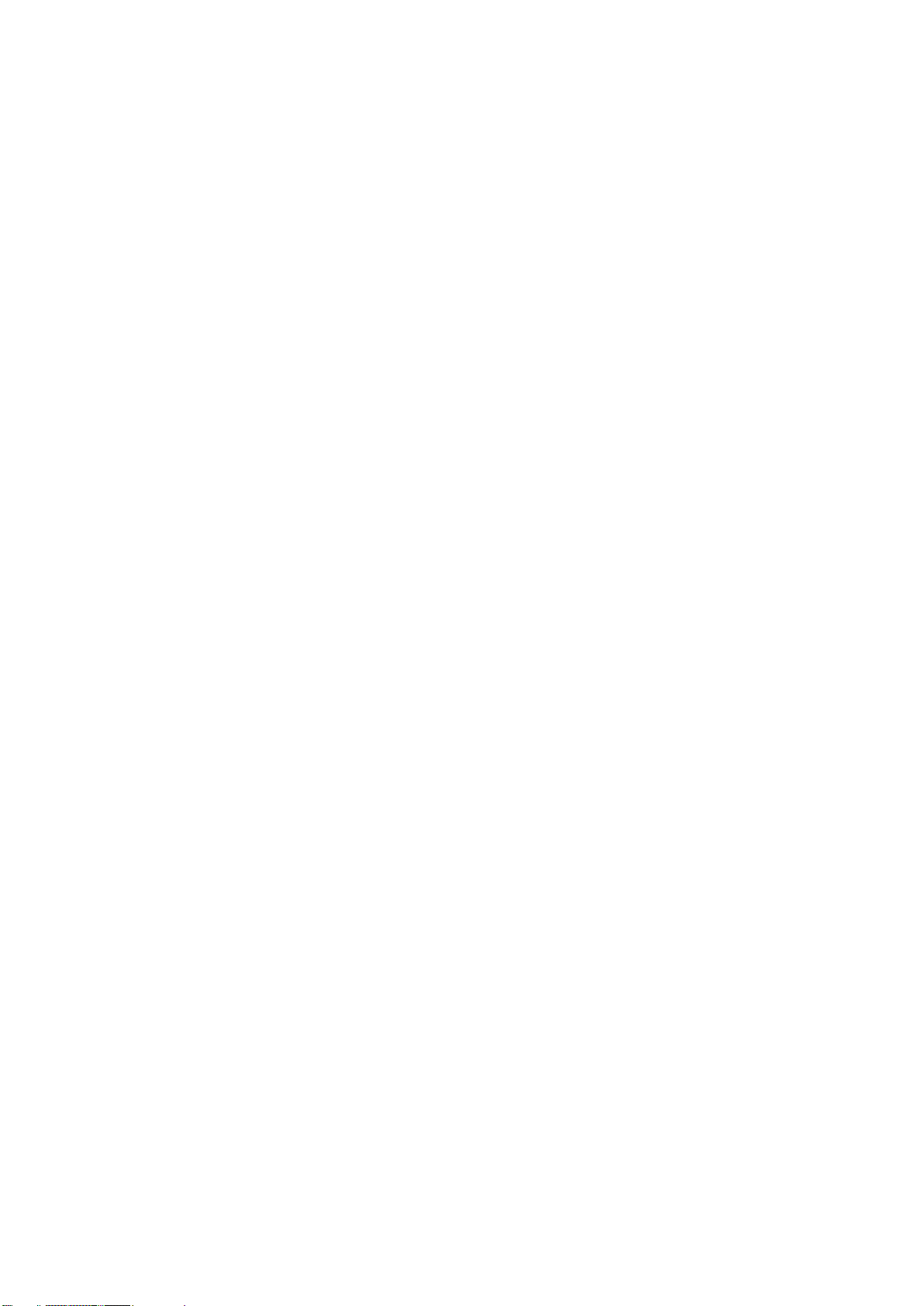
Интеллектуальные функции
Функции просмотра телевизора
Smart Hub
34 Тестирование соединения Smart Hub
35 Открытие первоначального экрана
36 Переход к панели экрана
36 Использование Обучение Smart Hub
36 Сброс настроек Smart Hub
Использование Smart Hub и Уч. зап. Samsung
37 Создание Уч. зап. Samsung
39 Вход в Уч. зап. Samsung
40 Связывание учетной записи пользователя и учетных
записей приложений
41 Изменение и добавление информации в Уч. зап. Samsung
41 Удаление всех учетных записей Samsung с телевизора
42 Использование функций всплывающего меню
43 Установка приложения
44 Приложения по умолчанию
44 Использование Web Browser
47 Упорядочивание приложений на экране SAMSUNG APPS
Обзор информации о цифровой транслируемой
программе
58 Использование Телегид
59 Просмотр информации о текущей программе
59 Переключение сигнала вещания
59 Информация о цифровом сигнале и мощности сигнала
Как установить Просмотр по расписанию
60 Настройка Просмотр по расписанию
61 Управление списком Просмотр по расписанию
Использование Список каналов
Регистрация, удаление и редактирование каналов
63 Регистрация и удаление каналов
63 Редактирование зарегистрированных каналов
64 Включение/выключение защиты паролем на каналах
64 Изменение номера
64 Блокировка/разблокировка каналов
64 Изм. номера канала
48 Удаление приложения из телевизора
48 Оценивание/отзыв о приложении
49 Обновление приложения
49 SAMSUNG APPS Функции
Воспроизведение фотографий, видео и музыки
51 Воспроизведение мультимедийного содержимого с
устройства USB
52 Воспроизведение мультимедийного содержимого,
сохраненного на компьютере/мобильном устройстве
53 Просмотр фотографий
54 Просмотр видео
56 Прослушивание музыки
57 Функции на экране списка мультимедийного содержимого
Создание собственного списка Список избранного
65 Регистрация канала в списке Избранное
66 Просмотр каналов только из списка Список избранного
66 Редактирование списка Список избранного
Повышение реалистичности при просмотре спортивных
событий
69 Включение режима спорта
69 Использование режима спорта (для России)
70 Функции, доступные в режиме спорта
African Cinema Mode
70 Использование электронного руководства African Cinema
Mode
Вспомогательные функции для просмотра
71 Отображение субтитров
71 Параметры субтитров
72 Изменение настройки параметра Язык телетекста
72 Цифровой текст
73 Просмотр транслируемых программ в режиме PIP
74 Поиск доступных каналов
75 Выбор параметров передачи звука
75 Описание аудио
75 Выбор жанра
75 Разр. жанр. для взр.
Page 25
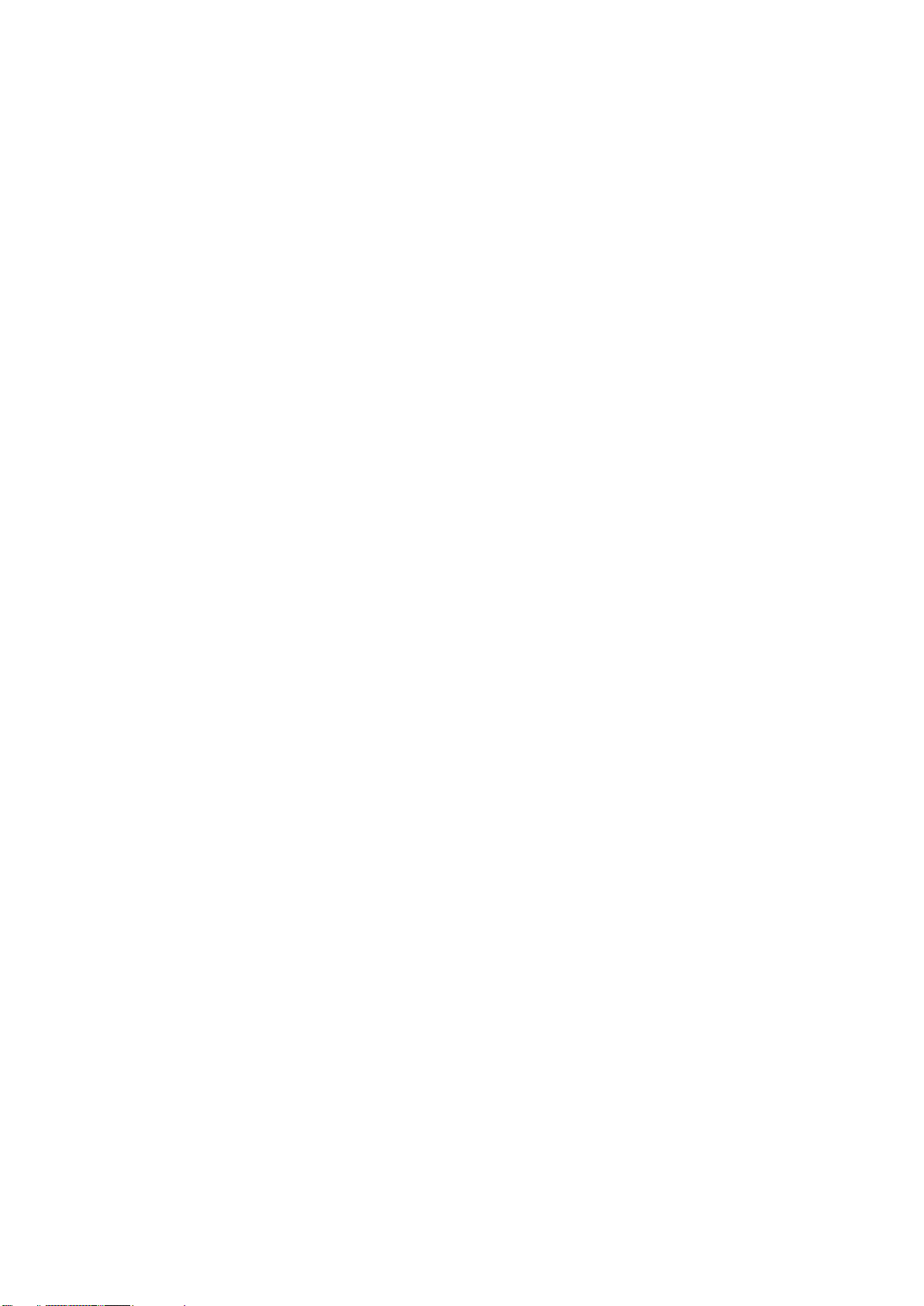
Использование Настройки канала
76 Страна (область)
Общие
76 Настройка вручную
77 Точная настройка экрана
78 Передача списка кан.
78 Удаление профиля оператора CAM
78 Спутник. система
80 Общий интерфейc
Настройки изображения и звука
Изменение режима изображения и регулировка качества
изображения
81 Выбор правильного режима изображения для условий
просмотра
82 Регулировка качества изображения для каждого режима
изображения
83 Точная настройка каждого режима изображения
(Дополнительные параметры)
85 Настройка изображения для более удобного просмотра
(Параметры изображения)
Дополнительные настройки изображения
86 Просмотр транслируемых программ в режиме PIP
87 Изменение Размер картинки и Позиция
88 Прослушивание только звука с выключенным экраном
(Откл. экран)
88 Сброс настроек Реж. Изображения
Изменение режима Режим звука и использование
звуковых эффектов
89 Выбор значения для параметра Режим звука,
соответствующего условиям просмотра
90 Использование звуковых эффектов
Дополнительные настройки звука
91 Выбор динамиков
91 Назначение типа установки телевизора
91 Дополнительные настройки звука (Дополнительные
настройки)
92 Сброс всех настроек звука
Установка времени и использование таймера
93 Установка текущего времени
94 Использование таймеров
Использование функции защиты от выгорания и функций
энергосбережения
96 Предотвращение выгорания экрана
96 Использование энергосберегающих функций
Использование Anynet+ (HDMI-CEC)
97 Настройка Anynet+ (HDMI-CEC)
98 Использование Anynet+ (HDMI-CEC)
Использование e-Manual
99 Как открыть e-Manual
99 Дополнительные e-Manual функции
100 Обновление электронного руководства e-Manual до
последней версии
Обновление программного обеспечения
101 Обновление программного обеспечения через Интернет
101 Обновление программного обеспечения с помощью USB
102 Включение автоматического обновления программного
обеспечения
102 Обновление программного обеспечения через спутниковый
канал
Защита телевизора от взлома и вредоносного кода
103 Проверка телевизора и подключенных носителей
103 Автоматическое сканирование при включении телевизора
103 Автоматически добавление вредоносного кода в список
заблокированных
Использование других функций
104 Включение Высокий контраст
104 Регулировка Прозрачность меню
104 Расширение области фокуса Smart Hub
104 Изменение Язык меню
105 Проверка Уведомления
105 Как установить Пароль
106 Блокировка программ
106 Включение режима Игр. режим
Page 26
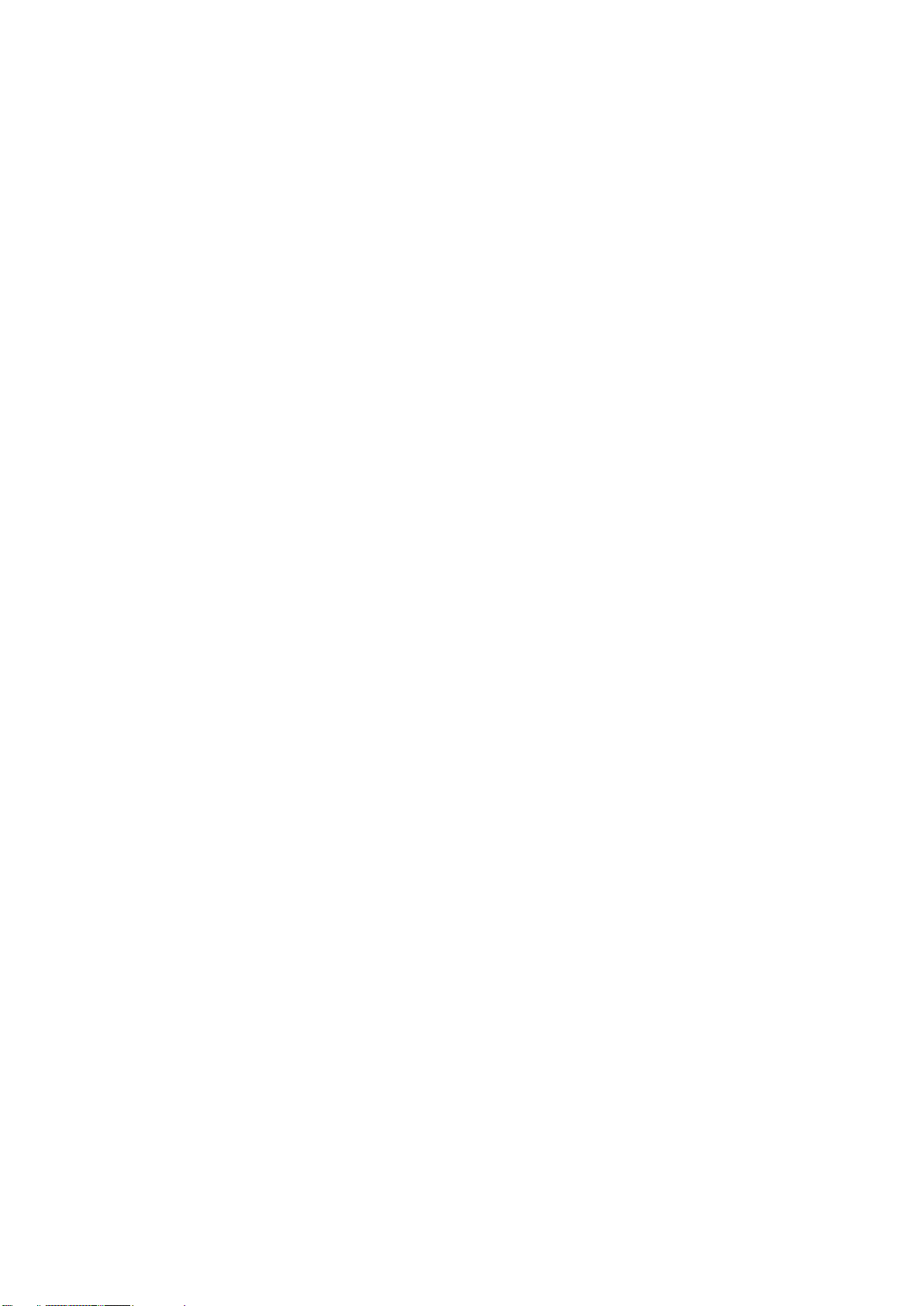
106 Блокировка/разблокировка клавиш панели.
107 Отображение/скрывание логотипа Samsung при загрузке
107 Регистрация телевизора как устройства, имеющего
сертификат DivX (просмотр платных фильмов)
108 Восстановление заводских настроек телевизора
108 Использование телевизора в качестве демонстрационной
модели (для розничных магазинов)
Подключение к разъему для карты ТВ
109 Для подключения карты CI выполните следующие действия.
110 Для подключения адаптера карты CI CARD выполните
следующие действия.
Примечания и меры
предосторожности
Прочтите перед использованием SAMSUNG APPS
Ограничения приложения Web Browser
Ограничение использования файлов, в которых
содержатся Фото, Видео и Музыка
128 Передача файлов с устройства хранения
129 Поддерживаемые внешние субтитры
129 Поддерживаемые внутренние субтитры
Функция "Телетекст"
Устранение неполадок
Получение Поддержка
114 Поддержка через Удаленное управление
116 Поиск необходимой информации для обслуживания
Проблема с экраном
116 Тестирование изображения
Звук слышен неотчетливо
119 Тестирование звука
Проблема с трансляцией
Компьютер не подключается
Невозможно подключиться к сети Интернет
Anynet+ (HDMI-CEC) не работает
Проблемы с запуском/использованием приложений
Файл не воспроизводится
Необходимо восстановить настройки телевизора по
умолчанию
130 Поддерживаемые форматы изображений и разрешения
130 Поддерживаемые форматы музыкальных файлов и кодеки
131 Поддерживаемые видеокодеки
Прочтите после установки телевизора
133 Размер изображения и входящие сигналы
133 Установка замка Kensington для защиты от краж
134 Прочтите перед установлением беспроводного
подключения к сети Интернет
Меры предосторожности при подключении компьютера
135 Светодиодные телевизоры серии 5
135 IBM
135 MAC
136 VESA DMT
137 Светодиодные телевизоры серии 4
137 IBM
137 MAC
138 VESA DMT
Поддерживаемые разрешения видео
Лицензия
Глоссарий
Другие проблемы
Page 27
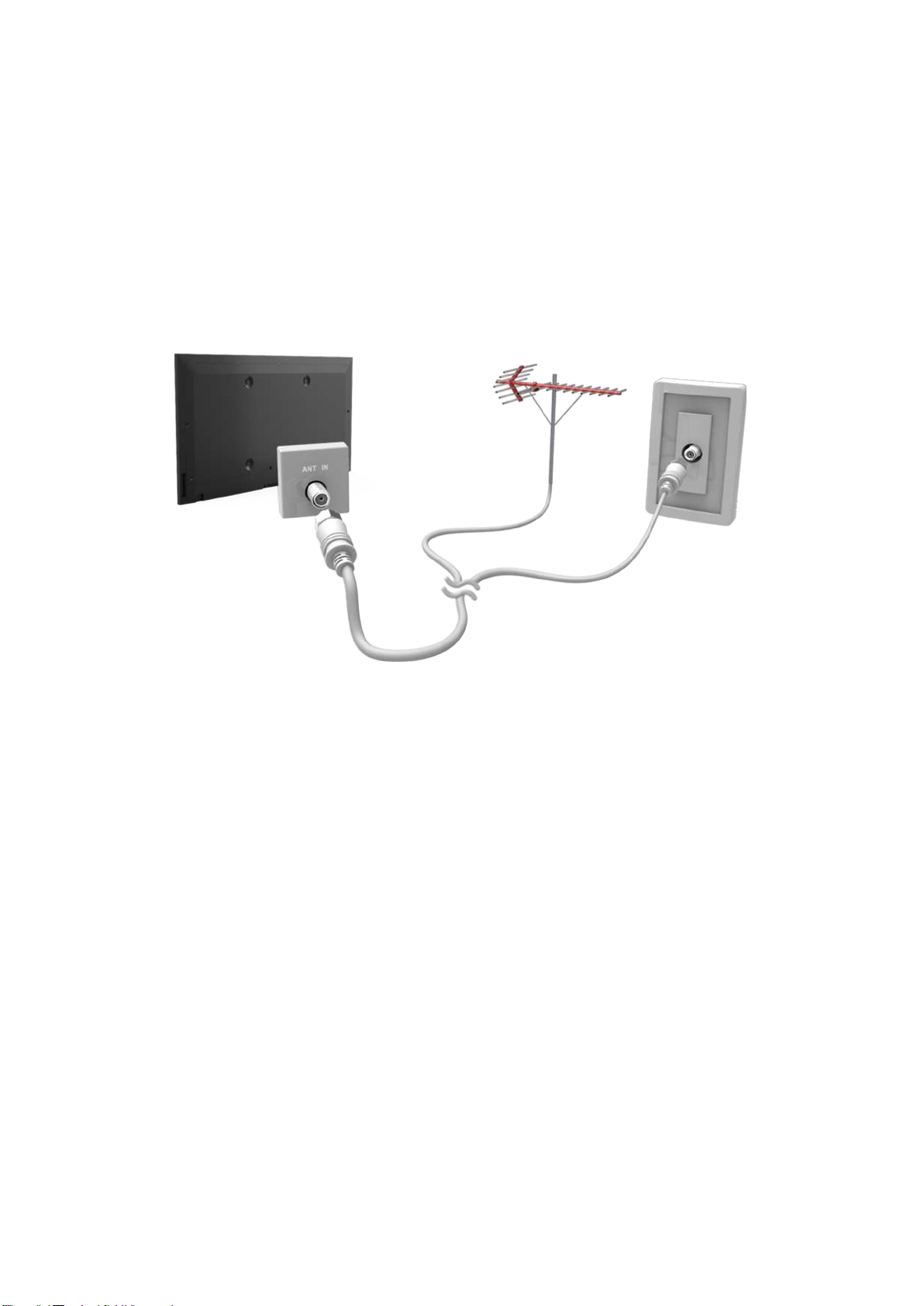
Подключение - Антенна
"
Наличие зависит от конкретной модели и региона.
Перед подключением внешнего устройства и кабелей к телевизору сначала следует проверить номер
модели. Наклейка с номером модели находится на задней панели телевизора. Способ подключения может
отличаться в зависимости от модели.
Для приема сигналов телевещания к телевизору необходимо подсоединить антенну.
"
Если используется приемник кабельного или спутникового телевидения, подключение антенны не требуется.
Подсоедините к разъему антенны телевизора антенный кабель, соответствующий среде просмотра, как
показано на схеме.
Page 28
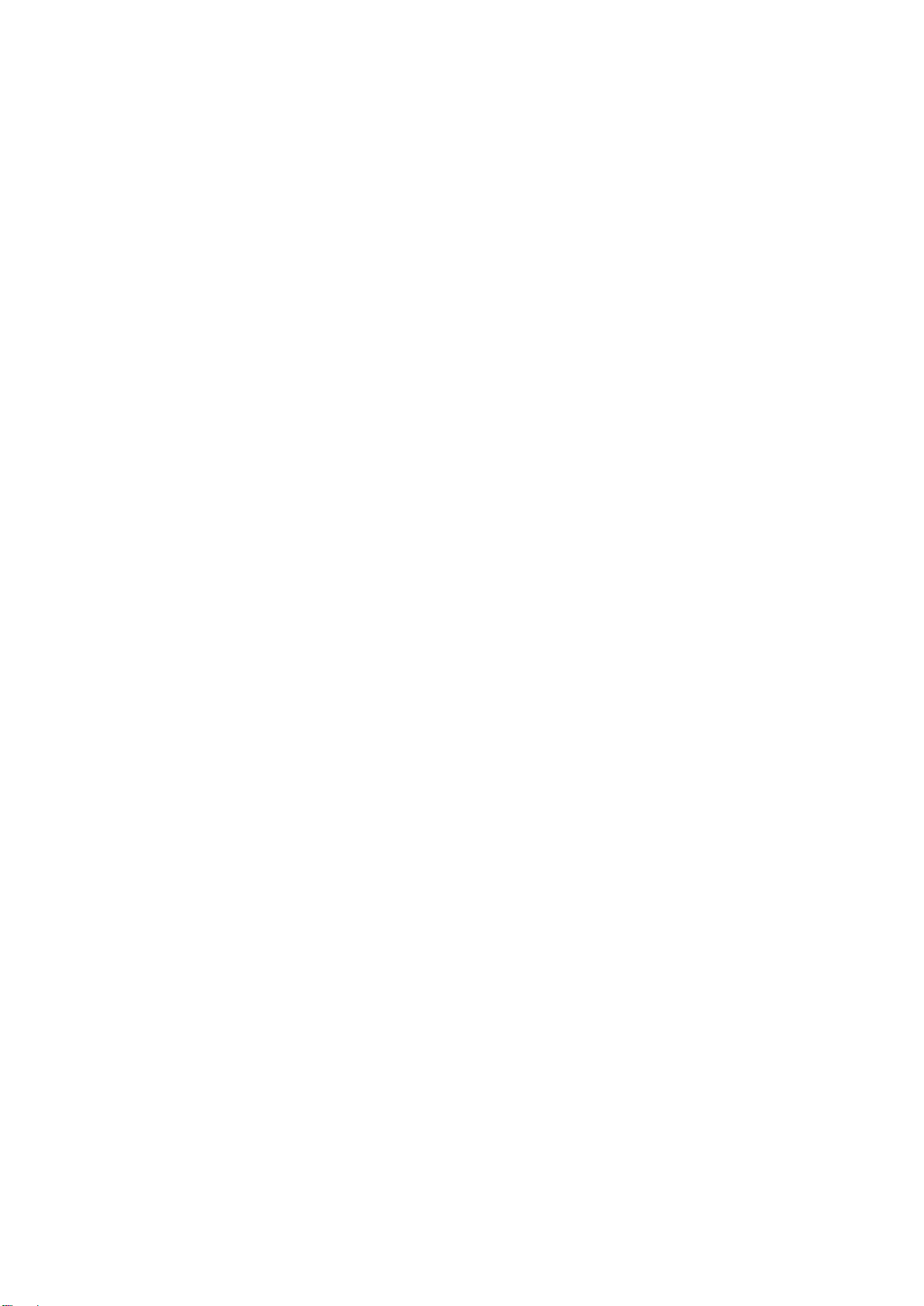
Подключение видеоустройства
"
Наличие зависит от конкретной модели и региона.
Данный телевизор оснащен большим количеством разъемов для входных видеосигналов с внешних
устройств, таких как приемники кабельного и спутникового телевидения, проигрыватели дисков Blu-ray,
проигрыватели дисков DVD, видеокамеры и игровые консоли. Ниже приведен список разъемов с учетом
передачи качества изображения от наилучшего к наихудшему.
●
HDMI
●
Компонентный
●
Внешний
Для наилучшего качества изображения подсоедините видеоустройство к телевизору через разъем
HDMI. Если устройство не оснащено разъемом HDMI, подсоедините его через компонентный разъем для
обеспечения следующего наивысшего качества изображения.
"
Количество разъемов, их обозначение и расположение могут отличаться в зависимости от модели.
"
При подсоединении внешнего устройства к телевизору см. руководство по эксплуатации к устройству.
Количество разъемов внешнего устройства, их обозначение и расположение могут отличаться в зависимости от
модели.
Page 29

Подключение - HDMI
Перед подключением внешнего устройства или кабеля к телевизору сначала следует проверить номер
модели телевизора. Наклейка с номером модели находится на задней панели телевизора. Способ
подключения может отличаться в зависимости от модели.
Рекомендуется использовать следующие типы кабелей HDMI:
●
Высокоскоростной кабель HDMI
●
Высокоскоростной кабель HDMI с Ethernet
К кабелю HDMI имеются определенные требования.
"
Следует использовать кабель HDMI толщиной не более 14 мм.
"
Использование несертифицированного кабеля HDMI может стать причиной отсутствия изображения или ошибки
соединения.
"
Некоторые кабели HDMI и устройства могут быть несовместимы с телевизором ввиду различных характеристик
HDMI.
"
Данный телевизор не поддерживает функцию HDMI Ethernet Channel. Ethernet представляет собой локальную
компьютерную сеть (LAN) с коаксиальными кабелями, поддерживающую протоколы связи IEEE.
Ознакомьтесь со схемой и подсоедините кабель HDMI к выходному разъему HDMI видеоустройства и
входному разъему HDMI телевизора.
"
Количество разъемов, их обозначение и расположение могут отличаться в зависимости от модели.
Как только соединение будет установлено, подключенное внешнее устройство можно выбрать с помощью
кнопки SOURCE.
Page 30

Подключение - Компонентный
Перед подключением внешнего устройства и кабелей к телевизору сначала следует проверить номер
модели телевизора. Наклейка с номером модели находится на задней панели телевизора. Способ
подключения может отличаться в зависимости от модели.
Ознакомьтесь со схемой и подсоедините компонентный кабель к компонентным входным разъемам
телевизора и компонентным выходным разъемам устройства.
Убедитесь, что цвет кабеля совпадает с цветом разъема.
Как только соединение будет установлено, подключенное внешнее устройство можно выбрать с помощью
кнопки SOURCE.
Page 31

Подключение - Внешний вход
Перед подключением внешнего устройства или кабеля к телевизору сначала следует проверить номер
модели телевизора. Наклейка с номером модели находится на задней панели телевизора. Способ
подключения может отличаться в зависимости от модели.
Ознакомьтесь со схемой и подсоедините кабель AV ко входным разъемам AV телевизора и выходным
разъемам AV устройства.
Если вы используете входные разъемы AV телевизора, подсоедините видеокабель к разъему Y. Некоторые
модели оснащены видеоразъемом. В этом случае подсоедините кабель к видеоразъему.
Как только соединение будет установлено, подключенное внешнее устройство можно выбрать с помощью
кнопки SOURCE.
Page 32

Подключение - SCART
"
Наличие зависит от конкретной модели и региона.
Перед подключением внешнего устройства и кабелей к телевизору сначала следует проверить номер
модели телевизора. Наклейка с номером модели находится на задней панели телевизора. Способ
подключения может отличаться в зависимости от модели.
Подсоедините кабель SCART ко входному разъему SCART на телевизоре и к выходному разъему SCART на
устройстве. Дополнительное аудиосоединение не требуется, так как SCART передает также и аудиосигнал.
"
По SCART передается видеосигнал только стандартной четкости.
Page 33

Прослушивание звука с телевизора через внешние
динамики
Данный телевизор оснащен большим количеством разъемов для входных аудиосигналов от таких
устройств, как проигрыватели Blu-ray и проигрыватели DVD, и аудиовыходами для таких устройств, как
усилители. Разъемы перечислены далее.
●
Цифровое аудио (оптический вход)
При использовании аудиовхода следует иметь в виду следующее.
●
Для более высокого качества аудио рекомендуется использовать AV-ресивер.
●
Количество разъемов, их обозначение и расположение могут отличаться в зависимости от модели.
●
При подсоединении внешнего устройства к телевизору см. руководство по эксплуатации к устройству.
Количество разъемов внешнего устройства, их обозначение и расположение могут отличаться в
зависимости от модели.
Page 34

Подключение - Цифровой звук (Оптический)
"
Наличие зависит от конкретной модели и региона.
Перед подключением внешнего устройства или кабеля к телевизору сначала следует проверить номер
модели телевизора. Наклейка с номером модели находится на задней панели телевизора. Способ
подключения может отличаться в зависимости от модели.
Подсоединение AV-приемника к телевизору через цифровой (оптический) аудиоразъем позволяет
прослушивать цифровое аудио.
При подсоединении устройства с помощью оптического кабеля динамики телевизора не отключаются
автоматически. Для отключения динамиков телевизора установите для параметра Вывод звука ТВ (Звук >
Настройка громкоговор. > Вывод звука ТВ) другое значение, нежели Громкогов. ТВ.
Настройте громкость аудиоустройства с помощью пульта ДУ.
"
Необычный звук из аудиоустройства во время его использования может указывать на проблему в самом
аудиоустройстве. В этом случае следует обратиться за поддержкой к производителю аудиоустройства.
"
Цифровое аудио доступно только в телетрансляциях с 5.1-канальным звуком.
Ознакомьтесь со схемой и подсоедините оптический кабель к выходному разъему цифрового аудио на
телевизоре и ко входному разъему цифрового аудио на устройстве.
Page 35

Подключение - Аудиовыход
"
Доступность зависит от конкретной модели.
Перед подключением внешнего устройства или кабеля к телевизору сначала следует проверить номер
модели телевизора. Наклейка с номером модели находится на задней панели телевизора. Способ
подключения может отличаться в зависимости от модели.
"
Обозначение и расположение разъемов может отличаться в зависимости от модели.
Ознакомьтесь со схемой и подсоедините аудиокабель к выходному аудиоразъему телевизора и входным
аудиоразъемам устройства.
Page 36

Подключение к компьютеру
Вы можете напрямую подключить компьютер к телевизору или к сети, чтобы отобразить экран компьютера
или содержимое на телевизоре. Подключите компьютер к телевизору, как указано ниже.
●
Подключение через разъем HDMI-DVI
Можно подключить компьютер к телевизору с помощью кабеля HDMI для отображения экрана
компьютера на телевизоре.
●
Подключение к порту HDMI (DVI)
Можно подключить компьютер к телевизору, соединив порт DVI компьютера с портом HDMI
телевизора с помощью кабеля DVI-HDMI для отображения экрана компьютера на телевизоре.
●
Подключение через домашнюю сеть
Быстрый доступ к фото-, видео- и музыкальным файлам, сохраненным на компьютере с помощью
подключения телевизора и компьютера к одному маршрутизатору или одной точке доступа.
Page 37

Подключение - порт HDMI
Перед подключением внешнего устройства или кабеля к телевизору сначала следует проверить номер
модели телевизора. Наклейка с номером модели находится на задней панели телевизора. Способ
подключения может отличаться в зависимости от модели.
Для подключения через HDMI рекомендуется использовать один из следующих типов кабелей HDMI:
●
Высокоскоростной кабель HDMI
●
Высокоскоростной кабель HDMI с Ethernet
"
Следует использовать кабель HDMI толщиной не более 14 мм. Использование несертифицированного кабеля
HDMI может стать причиной отсутствия изображения или ошибки соединения.
"
Некоторые кабели HDMI и устройства могут быть несовместимы с телевизором ввиду различных характеристик
HDMI.
"
Данный телевизор не поддерживает функцию HDMI Ethernet Channel. Ethernet представляет собой локальную
компьютерную сеть (LAN) с коаксиальными кабелями, поддерживающую протоколы связи IEEE.
"
Некоторые компьютеры не поддерживают интерфейс HDMI в зависимости от параметров графического
адаптера. В этом случае следует использовать кабель DVI-HDMI для подключения компьютера к телевизору.
Ознакомьтесь со схемой и подсоедините кабель HDMI к выходному разъему HDMI внешнего
видеоустройства и входному разъему HDMI телевизора.
Как только соединение будет установлено, подключенное внешнее устройство можно выбрать с помощью
кнопки SOURCE.
Page 38

Подключение - порт HDMI (DVI)
Если графический адаптер компьютера не поддерживает интерфейс HDMI, подключите компьютер к
телевизору с помощью кабеля DVI-HDMI (DVI – интерактивное цифровое видео). Тем не менее, разъем
HDMI поддерживает подключение DVI-HDMI в случае разъема HDMI (DVI), но не поддерживает передачу
звукового сигнала. Для прослушивания звука с компьютера подключите внешний динамик к выходному
аудиоразъему компьютера.
"
Для получения информации о поддерживаемых телевизором разрешениях см. "Меры предосторожности при
подключении компьютера".
Ознакомьтесь со схемой и подсоедините кабель DVI-HDMI к порту HDMI (DVI) телевизора и выходному
разъему DVI компьютера.
Как только соединение будет установлено, подключенное внешнее устройство можно выбрать с помощью
кнопки SOURCE.
Page 39

Подключение - Домашняя сеть
Быстрый доступ и просмотр/воспроизведение сохраненных на компьютере фото-, видео- и музыкальных
файлов на экране телевизора.
Подключите телевизор и компьютер к одному маршрутизатору или к одной точке доступа. Настройка
1.
домашней сети будет выполнена после того, как будут установлены два соединения.
"
Домашняя сеть позволяет передавать содержимое между телевизором, компьютером и мобильным
устройством, подключенным к одному проводному или беспроводному маршрутизатору.
Выберите на компьютере [Панель управления] > [Сеть и Интернет] > [Центр управления сетями и
2.
общим доступом] > [Изменить дополнительные параметры общего доступа] и выберите [Параметры
потоковой передачи мультимедиа] для активации потоковой передачи мультимедиа.
Из списка настройте для телевизора параметр [Разрешить]
3.
Запустите Windows Media Player на компьютере, выберите [Настройки] > [Управление библиотеками],
4.
добавьте папку, где хранятся фото-, видео- и музыкальные файлы, чтобы просмотреть/воспроизвести
их на экране телевизора.
"
В результате этого можно будет просматривать/воспроизводить на экране файлы, перемещенные в папку,
которую открывает Windows Media Player по умолчанию.
"
Поскольку активирован общий доступ к файлам, можно разрешить свободный доступ. Отключите общий
доступ к файлам, если он не требуется.
Page 40

Соединение с мобильным устройством
Подключите мобильное устройство, например, смартфон или планшет, к телевизору напрямую или через
сеть общего пользования, чтобы изображение с экрана мобильного устройства или его содержимое
отображалось на экране телевизора. Подключите мобильное устройство к телевизору, как указано ниже.
●
Подключение с помощью кабеля MHL-HDMI
Подключите порт USB мобильного устройства к порту HDMI на телевизоре с помощью кабеля MHLHDMI – и содержимое экрана мобильного устройства будет отображаться на телевизоре.
●
Экран мобильного устройства на телевизоре (Screen Mirroring)
Установите беспроводное подключение мобильного устройства к телевизору с помощью функции
Screen Mirroring для просмотра экрана мобильного устройства на экране телевизора.
"
Данная функция доступна только в мобильных устройствах, поддерживающих функцию Screen Mirroring.
"
Работа функции зависит от программного обеспечения вашего мобильного телефона.
●
Подключение мобильных устройств без беспроводного маршрутизатора (Прям. подкл. Wi-Fi)
Прям. подкл. Wi-Fi позволяет подключить к телевизору мобильное устройство без использования
маршрутизатора или точки доступа. Быстрый доступ и воспроизведение фото-, видео- и музыкальных
файлов с подключенного мобильного устройства на экране телевизора.
"
Данная функция доступна только в мобильных устройствах, поддерживающем функцию Wi-Fi Direct.
●
Подключение через домашнюю сеть
Просмотр/воспроизведение на телевизоре фото-, видео- и музыкальных файлов с мобильного
устройства, подключенного к тому же маршрутизатору или точке доступа, что и телевизор.
Page 41

Подключение - кабель MHL-HDMI
Данный телевизор поддерживает работу функции MHL (Mobile High-Definition Link) через кабель MHL. MHL
позволяет просматривать и воспроизводить видео, изображения и аудиофайлы с мобильных устройств на
телевизоре. Однако данная функция доступна только при наличии разъема HDMI (MHL) на телевизоре и
при условии ее использования в сочетании с мобильным устройством, поддерживающим MHL.
Информация по настройке функции MHL на мобильном устройстве содержится в руководстве
пользователя к данному устройству
"
При подсоединении кабеля MHL-HDMI для параметра Размер картинки автоматически устанавливается значение
По разм. экрана. При использовании адаптера HDMI подобная автоматическая замена значений параметров не
производится. В этом случае следует настроить параметр в меню вручную.
"
При использовании кабеля HDMI телевизор распознает сигнал как сигнал HDMI и может передавать ответный
сигнал иначе, чем при применении кабеля MHL-HDMI.
Ознакомьтесь со схемой и подсоедините кабель MHL-HDMI к разъему HDMI (MHL) телевизора и к порту USB
мобильного устройства.
Как только соединение будет установлено, подключенное внешнее устройство можно выбрать с помощью
кнопки SOURCE.
Page 42

Экран мобильного устройства на телевизоре (Screen Mirroring)
"
Наличие зависит от конкретной модели и региона.
"
Работа функции зависит от программного обеспечения вашего мобильного телефона.
Сеть > Screen Mirroring
Функция дублирования экрана позволяет установить беспроводное соединение между телевизором и
поддерживающим данную функцию мобильным устройством для воспроизведения на экране телевизора
видео- и аудиофайлов, хранящихся на мобильном устройстве. Функция дублирования экрана предполагает
воспроизведение хранящихся на мобильном устройстве видео- и аудиофайлов одновременно на экранах
телевизора и мобильного устройства.
"
Для использования функции Screen Mirroring устройство должно поддерживать такие функции, как AllShare
Cast или Screen Mirroring. Для получения сведений относительно поддержки мобильным устройством функции
дублирования экрана посетите веб-сайт производителя данного устройства.
"
Воспроизведение видео- или аудиофайла может периодически прерываться в зависимости от состояния сети.
Попроб.
Соединение через мобильное устройство
Активируйте на мобильном устройстве функцию Screen Mirroring. Таким образом будет выполнен
1.
поиск устройств для соединения.
Выберите телевизор в списке результатов поиска. На экране телевизора появится всплывающее окно.
2.
Выберите во всплывающем окне параметр Разр. для установления соединения с мобильным
3.
устройством.
"
Соединение с устройствами, подключение к которым было разрешено ранее, будет установлено
автоматически без необходимости повторного подтверждения.
"
При выборе параметра Запрет. устройство не будет отображаться в списке и его невозможно будет
подключить данным способом. Перейдите к Сеть > Screen Mirroring > Дисп. устройств, чтобы разрешить
подключение к устройству, соединение с которым было ранее запрещено.
Поиск телевизора мобильным устройством не выполняется...
Перейдите к Сеть > Screen Mirroring, чтобы активировать функцию Screen Mirroring. Кроме того,
1.
функцию Screen Mirroring можно активировать, нажав кнопку SOURCE во время отображения списка.
Активируйте функцию дублирования экрана на мобильном устройстве. Откройте список во время
2.
осуществления автоматического поиска мобильных устройств.
После выбора телевизора в списке соединение будет установлено автоматически.
3.
"
Если мобильное устройство не удается подключить, попробуйте выключить и снова включить телевизор.
Запрет/разрешение соединения с помощью мобильных устройств
"
Данная функция доступна только если на мобильном устройстве было подтверждено разрешение соединения.
Перейдите к Сеть > Screen Mirroring > Дисп. устройств, чтобы включить Дисп. устройств. В результате
1.
этого на экране отобразится список мобильных устройств, на которых необходимо подтвердить
разрешение на соединение.
Таким образом можно разрешить и запретить соединение на соответствующем мобильном устройстве.
2.
Page 43

Подключение мобильных устройств без беспроводного
маршрутизатора (Прям. подкл. Wi-Fi)
Сеть > Прям. подкл. Wi-Fi
Wi-Fi Direct позволяет подключать мобильные устройства к телевизору напрямую с помощью
беспроводной технологии. После подключения устройства к телевизору с помощью Wi-Fi Direct можно
будет просматривать/воспроизводить на телевизоре видео-, фото- и музыкальные файлы с устройства.
"
Мобильное устройство должно поддерживать Прям. подкл. Wi-Fi. Убедитесь, что мобильное устройство, которое
вы собираетесь использовать, поддерживает Прям. подкл. Wi-Fi.
Активируйте функцию Прям. подкл. Wi-Fi на мобильном устройстве и запустите Прям. подкл. Wi-
1.
Fi. Телевизор автоматически выполнит поиск и отобразит список доступных устройств. Название
телевизора также отобразится на мобильном устройстве.
Чтобы начать подключение, выберите устройство из списка. Если запрос на подключение поступает с
2.
телевизора, на мобильном устройстве отобразится сообщение с разрешением, и наоборот.
Разрешите подключение. Это последний этап процесса подключения.
3.
Попроб.
Подключение - Домашняя сеть
Просмотр/воспроизведение фото-, видео- и музыкальных файлов с мобильного устройства на телевизоре.
Подключите телевизор и мобильное устройство к одному маршрутизатору или к одной точке доступа.
1.
Домашняя сеть будет настроена, когда будут установлены соединения.
"
Домашняя сеть позволяет передавать содержимое между телевизором, компьютером и мобильным
устройством, подключенным к одному проводному или беспроводному маршрутизатору.
Активируйте общий доступ к файлам на мобильном устройстве. Содержимое мобильного устройства,
2.
предоставленное для общего доступа, можно просматривать/воспроизводить на телевизоре.
"
Поскольку активирован общий доступ к файлам, можно разрешить свободный доступ. Отключите общий
доступ к файлам, если он не требуется.
Page 44

Имя телевизора в сети
Сеть > Имя устройства
Выберите или введите имя телевизора, которое будет отображаться в сети.
Выберите Имя устройства в меню Сеть. Появится список.
1.
Выберите имя из списка. Также можно выбрать Польз. Ввод для ввода названия вручную. Вы можете
2.
увидеть указанное имя телевизора в сети.
Попроб.
Выбор входного сигнала
Вы можете выбрать подключенное внешнее устройство с помощью кнопки SOURCE.
Например, для переключения на игровую приставку, подсоединенную ко второму разъему HDMI, нажмите
кнопку SOURCE. Из списка Источник выберите HDMI 2, чтобы выбрать для входного сигнала режим HDMI.
Обозначения разъемов могут различаться в зависимости от модели.
На экране Источник можно выбрать следующие параметры:
●
Кнопка TOOLS
Выберите порт, подключенный к внешнему устройству, а затем нажмите и удерживайте кнопку ввода.
Доступны следующие функции.
"
Доступные для каждого разъема параметры могут различаться.
–
Редактир. назв.: Изменение обозначения подключенных к телевизору устройств для упрощения
идентификации внешних источников. Например, можно обозначить компьютер, подключенный
к телевизору с помощью кабеля HDMI-DVI, как DVI PC. Также можно обозначить компьютер,
подключенный к телевизору с помощью кабеля HDMI, просто как ПК. Также можно обозначить
устройство AV, подключенное к телевизору с помощью кабеля HDMI-DVI, как Устройства DVI.
–
Сведения: Просмотр подробной информации о подключенных устройствах.
–
Извлечение USB: Используется для безопасного извлечения устройства USB, подключенного к
телевизору.
"
Данный параметр доступен только в случае, если выбрано устройство USB.
–
Anynet+ (HDMI-CEC): отображение списка совместимых с Anynet+ (HDMI-CEC) устройств,
подключенных к телевизору.
"
Данная функция недоступна, если для параметра Anynet+ (HDMI-CEC) установлено значение Вкл..
Page 45

Управление телевизором с помощью клавиатуры
Система > Дисп. устройств > Настройки клавиатуры
Вы можете использовать клавиатуру для управления телевизором.
"
Некоторые модели не поддерживают клавиатуры класса USB HID.
Попроб.
Подключение клавиатуры
Подключение USB-клавиатуры
Вставьте кабель клавиатуры в порт USB телевизора. На экране появится сообщение о подключении.
Использование клавиатуры
Использование следующих функций ДУ с клавиатурой USB, подключенной к телевизору.
●
Кнопки со стрелками (перемещения фокуса), клавиша Windows (кнопка MENU), клавиша списка меню
(кнопка TOOLS), клавиша ввода (выбор/запуск элемента), клавиша ESC (кнопка RETURN), клавиши с
цифрами (кнопки с цифрами)
●
F1 (a), F2 (b), F3 ({), F4 (}), F5 ( ), F6 (кнопка SOURCE), F7 (кнопка CH.LIST), F8 (кнопка MUTE), F9/
F10 (кнопки регулировки громкости), F11 / F12 (кнопки каналов)
●
Кнопки перехода к предыдущей / следующей странице: Прокрутка страниц веб-браузера вверх или
вниз.
●
Нажатие и удержание кнопки ввода: на экране Smart Hub перейдите к соответствующему элементу и
удерживайте клавишу ввода для отображения меню параметров.
"
Меню параметров зависит от контекста.
Page 46

Переключение между клавиатурами
"
Наличие зависит от конкретной модели и региона.
Попроб.
Выберите Система > Дисп. устройств > Настройки клавиатуры > Выбор клавиатуры. Укажите, какую
клавиатуру необходимо использовать.
"
Можно использовать только одну клавиатуру.
Языки ввода, тип клавиатуры и клавиша переключения языков
Попроб.
Выберите Система > Дисп. устройств > Настройки клавиатуры > Параметры клавиатуры. Доступны
следующие параметры.
●
Язык клавиатуры
Если клавиатура поддерживает несколько языков, выберите необходимый язык из списка.
●
Тип клавиатуры
Укажите тип языка, выбранного в Язык клавиатуры.
"
Список Тип клавиатуры изменяется в зависимости от того, какой язык был выбран для параметра Язык
клавиатуры.
●
Перекл. язык ввода
Если клавиатура поддерживает несколько языков, выберите из списка клавишу, с помощью которой
будет осуществляться переключение между языками.
Page 47

Управление телевизором с помощью мыши
Система > Дисп. устройств > Настройки мыши
Данным телевизором можно управлять как при помощи пульта ДУ, так и компьютерной мышью.
"
Некоторые модели не поддерживают манипуляторы "мышь" класса USB HID.
Попроб.
Подключение мыши
Подключение USB-мыши
Вставьте кабель мыши в порт USB телевизора. На экране появится сообщение о подключении.
Page 48

Использование мыши
После подключения мыши USB к телевизору на экране телевизора появится указатель. Используйте данный
указатель для управления телевизором, как для управления компьютером.
●
Выбор и запуск и элемента
Щелкните левую кнопку мыши.
●
Отображение уровня громкости, отключение звука и кнопки каналов
При просмотре телевизора выберите на экране значок громкости/канала. Используйте экранные
кнопки для регулировки громкости или переключения канала.
"
Чтобы скрыть кнопки, снова выберите значок громкости/канала.
●
Отображение значков быстрого доступа к функциям
При щелчке правой кнопкой мыши на экране отображаются значки быстрого доступа, которые
упрощают использование функций телевизора.
"
Значки могут отличаться в зависимости от функции.
●
Отображение контекстных меню в Smart Hub
На экране Smart Hub перейдите к соответствующему элементу и удерживайте левую кнопку мыши
нажатой в течение 1 секунды. Появится меню параметров для выбранного элемента.
"
Меню параметров зависит от контекста.
●
Прокрутка меню телевизора или экрана
Прокрутите колесико мыши вверх или вниз. Это позволит прокрутить меню телевизора или экран вверх
или вниз.
●
Выход из меню телевизора или функции
Нажмите на кнопку X. Меню закроется.
"
При использовании мыши появляется кнопка "X". При щелчке левой кнопкой мыши во время использования
функции отображается кнопка "X".
Изменение параметров работы мыши
Попроб.
Выберите Система > Дисп. устройств > Настройки мыши > Выбор мыши. Укажите, какую мышь необходимо
использовать.
"
Можно использовать только одну мышь.
Настройка работы кнопок мыши и скорости указателя
Попроб.
Выберите Система > Дисп. устройств > Настройки мыши > Параметры мыши. Доступны следующие
параметры.
●
Основная кнопка
Выберите, какую (левую или правую) кнопку использовать для выбора и запуска элементов.
●
Скор. указателя
Настройте скорость перемещения указателя на экране.
Page 49

Ввод текста с помощью клавиатуры QWERTY
Клавиатура QWERTY отображается при необходимости ввода текста (пароля сети, при входе в учетную
запись Samsung и т. д.) и позволяет вводить текст с помощью пульта ДУ.
Использование дополнительных функций
Выберите на экране клавиатуры QWERTY. Доступны следующие параметры.
●
Язык
Выберите язык из списка.
●
Рекомендуемый текст
Включение/выключение функции ввода текста с подсказкой. Включение функции Рекомендуемый
текст позволяет быстро вводить текст благодаря отображению подсказок на основании первых
набранных символов. Например, для ввода слова "Internet" достаточно ввести только буквы "In" и
выбрать слово "Internet" из списка рекомендуемых слов. Новые слова добавляются во встроенный
словарь, благодаря чему последующий ввод этих слов упрощается.
●
Сброс данных рекомендованного текста
Удалите рекомендованные и добавленные слова, чтобы очистить список.
●
Прогнозирование следующей буквы
Включение/выключение функции предиктивного ввода текста. Включение функции предиктивного
ввода текста исключает необходимость поиска и нажатия клавиш отдельных символов. Например,
для ввода слова "Internet" наберите "I". Предлагаемое слово отобразится рядом с буквой "I". Просто
выберите предлагаемое слово для ввода слова "Internet".
"
Данная функция ограничена словами, ранее добавленными в словарь.
Page 50

Установление проводного соединения с сетью Интернет
Подключение телевизора к сети Интернет дает доступ к онлайновым службам и функциям SMART и
позволяет быстро обновлять программное обеспечение телевизора через Интернет.
Подключение кабеля LAN
Использование кабеля LAN.
"
Телевизор не сможет подключиться к сети Интернет, если скорость сети менее 10 Мбит/с.
"
Для подключения телевизора к точкам доступа в сеть Интернет следует использовать кабель Cat 7.
Существует три способа подключения телевизора к сети Интернет. Ознакомьтесь со схемами и подключите
кабель LAN к разъему LAN на задней панели телевизора.
●
Внешний модем
①
●
IP-маршрутизатор + ② внешний модем
●
Настенная розетка локальной сети
Page 51

Подключение к проводной сети Интернет автоматически
Сеть > Настройки сети
Попроб.
Автоматическое подключение к доступной сети.
Установите для параметра Тип сети значение Кабель и выберите Подключить.
1.
Телевизор выполнит попытку подключения к доступной сети. После подключения на экране появится
2.
сообщение с подтверждением. Выберите ОК. Если соединение не удастся установить, повторите
попытку или подключитесь вручную.
Подключение к проводной сети Интернет вручную
Сеть > Настройки сети
Если в сети требуется статический IP-адрес, для подключения к сети потребуется вручную ввести значения
IP-адреса, маски подсети, шлюза и DNS. Чтобы узнать эти значения, обратитесь к поставщику услуг сети
Интернет.
"
Подробная информация о динамических и статических IP-адресах содержится в разделе "Динамические или
статические IP-адреса".
Установите для параметра Тип сети значение Кабель и выберите Подключить.
1.
Настройки сети
Выберите тип сети.
Тип сети Кабель
Подключить
TV можно подключить к
Интернету.
Page 52

Выберите Стоп, когда телевизор попытается подключиться к сети. Как только соединение будет
2.
прервано, выберите Настройки IP.
Настройки сети
Проверка соединения отменена.
Тест проводного сетевого соединения остановлен.
Изменение сети Настройки IP Повторить Закрыть
В экране Настройки IP установите для параметра Настройка IP значение Ввести вручную, введите
3.
значения IP-адрес, Маска подсети, Шлюз и Сервер DNS и выберите ОК.
●
Используйте один из следующих способов для ввода числовых значений.
Введите значение, используя кнопки u и d.
введите цифры, используя кнопки с цифрами.
Настройки IP
Настройка IP Ввести вручную
IP-адрес 0.0.0.0
Маска подсети 0.0.0.0
Шлюз 0.0.0.0
Настр. DNS Ввести вручную
Сервер DNS 0.0.0.0
ОК Отмена
Телевизор снова выполнит попытку подключения к сети с учетом введенных настроек. При успешном
4.
подключении появится сообщение с подтверждением. Выберите ОК.
"
Скорость подключения к Интернету может отличаться в зависимости от настроек сервера DNS.
"
Для получения дополнительных сведений о настройках сервера DNS обратитесь к своему поставщику услуг
Интернета.
Page 53

Установление беспроводного соединения с сетью Интернет
"
Способ подключения может отличаться в зависимости от модели.
Подключение телевизора к сети Интернет дает доступ к онлайновым службам и функциям SMART и
позволяет быстро обновлять программное обеспечение телевизора через Интернет.
Подключение к беспроводной сети Интернет автоматически
Сеть > Настройки сети
Подключение телевизора к сети Интернет с помощью беспроводного маршрутизатора. Перед
подключением убедитесь, что вы знаете значения настроек и имени сети (SSID) беспроводного
маршрутизатора и ключа безопасности. Ключ безопасности можно узнать в меню настройки беспроводного
маршрутизатора.
На экране Настройки сети установите для параметра Тип сети значение Беспроводная. Телевизор
1.
автоматически отобразит список доступных беспроводных сетей.
Выберите сеть (SSID). Если необходимая сеть не появляется в списке, выберите Добавить сеть, и
2.
введите имя сети (SSID) вручную.
Введите ключ безопасности и выберите Готово. Если в выбранной сети не включена система
3.
безопасности, телевизор выполнит попытку подключения сразу.
Будет выполнена попытка подключения к сети. При успешном подключении на телевизоре появится
4.
сообщение с подтверждением. Выберите ОК. Если соединение не удастся установить, повторите
попытку или подключитесь вручную.
Page 54

Подключение к беспроводной сети Интернет вручную
Сеть > Настройки сети
Если в сети требуется статический IP-адрес, для подключения к сети потребуется вручную ввести значения
IP-адреса, маски подсети, шлюза и DNS. Чтобы получить значения IP-адреса, маски подсети, шлюза и DNS,
обратитесь к своему поставщику услуг Интернета.
"
Подробная информация о динамических и статических IP-адресах содержится в разделе "Динамические или
статические IP-адреса".
Если для параметра Тип сети выбрано значение Беспроводная, список доступных беспроводных сетей
1.
отображается автоматически.
Настройки сети
Выберите тип сети.
Тип сети Беспроводная
Беспроводная сеть
AP0000
AP0001
Добавить сеть
Обновить WPS(PBC)
Выберите сеть (SSID), к которой необходимо подключиться. Если необходимый беспроводной
2.
TV можно подключить
к Интернету. Выберите
беспроводную сеть.
маршрутизатор не появляется в списке, выберите Добавить сеть и введите имя сети (SSID) вручную.
Введите ключ безопасности и выберите ОК. Если в выбранной сети не включена система безопасности,
3.
телевизор выполнит попытку подключения сразу.
Выберите Стоп, когда телевизор попытается подключиться к сети. Как только соединение будет
4.
прервано, выберите Настройки IP.
Настройки сети
Проверка соединения отменена.
Тест беспроводного сетевого соединения остановлен.
Изменение сети Настройки IP Повторить Закрыть
Page 55

В экране Настройки IP установите для параметра Настройка IP значение Ввести вручную, введите
5.
значения IP-адрес, Маска подсети, Шлюз и Сервер DNS и выберите ОК.
●
Используйте один из следующих способов для ввода числовых значений.
Введите значение, используя кнопки u и d.
введите цифры, используя кнопки с цифрами.
Настройки IP
Настройка IP Ввести вручную
IP-адрес 0.0.0.0
Маска подсети 0.0.0.0
Шлюз 0.0.0.0
Настр. DNS Ввести вручную
Сервер DNS 0.0.0.0
ОК Отмена
Телевизор снова выполнит попытку подключения к сети с учетом введенных настроек. При успешном
6.
подключении появится сообщение с подтверждением. Выберите ОК.
"
Скорость подключения к Интернету может отличаться в зависимости от настроек сервера DNS.
"
Для получения дополнительных сведений о настройках сервера DNS обратитесь к своему поставщику услуг
Интернета.
Подключение к беспроводной сети Интернет с помощью WPS
Сеть > Настройки сети
Беспроводные маршрутизаторы, которые поддерживают WPS (Wi-Fi Protected Setup) или PBC (настройка
нажатием одной кнопки) позволяют подключать телевизор к сети Интернет нажатием одной кнопки на
маршрутизаторе.
"
Данная функция не доступна для беспроводных маршрутизаторов, не поддерживающих WPS. Убедитесь, что ваш
беспроводной маршрутизатор поддерживает WPS.
Если для параметра Тип сети выбрано значение Беспроводная, список доступных беспроводных сетей
1.
отображается автоматически.
Выберите WPS(PBC) и нажмите кнопку WPS или PBC, расположенную на беспроводном
2.
маршрутизаторе, в течение двух минут.
Телевизор автоматически изменит имя сети (SSID) и ключ безопасности и выполнит попытку
3.
подключения к сети Интернет. При успешном подключении появится сообщение с подтверждением.
Выберите ОК.
Page 56

Устранение проблем с подключением к сети Интернет
Если не удается подключить телевизор к сети Интернет, ознакомьтесь с приведенной ниже информацией.
Устранение проблем с подключением к проводной сети Интернет
Сетевой кабель не найден
Убедитесь, что сетевой кабель подключен. Если он подключен, проверьте, включен ли маршрутизатор.
Если маршрутизатор включен, выключите его и снова включите.
Сбой автоматической настройки IP-адреса
Выполните следующие действия или настройтеНастройки IP вручную.
Убедитесь, что сервер DHCP включен на маршрутизаторе, и перезапустите маршрутизатор.
1.
Если это не помогло, свяжитесь с интернет-провайдером для получения дополнительной
2.
информации.
Не удается подключиться к сети
Выполните следующее.
Проверьте все Настройки IP.
1.
Убедитесь, что на маршрутизаторе включен сервер DHCP. Затем отключите маршрутизатор и
2.
подключите его снова.
Если это не помогло, свяжитесь с интернет-провайдером для получения дополнительной
3.
информации.
Выполнено подключение к локальной сети, но не к сети Интернет
Убедитесь, что сетевой кабель Internet подсоединен ко внешнему разъему LAN маршрутизатора.
1.
Проверьте значения DNS в Настройки IP.
2.
Если проблема не устранена, свяжитесь с интернет-провайдером.
3.
Настройка сети выполнена, но нет подключения к сети Интернет
Если проблема не устранена, свяжитесь с интернет-провайдером.
Page 57

Устранение проблем с подключением к беспроводной сети Интернет
Беспроводное сетевое соединение отсутствует
Выбранный беспроводной маршрутизатор не найден. Перейдите к Настройки сети и выберите правильный
маршрутизатор.
Не удается подключиться к беспроводному маршрутизатору
Проверьте следующее:
Убедитесь, что маршрутизатор включен. Если он включен, выключите его и снова включите.
1.
Введите правильный ключ безопасности, если необходимо.
2.
Сбой автоматической настройки IP-адреса
Выполните следующие действия или настройтеНастройки IP вручную.
Убедитесь, что на маршрутизаторе включен сервер DHCP. Затем отключите маршрутизатор и
1.
подключите его снова.
Введите правильный ключ безопасности, если необходимо.
2.
Если это не помогло, свяжитесь с интернет-провайдером для получения дополнительной
3.
информации.
Не удается подключиться к сети
Выполните следующее.
Проверьте все Настройки IP.
1.
Введите правильный ключ безопасности, если необходимо.
2.
Если это не помогло, свяжитесь с интернет-провайдером для получения дополнительной
3.
информации.
Выполнено подключение к локальной сети, но не к сети Интернет
Убедитесь, что сетевой кабель Internet подсоединен ко внешнему разъему LAN маршрутизатора.
1.
Проверьте значения DNS в Настройки IP.
2.
Если проблема не устранена, свяжитесь с интернет-провайдером.
3.
Настройка сети выполнена, но нет подключения к сети Интернет
Если проблема не устранена, свяжитесь с интернет-провайдером.
Page 58

Сеть мобильной связи
"
Наличие зависит от конкретной модели и региона.
При подключении к сети мобильной связи некоторые функции могут быть недоступны.
Ознакомьтесь со схемой и вставьте ключ безопасности мобильной связи (приобретается отдельно) в порт
USB. Ключ безопасности мобильной связи должен быть подключен к телевизору для подключения к
сети мобильной связи. Тем не менее, ключ безопасности мобильной связи приобретается отдельно и не
поставляется компанией Samsung.
"
При наличии проблем с использованием интернет-услуг обратитесь к поставщику услуг Интернета.
Поддерживаемый оператор связи и название модели
●
Vodacom (модель №: K4605)
●
MTN (Модель №: E3131S, E3251)
●
Safaricom (модель №: E303)
Page 59

Проверка состояния сетевого подключения
Сеть > Состояние сети
Попроб.
Сеть
Состояние сети
Настройки сети
Прям. подкл. Wi-Fi
Настройки мультимедийного устройства
Screen Mirroring
Имя устройства [TV]Samsung LE...
"
Экран меню может отличаться в зависимости от модели телевизора.
Просмотр информации о текущем состоянии сети и сети Интернет.
Page 60

Smart Hub
Smart Hub > Открыть Smart Hub
Попроб.
С помощью Smart Hub вы можете просматривать страницы в Интернете и загружать приложения.Кроме
того, вы сможете просматривать фото, видео и прослушивать музыку с внешних устройств хранения.
"
Некоторые услуги Smart Hub являются платными. Для приобретения данной услуги необходима учетная запись
поставщика услуг или учетная запись Samsung Apps TV (учетная запись Samsung).
"
Убедитесь в наличии подключения телевизора к сети Интернет. Для использования панели Smart Hub телевизор
должен быть подключен к сети Интернет.
"
Для работы некоторых функций Smart Hub требуется подключение к сети Интернет, и они могут быть недоступны
в зависимости от поставщика услуг, языка или региона.
"
Для использования Smart Hub необходимо принять условия соглашения с конечным пользователем и
согласиться с политикой конфиденциальности. В противном случае вы не сможете получить доступ к функциям
и услугам, связанным с ними. Просмотреть все содержимое Условия и политика можно, перейдя по ссылке Smart
Hub > Условия и политика. Если вы больше не хотите использовать Smart Hub, вы можете отозвать соглашение.
Попроб.
"
Сбои в работе службы Smart Hub могут быть вызваны неполадками у вашего поставщика услуг сети Интернет.
Тестирование соединения Smart Hub
Поддержка > Самодиагностика > Тест подключения Smart Hub
"
Наличие зависит от конкретной модели и региона.
Если Smart Hub не работает, перейдите к тестированию соединения Поддержка > Самодиагностика > Тест
подключения Smart Hub.
Выполните диагностику, проверив подключение к сети Интернет, подключение к поставщику услуг сети
Интернет, подключение к серверу Samsung и панелям приложений Samsung.
"
После завершения тестирования, если неполадки со службой Smart Hub продолжаются, свяжитесь с
поставщиком услуг сети Интернет или операторским центром Samsung.
Page 61

Открытие первоначального экрана
Нажмите SMART HUB во время просмотра телевизора, чтобы открыть первоначального экрана.
Открыв первоначального экрана, можно просмотреть избранные программы, каналы или источники
сигнала, а также получить доступ к запускавшимся ранее или часто используемым функциям.
Добавление элемента в избранное
Нажмите во время просмотра телевизора кнопку SMART HUB, чтобы открыть первоначального экрана,
1.
после чего перейдите к необходимому элементу.
Нажмите и удерживайте кнопку ввода. Появится меню параметров.
2.
Выберите в меню параметров пункт Добавить в избранное, чтобы добавить выделенный элемент в
3.
список избранного, после чего данный элемент будет перемещен в начало списка.
"
Чтобы удалить избранный элемент, выберите его, а затем нажмите и удерживайте кнопку ввода для
отображения контекстного меню. Затем выберите параметр Удалить из избранного.
Удаление истории просмотров
Нажмите SMART HUB во время просмотра телевизора, чтобы открыть первоначального экрана, и
1.
выберите Удалить все. После этого на экране появится запрос подтверждения выбора.
Выберите на экране параметр Да. История просмотров будет полностью удалена.
2.
"
Однако при этом элементы списка избранного не удаляются.
"
Историю просмотров можно также удалить, выбрав параметр Удалить все в меню Smart Hub > Настройки
первоначального экрана.
Page 62

Переход к панели экрана
Нажмите кнопку SMART HUB, чтобы открыть первоначального экрана, и выберите значок панели. На экране
каждой панели службы доступно следующее:
"
Удобство использования зависит от модели и региональных особенностей.
●
SAMSUNG APPS
Вы можете наслаждаться разнообразием платных и бесплатных новостей, спортивных репортажей,
прогнозов погоды и игровых приложений на экране телевизора, как и на смартфоне или планшете.
Использование Обучение Smart Hub
Поддержка > Обучение Smart Hub
В меню Поддержка выберите Обучение Smart Hub. В нем можно ознакомиться с основными возможностями
службы Smart Hub и панелями управления.
Сброс настроек Smart Hub
Smart Hub > Сброс Smart Hub
Удаление всех сохраненных данных учетных записей Samsung и связанных с ними учетных записей служб,
а также сброс данных, касающихся приложений и соглашений об обслуживании Smart Hub.
Попроб.
Page 63

Использование Smart Hub и Уч. зап. Samsung
Уч. зап. Samsung
Вход
Измен. профиля
Привязка уч. записей служб
Удалить учетные записи с ТВ
Созд. уч. зап.
Условия и политика конфиденциальн.
"
Экран меню может отличаться в зависимости от модели телевизора.
Создание Уч. зап. Samsung
Smart Hub > Уч. зап. Samsung
Попроб.
Некоторые услуги Smart Hub являются платными. Для приобретения данной услуги необходима учетная
запись поставщика услуг или учетная запись Samsung Apps TV (учетная запись Samsung).
Вы можете создать Уч. зап. Samsung с помощью своего адреса электронной почты.
"
Для создания Уч. зап. Samsung необходимо принять условия соглашения с конечным пользователем Уч. зап.
Samsung и согласиться с условиями политики конфиденциальности. В противном случае вы не сможете создать
Уч. зап. Samsung. Вы можете просмотреть все содержимое соглашения, перейдя в Smart Hub > Уч. зап. Samsung >
Условия и политика конфиденциальн..
"
Также Уч. зап. Samsung можно создать, перейдя по адресу http://content.samsung.com. При чем одни и те же
данные можно использовать для телевизора и для входа на веб-сайт.
Page 64

Создание Уч. зап. Samsung с помощью меню регистрации Уч. зап. Samsung
Перейдите к Smart Hub > Уч. зап. Samsung > Созд. уч. зап. и выберите команду Создание учетной
1.
записи Samsung.
Примите условия использования Уч. зап. Samsung и выберите Далее.
2.
Создайте Уч. зап. Samsung в соответствии с инструкциями на экране Созд. уч. зап..
3.
После создания Уч. зап. Samsung будет выполнен автоматический вход в Smart Hub.
Создание Уч. зап. Samsung с помощью учетной записи Facebook
Пользователь Facebook может с легкостью получить необходимую информацию в сети Facebook и создать
Уч. зап. Samsung.
Перейдите к Smart Hub > Уч. зап. Samsung и выберите Вход.
1.
Выберите + и выберите Создание через Facebook.
2.
Введите имя пользователя и пароль Facebook и выберите Войти.
3.
Примите условия использования Уч. зап. Samsung и выберите Далее.
4.
Создайте Уч. зап. Samsung в соответствии с инструкциями на экране Созд. уч. зап.. После создания Уч.
5.
зап. Samsung вход будет выполнен автоматически.
"
При создании Уч. зап. Samsung с помощью учетной записи Facebook обе учетные записи будут
автоматически связаны.
Page 65

Вход в Уч. зап. Samsung
Smart Hub > Уч. зап. Samsung > Вход
Вход и сохранение Уч. зап. Samsung
Если вы не вошли в свою Уч. зап. Samsung в телевизоре, Уч. зап. Samsung необходимо сохранить в
телевизоре.
Перейдите к Smart Hub > Уч. зап. Samsung и выберите Вход.
1.
Выберите + и выберите Войти.
2.
Введите свой идентификатор и пароль и выберите Войти.
3.
"
Поставьте отметку рядом с параметром Автоматический вход, чтобы автоматически авторизовываться в
Smart Hub .
"
Если вы забыли пароль, выберите Сброс пароля для получения инструкций по изменению пароля по
электронной почте.
Выберите изображение, которое будет использоваться в качестве изображения профиля. Уч. зап.
4.
Samsung была сохранена на телевизоре.
Выберите Готово для входа в Уч. зап. Samsung.
5.
Быстрый вход в Уч. зап. Samsung, сохраненную на телевизоре
Перейдите к Smart Hub > Уч. зап. Samsung и выберите Вход.
1.
Выберите свою Уч. зап. Samsung и выберите Войти.
2.
С помощью способа входа в учетную запись, настроенного для выбранной Уч. зап. Samsung, войдите в
3.
Уч. зап. Samsung.
Page 66

Связывание учетной записи пользователя и учетных записей
приложений
Smart Hub > Уч. зап. Samsung > Привязка уч. записей служб
Связывание Уч. зап. Samsung с учетной записью установленного в телевизоре приложения позволяет
автоматически входить в связанные учетные записи приложений при входе в Уч. зап. Samsung. Вы можете,
к примеру, загрузить приложение Facebook и связать учетную запись Facebook с Уч. зап. Samsung. В этом
случае, при входе в Уч. зап. Samsung также выполняется автоматический вход в учетную запись Facebook.
"
Для использования функции Привязка уч. записей служб необходимо сначала войти в свою Уч. зап. Samsung.
Привязывание учетной записи для приложений
Перейдите к Smart Hub > Уч. зап. Samsung и выберите Привязка уч. записей служб. Отобразится список
1.
приложений, которые можно связать с вашей Уч. зап. Samsung.
Выберите приложение из списка. На экране появится окно для привязки к другим учетным записям.
2.
Введите текущий идентификатор и пароль приложения для входа в учетную запись. После входа
3.
учетная запись будет привязана к Уч. зап. Samsung.
Отмена привязки от учетной записи
Перейдите к Smart Hub > Уч. зап. Samsung, выберите Привязка уч. записей служб. Выберите
1.
приложение, что отменить привязку.
Появится диалоговое окно с запросом подтверждения. Выберите Да, чтобы отменить привязку к
2.
приложению.
Page 67

Изменение и добавление информации в Уч. зап. Samsung
Smart Hub > Уч. зап. Samsung
Меню Уч. зап. Samsung позволяет управлять Уч. зап. Samsung.
"
Чтобы изменить данные учетной записи, необходимо войти в Уч. зап. Samsung.
Перейдите к Smart Hub > Уч. зап. Samsung и выберите Измен. профиля.
1.
Вводить пароль и выберите Готово. Появится экран редактирования профиля.
2.
В экране редактирования профиля имеются следующие функции.
●
Изменение изображения профиля
При выборе параметра Изменить изображение профиля на экране входа в учетную запись можно
изменить изображение профиля.
●
Выбор способа входа в Уч. зап. Samsung на телевизоре
Выберите Метод входа в экране входа в учетную запись и выберите способ входа. Таким образом
можно определить способ входа на телевизоре в сохраненную Уч. зап. Samsung.
●
Настройка автоматического входа в учетную запись
Поставьте отметку рядом с параметром Автоматический вход, чтобы автоматически авторизовываться
в Smart Hub .
●
Ввод основной информации пользователя
Вы можете ввести свое имя, фамилию и дату рождения.
●
Получение сообщений по электронной почте об услугах Samsung
Вы можете выбрать, следует ли получать электронные сообщения об услугах Samsung. содержащие
последнюю информацию.
Удаление всех учетных записей Samsung с телевизора
Smart Hub > Уч. зап. Samsung > Удалить учетные записи с ТВ
Перейдите к Smart Hub > Уч. зап. Samsung и выберите Удалить учетные записи с ТВ. Сохраненная в
телевизоре информация об учетной записи и пароле, а также данные учетной записи и связанные
приложения, удаляются.
"
Чтобы удалить информацию из учетной записи, необходимо войти в Уч. зап. Samsung.
Page 68

Использование функций всплывающего меню
Выделите приложение, нажмите и удерживайте кнопку ввода. Вы можете использовать следующие
функции:
●
Перем.
Перемещение выбранного приложения
●
Удалить
Удаление выбранного приложения
●
Удал. неск.
Удаление нескольких приложений сразу.
●
Подробнее
Переход к подробной информации выбранного приложения
●
Изменить вид
Для режима просмотра можно выбрать параметр сортировки по критериям Пользовательский или
Самые частые.
●
Блок./разблок.
На этом экране можно заблокировать или разблокировать выбранное приложение.
●
Обновить приложения
Выбранное приложение можно обновить.
Page 69

Установка приложения
"
Если внутренней памяти телевизора недостаточно, вы можете установить приложение на устройство USB.
"
Значки установленных на USB-устройство приложений становятся видимыми на экране SAMSUNG APPS, только
после подключения USB-устройства. Вы можете использовать приложение, установленное на устройство USB,
только если устройство USB подключено к телевизору. Если устройство USB отключить, пока приложение
работает, приложение отключится.
"
Приложение, установленное на устройство USB, не будет запускаться на другом телевизоре или компьютере.
Быстрая установка
На экране SAMSUNG APPS выберите критерий Наиболее популярные, Новое или Категории.
1.
"
В Наиболее популярные и Новое отображаются наиболее популярные и самые новые приложения Samsung.
Чтобы просмотреть весь список приложений, выберите Категории. Вы можете просмотреть все приложения
Samsung по жанру.
Выделите приложение, нажмите и удерживайте кнопку ввода. Появится всплывающее меню.
2.
Во всплывающем меню на экране выберите параметр Загрузка.
3.
"
Во время установки приложения в нижней части значка приложения появляется строка состояния,
благодаря чему вы можете наблюдать процесс установки.
Выбранное приложение устанавливается на телевизор.
4.
"
Установленные приложения можно просмотреть на экране SAMSUNG APPS.
Установка приложения с экрана с подробной информацией о приложении
На экране SAMSUNG APPS выберите критерий Наиболее популярные, Новое или Категории.
1.
"
В списке Наиболее популярные и Новое отображаются наиболее популярные и самые новые приложения
Samsung. Чтобы просмотреть весь список приложений, выберите Категории. Все приложения Samsung
можно просматривать по категориям.
Выберите приложение из списка. Подробная информация о выбранном элементе отобразится на
2.
экране.
Выберите Загрузка на экране с подробной информацией для установки выбранного приложения на
3.
телевизор.
"
Во время установки приложения под значком приложения появляется строка состояния.
По завершении установки кнопка Загрузка меняется на Открыть.
4.
"
Установленные приложения можно просмотреть на экране SAMSUNG APPS.
Page 70

Запуск приложения
Чтобы запустить приложение, выделите приложение на экране SAMSUNG APPS.
Значки обозначают следующее:
●
: приложение установлено на устройство USB.
Приложения по умолчанию
e-Manual
Установленное в телевизоре руководство e-Manual содержит необходимую для эксплуатации
информацию.
Использование Web Browser
Web Browser является приложением для просмотра веб-страниц.
"
Для удобства просмотра веб-страниц используйте клавиатуру и мышь.
"
Экран браузера может отличаться от экрана браузера на ПК.
Методы просмотра
Web Browser предусматривает два метода просмотра: Обзор с указателем и Обзор ссылок. Обзор с
указателем позволяет перемещать указатель для выбора, а Обзор ссылок позволяет использовать стрелки
с указанием направления для перемещения фокуса.
По умолчанию в качестве метода просмотра в Web Browser выбран Обзор с указателем. Для активации
Обзор ссылок выберите значокОбзор ссылок.
Page 71

Обзор панели команд и строки состояния
Откройте Web Browser для отображения панели команд и строки состояния в верхней части экрана.
Доступны следующие элементы:
●
●
●
●
●
Назад
Переход к предыдущей странице.
Вперед
Переход к следующей странице.
Закладки и журнал
Переход на Закладки и журнал экран. На данном экране можно добавлять добавьте текущую
страницу в закладки, перемещать, редактировать или удалять страницу из списка закладок. Также
можно получать доступ к посещенным веб-страницам путем перехода по экрану журнала.
Домашняя стр.
Переход на главный экран.
Адресная строка
Проверка адреса текущей страницы или ввод адреса веб-страницы для перехода на страницу.
●
Обновить / Стоп
Обновление текущей страницы или остановка обновления текущей страницы.
●
Доб. в закладки
Добавление текущей страницы в закладки.
●
Поиск
Поиск по ключевым словам с помощью выбранной пользователем поисковой системы.
"
Для выбора другой поисковой системы выберите значок и выберите поисковую систему в меню
Установить систему поиска.
Page 72

●
Масштаб
Увеличение или уменьшение текущей веб-страницы.
●
PIP
Использование Web Browser во время просмотра телепрограммы на одном и том же экране.
"
В зависимости от страны и модели
●
Обзор ссылок / Обзор с указателем
Выбор одного из двух способов просмотра, поддерживаемых Web Browser.
●
Настройка
Настройка параметров Web Browser.
●
Закрыть
Выход из Web Browser.
●
Новая вкл.
Открытие новой вкладки.
Настройки просмотра
Выберите параметр на экране. Настройка параметров просмотра с учетом потребностей или удобства
пользователя.
"
В зависимости от веб-страницы некоторые элементы могут быть недоступны. Недоступные элементы выделяются
серым цветом.
●
Разрешить захват / Запретить захват
Нажм. Enter и клав. со стрелками на пульте ДУ для перетаскивания. Перетащив элем. на экране, нажм.
Enter для выкл. перетаскивания.
●
Одобренные сайты
Предотвращение доступа детей к неприемлемым для их просмотра веб-страницам, ограничение
доступа к предварительно зарегистрированным веб-страницам.
"
При выборе Одобренные сайты пользователю будет предложено ввести пароль. Введите пароль. Пароль по
умолчанию – 0000.
Функция одобренных сайтов: включение/отключениеФункция одобренных сайтов.
Сброс пароля для одобренных сайтов: изменение пароля.
Доб. текущий сайт: добавление текущей веб-страницы в список Одобренные сайты.
Управление одобренными сайтами: ввод адреса веб-страницы, добавляемой в список Одобренные
сайты, или выбор веб-страницы из списка и ее удаление.
"
Включение Функция одобренных сайтов без указания веб-страницы приведет к запрету доступа к любой
веб-странице.
Page 73

●
Реж. личн. просм. вкл. / Реж. личн. просм. выкл.
Включение/выключение функции Реж. личн. просм.. При включении функции Реж. личн. просм.
история посещенных веб-страниц не будет сохраняться.
"
При включении Реж. личн. просм. в начале адресной строки появляется значок .
●
Установить систему поиска
Выбор из списка поисковой системы по умолчанию.
●
Настройка веб-браузера
Настройка Настройка веб-браузера, например параметров просмотра или безопасности.
Исп. как домашнюю стр. : выбор веб-страницы и ее назначение в качестве домашней страницы.
Бл. вспл. окон: блокирование или разблокирование всплывающего окна.
Блокировка страницы: блокирование или разблокирование веб-страниц, например рекламных веб-
страниц. Управление списком веб-страниц, которые необходимо заблокировать, путем ввода адреса
веб-страницы.
Общие: удаление истории посещенных веб-страниц или удаление информации об использовании
сети Интернет, или сброс параметров Web Browser. Выбор для Режим безопасности параметра Вкл.
для ограничения доступа вредоносных кодов или фишинговых веб-сайтов.
Кодировка: выбор для Автовыбор параметра Вкл. или выбор способа кодировки из списка.
Указатель: настройка скорости указателя в режиме Обзор с указателем или изменение способа
доступа по ссылке.
Информация о браузере: проверка текущей версии Web Browser.
●
Справка
Здесь можно ознакомиться с основными возможностями Web Browser.
Упорядочивание приложений на экране SAMSUNG APPS
На экране SAMSUNG APPS перейдите к приложению, расположение которого необходимо изменить.
1.
Нажмите и удерживайте кнопку ввода. Появится всплывающее меню.
2.
Во всплывающем меню выберите параметр Перем..
3.
Переместите приложение на необходимое место и снова выделите его.
4.
Page 74

Удаление приложения из телевизора
"
Примите во внимание, что при удалении приложения все данные, относящиеся к приложению, также удаляются.
Удаление приложения
Открыв экран SAMSUNG APPS, перейдите к приложению, которое необходимо удалить.
1.
Нажмите и удерживайте кнопку ввода. Появится всплывающее меню.
2.
Во всплывающем меню на экране выберите параметр Удалить. Появится окно с подтверждением
3.
удаления. Выберите Да. Выбранное приложение будет удалено.
Удаление нескольких приложений
Открыв экран SAMSUNG APPS, перейдите к приложению, которое необходимо удалить.
1.
Нажмите и удерживайте кнопку ввода. Появится всплывающее меню.
2.
Во всплывающем меню на экране выберите параметр Удал. неск.. Рядом со значками приложений
3.
появятся флажки.
Выберите все приложения, которые следует удалить, и выберите Удалить. Появится окно с
4.
подтверждением удаления. Выберите Да. Выбранные приложения будут удалены.
Оценивание/отзыв о приложении
В экране с подробной информацией о приложении вы можете оценить приложение или отправить отзыв
разработчику приложения.
"
Чтобы оценить приложение или оставить о нем отзыв, необходимо войти в Уч. зап. Samsung. При приобретении
приложений и игр с помощью телевизора вы можете только добавлять оценки и оставлять отзывы.
Page 75

Обновление приложения
На экране SAMSUNG APPS перейдите к приложению, которое необходимо обновить.
1.
Нажмите и удерживайте кнопку ввода. Появится всплывающее меню.
2.
Во всплывающем меню на экране выберите параметр Обновить приложения. Появится всплывающее
3.
окно.
Выберите все приложения, которые вы хотите обновить, и выберите Обновл.. Все выбранные
4.
приложения будут обновлены до последних версий.
Настройка автоматического обновления приложений
Smart Hub > Парам. прилож.
Для настройки автоматического обновления приложений перейдите к Smart Hub > Парам. прилож. и
установите для параметра Автообновление значение Вкл.. Установленные на телевизоре приложения будут
обновляться автоматически по мере появления обновления.
SAMSUNG APPS Функции
Smart Hub > Парам. прилож.
Вы можете настраивать функции, связанные с приложениями, установленными на вашем телевизоре.
Попроб.
Page 76

Настройки Push-уведомление
Функция извещающего уведомления позволяет установленным в телевизоре приложениям отправлять
пользователю уведомления и сообщения.
Перейдите к Smart Hub > Парам. прилож. > Настр. извещающего уведомления и установите для
1.
параметра Push-уведомление значение Вкл..
Установите для параметра Push-уведомление в приложениях, от которых хотите получать
2.
извещающие уведомления, значение Вкл.. Активируется функция извещающего уведомления
выбранного приложения.
"
В списке приложений Push-уведомление отображаются только установленные приложения,
поддерживающие функцию Настр. извещающего уведомления.
Использование приложения во время просмотра телевизора
Если связанное с каналом приложение установлено в телевизоре, можно просматривать информацию
о программе и использовать сопутствующие услуги, предлагаемые приложением, во время просмотра
телевизора.
Перейдите к Smart Hub > Парам. прилож. и установите для параметра Прилож, зав. от канала значение Вкл..
"
Данная функция доступна только при использовании приложений, поддерживающих Прилож, зав. от канала и
установленных в телевизоре.
Page 77

Воспроизведение фотографий, видео и музыки
"
Воспроизведение мультимедийного содержимого может быть недоступным, если содержимое или устройство
хранения не поддерживаются телевизором. Для получения дополнительной информации см. "Ограничение
использования файлов, в которых содержатся Фото, Видео и Музыка".
"
Выполните резервное копирование важных файлов перед подключением устройства USB. Компания Samsung не
несет ответственность за повреждение или потерю файлов.
Воспроизведение мультимедийного содержимого с устройства USB
Для использования мультимедийной функции нажмите кнопку SOURCE. Отобразится список
1.
устройств USB, подключенных к телевизору.
Выберите необходимое устройство. На экране отобразится список папок и файлов выбранного
2.
устройства USB.
Выберите мультимедийное содержимое, которое следует воспроизвести. Будет запущено
3.
воспроизведение выбранного содержимого.
"
Вы также можете перейти к мультимедийному содержимому для проигрывания и нажать кнопку ∂ для
проигрывания содержимого.
"
Если подключить устройство USB к телевизору во время просмотра телевизора, на экране появится всплывающее
окно, благодаря которому вы сможете с легкостью перемещаться по папкам и файлам, сохраненным на
устройстве USB.
"
Если выбрать устройство USB на экране Источник, появится всплывающее окно, благодаря которому вы сможете
с легкостью перемещаться по папкам и файлам, сохраненным на устройстве USB.
Безопасное извлечение устройства USB
нажмите кнопку SOURCE. Появится экран Источник.
1.
Выберите устройство USB, которое необходимо удалить, нажмите и удерживайте кнопку ввода.
2.
Появится окно с параметрами.
Выберите Извлечение USB из списка.
3.
Page 78

Воспроизведение мультимедийного содержимого, сохраненного на
компьютере/мобильном устройстве
Разрешение соединения с компьютером/мобильным устройством
Для воспроизведения на телевизоре мультимедийного содержимого, сохраненного на компьютере или
мобильном устройстве, необходимо разрешить соединение компьютера с телевизором.
"
Вы можете подключить телевизор к любому компьютеру или мобильному устройству, поддерживающему DMC.
Эта функция позволяет пользователям подключать мобильные устройства к телевизору, искать мультимедийное
содержимое и управлять воспроизведением на телевизоре.
Перейдите к Сеть > Настройки мультимедийного устройства. Отобразится список устройств,
1.
подключенных к телевизору.
Попроб.
Разрешите соединение с устройством, которое хотите подключить к телевизору. Вы можете
2.
воспроизводить файлы мультимедиа только с устройств, которым разрешено подключиться к
телевизору.
"
Если компьютер/мобильное устройство запрашивает запуск воспроизведения мультимедийного
содержимого, на экране телевизора появляется окно подтверждения разрешения соединения, благодаря
чему можно с легкостью подключить компьютер или мобильное устройство.
При подключении через домашнюю сеть
"
Подключение компьютера через домашнюю сеть
"
Подключение мобильного устройства через домашнюю сеть
"
Тем не менее, содержимое с компьютера или мобильного устройства может не воспроизводиться в зависимости
от типа кодирования и формата файла содержимого. Кроме того, некоторые функции могут быть недоступны.
"
Мультимедийное содержимое может воспроизводиться с перебоями вследствие состояния сети. В этом случае
следует использовать устройство хранения USB.
1.
Перейдите к
подключенных к телевизору.
Выберите устройство, подключенное через домашнюю сеть. Отобразится список папок и файлов,
2.
хранящихся на выбранном устройстве.
Выберите из списка мультимедийное содержимое, которое хотите воспроизвести. Будет запущено
3.
воспроизведение выбранного содержимого.
"
Кроме того, можно перейти к мультимедийному содержимому и нажать ∂ для воспроизведения.
Сеть > Настройки мультимедийного устройства. Отобразится список устройств,
Page 79

Просмотр фотографий
Вы можете просматривать фотографии.
Кнопки и функции, доступные во время просмотра фотографий
Нажмите кнопку ввода, чтобы получить доступ к следующим функциям. При нажатии RETURN кнопки
управления воспроизведением будут скрыты.
●
Пауза / Воспр.
Запуск или остановка слайд-шоу. Во время слайд-шоу на экране последовательно, одна за другой,
отображаются все фотографии, содержащиеся в выбранной папке.
●
Предыдущ. / Далее
Просмотр предыдущей/следующей фотографии.
●
Настройки
Функция Описание
Настройки слайдшоу
Поворот Поворот фотографии.
Масштаб Увеличение изображений (макс. коэффициент увеличения до 4).
Реж. Изображения Изменение режима Реж. Изображения.
Фоновая музыка
Режим звука
Выбрать
громкоговорители
Скорость: регулировка скорости отображения фотографий в режиме слайд-шоу.
Эффекты: применение эффектов "перехода" во время слайд-шоу.
Прослушивание фоновой музыки при просмотре фотографий.
"
Музыкальный файл должен быть размещен на диске того же устройства, что и файл с
фотографией.
"
При воспроизведении фоновой музыки на экране появляется мини-проигрыватель.
Мини-проигрыватель используется для приостановки воспроизведения или
воспроизведения другого музыкального файла.
Изменение режима Режим звука.
"
Данный параметр поддерживается только при проигрывании фоновой музыки.
Выберите динамики для фоновой музыки.
"
Данный параметр поддерживается только при проигрывании фоновой музыки.
Данная функция аналогична функции копирования на компьютере. С помощью данной
Отправить
Сведения Просмотр подробной информации об отображаемой фотографии.
функции можно передать текущую фотографию на другое устройство хранения.
"
Информацию об устройствах хранения данных, которые поддерживает данная
функция, см. в "Передача файлов с устройства хранения".
Page 80

Просмотр видео
Вы можете просматривать видео.
Кнопки и функции, доступные во время просмотра видео
Нажмите кнопку ввода, чтобы получить доступ к следующим функциям. При нажатии RETURN кнопки
управления воспроизведением будут скрыты.
●
Пауза / Воспр.
Приостановка или воспроизведение видео.
Во время приостановки видео можно использовать следующие функции. Тем не менее, звук не будет
слышен во время приостановки воспроизведения видео.
–
Шаг: Нажмите ∑ для осуществления поиска в приостановленном видео по одному кадру за раз.
–
Slow Motion (Замедленное воспроизведение): Нажмите кнопку … для воспроизведения видео с
замедленной скоростью (1/8, 1/4, 1/2).
●
Перемотка назад / Перемотка вперед
Перемотка назад или Перемотка вперед видео. Нажмите данную кнопку несколько раз, чтобы
увеличить скорость перемотки вперед/назад не более, чем в 3 раз. Для восстановления нормальной
скорости воспроизведения нажмите ∂.
●
Предыдущ. / Далее
Нажмите кнопку € дважды для воспроизведения предыдущего видео. При однократном нажатии €
текущее видео начнет воспроизводиться сначала.
Для воспроизведения следующего видео нажмите кнопку ‚.
Page 81

●
Настройки
Функция Описание
Названия глав: выбор и воспроизведение другого видео в той же папке.
Выбрать сюжет
Субтитры
Панель времени: кнопки l, r можно использовать для перехода между кадрами видео
с интервалом в 10 секунд или для ввода значения временной метки, чтобы перейти
непосредственно к определенному кадру видео.
Управление субтитром видео.
Язык: включение или отключение субтитров.
Синхронизация: если видео и субтитры не синхронизированы, можно отрегулировать их
синхронизацию.
Сброс синхронизации: сброс регулировки синхронизации субтитров на "0".
Размер: выбор размера шрифта субтитров.
Кодировка: если субтитры повреждены, вы можете изменить язык кодирования.
Повтор
Размер картинки
Реж. Изображения Изменение настройки параметра Реж. Изображения.
Режим звука Изменение настройки параметра Режим звука.
Выбрать
громкоговорители
Язык аудио
Сведения Просмотр подробной информации о видео.
Установите режим повтора. При выборе режима Повтор. повторяется только текущая
передача, а при выборе Повтор. все повторяются все передачи из папки.
Изменение размера изображения. Тем не менее, поддерживаемый размер изображения
определяется видеосодержимым.
Выбор динамика для воспроизведения звука.
Выбор необходимого языка аудио. Данный параметр работает, если видео поддерживает
многодорожечный звук.
Page 82

Прослушивание музыки
Вы можете прослушивать музыку.
Кнопки и функции, доступные во время воспроизведения музыки
Нажмите кнопку ввода, чтобы получить доступ к следующим функциям. При нажатии RETURN кнопки
управления воспроизведением будут скрыты.
●
Пауза / Воспр.
Приостановка или возобновление воспроизведения музыки.
●
Перемотка назад / Перемотка вперед
Перемотка музыки назад или вперед. Для восстановления нормальной скорости воспроизведения
нажмите ∂.
●
Предыдущ. / Далее
Для воспроизведения предыдущего музыкального файла нажмите кнопку € дважды. При
однократном нажатии € выполняется воспроизведение текущего музыкального файла сначала.
Для воспроизведения следующего музыкального файла нажмите кнопку ‚.
●
Повтор
Установите режим повтора. При выборе режима Повтор. повторяется только текущий музыкальный
файл, а при выборе Повтор. все повторяются все музыкальные файлы из папки.
●
Случайно
Воспроизведение музыкальных файлов по порядку или в произвольном порядке.
●
Выбрать громкоговорители
Выбор динамика для воспроизведения звука.
●
Режим звука
Изменение настройки параметра Режим звука.
Page 83

Функции на экране списка мультимедийного содержимого
Экран мультимедийного содержимого для выбранного устройства хранения включает в себя следующие
функции.
●
Фильтр
Используйте данный параметр для сортировки списка таким образом, чтобы отображались только
фото-, видео- или музыкальные файлы, сохраненные в устройстве хранения.
●
Парам.
"
Данная функция недоступна, если для параметра Фильтр выбрано значение Все.
Функция Описание
Слайд-шоу
Воспр. выбранн. Воспроизведение только выбранного содержимого.
Отправить
Кодировка
Переименовать
список
Удалить список
воспроизведения
Доб.в сп.воспр.
Запуск показа слайдов.
"
Данный параметр доступен для файлов фотографий.
Данная функция аналогична функции копирования на компьютере. С помощью данной
функции можно передавать мультимедийное содержимое на другое устройство хранения.
"
Информацию об устройствах хранения данных, которые поддерживает данная
функция, см. в "Передача файлов с устройства хранения".
Если название мультимедийного содержимого отображается неправильно, можно
изменить метод кодирования.
"
Данная функция доступна только для музыкальных файлов.
Переименование списка воспроизведения.
"
Данная функция доступна, если мультимедийное содержимое – музыка.
Удаление созданного вами списка воспроизведения.
"
Данная функция доступна только для музыкальных файлов.
Добавление файла в существующий список воспроизведения или создание нового списка
воспроизведения.
"
Данная функция доступна только для музыкальных файлов.
Page 84

Обзор информации о цифровой транслируемой программе
Трансляция > Телегид
Телегид предоставляет обзор расписания передач по каждому цифровому каналу. Вы можете проверить
программу телепередач и настроить Просмотр по расписанию.
Нажмите GUIDE для запуска телегида.
"
Информация в Телегид предназначена только для цифровых каналов. Аналоговые каналы не поддерживаются.
Использование Телегид
Перейдите к расписанию программ, затем нажмите и удерживайте кнопку ввода. Доступны следующие
параметры.
●
Изменение Список каналов
При выборе Фильтр каналов можно настроить тип каналов, отображаемых в списке каналов.
●
Навигация по расписанию программ
Нажмите кнопку †, …, чтобы перейти к расписанию программ на 24 часа. Можно просматривать
только расписание программ, которые будут транслироваться позже.
Перемещаться по странице можно с помощью кнопок u, d.
●
Переход к Диспетчер расписания
Вы можете переключиться на экран Диспетчер расписания.
●
Добавление в Избранное
Нажмите Изменить избранные каналы, чтобы добавить выбранную программу в список Избранное.
●
Просмотр подробной информации
Просмотр подробной информации о выбранной программе. Информация о программе может
отличаться в зависимости от типа входящего сигнала и может быть полностью недоступной для
определенных программ.
–
Выберите транслируемую на другом канале программу и выберите параметр Подробнее, чтобы
активировать функцию Просмотр для данной программы.
–
Выберите программу, которая будет транслироваться в ближайшее время, и выберите параметр
Подробнее, чтобы настроить Просмотр по расписанию.
Page 85

Просмотр информации о текущей программе
При просмотре телевизора выберитеINFO для просмотра информации о текущей программе.
"
Для просмотра отображения информации о программе необходимо сначала настроить часы телевизора.
Настройте Часы (Система > Время > Часы).
"
Информация о программе может отличаться в зависимости от типа входящего сигнала и может быть полностью
недоступной для определенных программ.
Также можно нажать кнопку со стрелкой вправо, чтобы просмотреть информацию о следующей
программе, и клавишу ввода, чтобы настроить Просмотр по расписанию для программы, которая будет
транслироваться позже.
Переключение сигнала вещания
Трансляция > Антенна
Выберите необходимый способ приема цифрового вещания.
Попроб.
Информация о цифровом сигнале и мощности сигнала
Поддержка > Самодиагностика > Информ. о сигнале
Выберите Поддержка > Самодиагностика > Информ. о сигнале. Отображение информации о сигнале
цифрового канала и мощности сигнала.
"
Если телевизор подключен к отдельной эфирной антенне, вы сможете использовать информацию о мощности
сигнала для настройки антенны для увеличения мощности сигнала и более уверенного приема каналов высокой
четкости.
"
Доступно только для цифровых каналов.
Попроб.
Page 86

Как установить Просмотр по расписанию
Настройте телевизор на отображение конкретного канала или программы в определенное время и
день. Значок появляется рядом с программами, для которых был настроен параметр Просмотр по
расписанию.
"
Перед тем как настраивать параметр Просмотр по расписанию, необходимо настроить часы телевизора.
Перейдите в Часы (Система > Время > Часы).
Настройка Просмотр по расписанию
Цифровой канал Просмотр по расписанию
Настроить Просмотр по расписанию можно для программ цифровых каналов с помощью следующих
экранов.
●
Телегид Экран
Выберите программу, которая будет транслироваться позже, из Телегид для настройки параметра
Просмотр по расписанию для данной программы.
●
Информация о программе Экран
Выберите INFO для отображения информации о текущей программе. В экране информации о
программе нажмите кнопку со стрелкой вправо для просмотра информации о следующей программе,
затем нажмите клавишу ввода для настройки параметра Просмотр по расписанию для программы,
которая будет транслироваться позже.
аналоговых каналов Просмотр по расписанию
Трансляция > Диспетчер расписания
Функцию Просмотр по расписанию для программ аналоговых каналов можно настроить, указав время и
дату.
Выберите Трансляция > Диспетчер расписания.
1.
Выберите Расписание с помощью Диспетчер расписания, чтобы отобразилось всплывающее меню.
2.
Выберите Просмотр по расписанию.
Укажите параметры Антенна, Канал, Повтор и Время начала для программы, которую вы хотите
3.
посмотреть, и выберите ОК для завершения.
Попроб.
Page 87

Управление списком Просмотр по расписанию
Трансляция > Диспетчер расписания
Можно изменить настройки сеансов Просмотр по расписанию или отменить все запланированные сеансы.
Удаление сеансов Просмотр по расписанию
Можно удалить сеансы функции Просмотр по расписанию.
Выберите Трансляция > Диспетчер расписания.
1.
Выберите записи с помощью Диспетчер расписания. Появится всплывающее окно.
2.
Выберите Удалить. Отменяет выбранный сеанс просмотра.
3.
Редактирование сеансовПросмотр по расписанию
Можно изменить настройки сеансов Просмотр по расписанию. Выберите Трансляция > Диспетчер
1.
расписания.
Выберите записи с помощью Диспетчер расписания. Появится всплывающее окно.
2.
Выберите Правка и измените настройки выбранного сеанса.
3.
По завершении выберите ОК. Настройки будут применены к выбранному сеансу просмотра.
4.
Page 88

Использование Список каналов
Трансляция > Список каналов
Попроб.
Активируйте Список каналов при просмотре телевизора, чтобы переключить канал или проверить, что идет
по другим каналам.
Выберите канал из Список каналов, чтобы переключиться на него. Для быстрой прокрутки через список
используйте кнопки перехода по каналам вверх/вниз. Перемещает фокус по одной странице за раз.
На экране Список каналов отображаются следующие значки:
–
–
–
●
: аналоговый канал
: список избранного
: заблокированный канал.
Использование Парам.
Нажмите кнопку l, чтобы выбрать Парам.. Доступны следующие параметры.
Функция Описание
Антенна
Категория Если выбрать Категория, соответствующие каналы появятся в списке среди телеканалов.
Выберите Антенна, Кабель или Спутник.
"
Наличие зависит от конкретной модели и региона.
Сортировка Сортировка списка по каналам Номер или по Название (Только для цифровых каналов).
Изм. избранное Назначение избранных каналов.
●
Переход к Избранное
Нажмите кнопку r, чтобы выбрать необходимый список между Избранное 1 до Избранное 5.
Отобразятся выбранные каналы. Тем не менее, список избранных каналов можно выбрать, если он
содержит как минимум один избранный канал. Если список избранного еще не создан, создайте его.
Page 89

Регистрация, удаление и редактирование каналов
Трансляция > Изменение канала
Удаление каналов из указателя каналов, восстановление удаленных каналов и переименование аналоговых
каналов. Значки на экране Изменение канала, обозначают следующее:
●
●
●
: аналоговый канал
: список избранного
: заблокированный канал.
Попроб.
Регистрация и удаление каналов
Трансляция > Изменение канала
Удаление зарегистрированных каналов
Удаление зарегистрированных каналов из указателя.
Выбор каналов, которые необходимо удалить. Отмените выделение каналов, выбрав их снова. Чтобы
1.
выбрать все каналы, выберитеПарам. в нижней части экрана, и выберите Выбрать все из списка.
Сделав свой выбор, выберите Удалить в нижней части экрана для удаления выбранных каналов.
2.
Редактирование зарегистрированных каналов
Трансляция > Изменение канала
Выберите Парам. в нижней части экрана, чтобы получить доступ к следующим функциям. Тем не менее,
доступные функции могут варьироваться в зависимости от сигнала вещания.
●
Выбрать все
Выбор всех каналов, отображаемых в экране Изменение канала.
●
Сортировка
(Только для цифровых каналов)
Изменение порядка в списке по каналу Название или Номер.
●
Антенна
Выберите Антенна, Кабель или Спутник.
"
Наличие зависит от конкретной модели и региона.
●
Категория
Если выбрать Категория, соответствующие каналы появятся в списке среди телеканалов.
●
Изм. избранное
Упорядочивание списков избранного для упрощения поиска избранных каналов и переключения
между ними.
Page 90

●
Переим. канал
Переименование аналоговых каналов. Введите новое название длиной не более 5 символов.
●
Информация о канале
Просмотр информации о канале.
●
Сведения
Просмотр подробной информации о текущей программе.
Включение/выключение защиты паролем на каналах
Трансляция > Изменение канала
Вы можете заблокировать каналы, которые нежелательны для просмотра детьми.
"
Чтобы включить защиту паролем, установите для Блокировка канала значение Вкл.. Сначала перейдите к
Трансляция > Блокировка канала и установите значение Вкл.. Попроб.
Изменение номера
Изменение номера канала осуществляется с помощью списка редактирования каналов. Выберите каналы в
экране Изменение канала и выберите Изменение номера в нижней части экрана.
Блокировка/разблокировка каналов
Выберите каналы в экране Изменение канала, а затем выберите параметр Блок. или Разблок. в нижней
части экрана. Введите пароль в соответствующем окне. Выбранные каналы будут разблокированы или
заблокированы.
Изм. номера канала
"
Наличие зависит от конкретной модели и региона.
Трансляция > Изм. номера канала
Используется для изменения номера канала. При изменении номера канала информация о канале не
обновляется автоматически.
Page 91

Создание собственного списка Список избранного
Трансляция > Изм. избранное
Вы можете обозначить часто просматриваемые каналы как избранные. Избранные каналы выделяются
на экранах Изменение канала и Список каналов символом . Можно создать до 5 списков избранных
каналов.
Попроб.
Регистрация канала в списке Избранное
Трансляция > Изм. избранное
Регистрация текущего канала в списке Избранное
Добавление текущего канала в список избранного.
Выберите TOOLS при просмотре телевизора для отображения списка функций. Выберите Изм.
1.
избранное из списка.
С помощью всплывающего окна выберите все списки избранного, в которые следует добавить
2.
текущий канал, затем выберите ОК.
Текущий канал будет добавлен в выбранный списки избранного. Выберите ОК.
3.
Регистрация нескольких каналов в списке Избранное
Можно зарегистрировать несколько каналов в списке избранного одновременно.
Выберите Трансляция > Изм. избранное.
1.
Выберите параметр Категория в нижней части экрана, чтобы открыть список каналов, содержащий
2.
каналы, которые следует зарегистрировать.
Выберите каналы из списка в центре экрана.
3.
Выберите Измен. избр. и перейдите с Избранное 1 на Избранное 5, который хотите использовать.
4.
Выберите Добавить.
5.
Page 92

Просмотр каналов только из списка Список избранного
Вы можете быстро просмотреть список избранного с помощью только кнопок перехода по каналам вверх/
вниз.
"
Список избранных каналов можно выбрать, если он содержит как минимум один избранный канал.
Включите Список каналов. (Трансляция > Список каналов).
1.
Нажмите кнопку r, чтобы выбрать необходимый список между Избранное 1 до Избранное 5.
2.
Выберите канал из выбранного списка избранного. Будут изменены каналы и Список каналов
3.
переключится на выбранный канал из списка избранного.
Редактирование списка Список избранного
Трансляция > Изм. избранное
Можно переименовывать и редактировать списки избранных каналов.
Изм. избранное Функции
Выберите Парам. в нижней части экрана Изм. избранное, чтобы получить доступ к следующим функциям.
●
Копировать в избр.
Копирование каналов из одного списка избранных каналов в другой.
"
Функция может быть использована только если выбран канал, зарегистрированный в списке избранного.
●
Переимен. избранное
Переименование существующего списка избранных каналов.
"
Функция может быть использована только если выбран канал, зарегистрированный в списке избранного.
●
Сортировка
Изменение порядка в списке по каналу Название или Номер. Данная функция недоступна для
аналоговых каналов.
●
Антенна
Выберите Антенна, Кабель или Спутник.
"
Наличие зависит от конкретной модели и региона.
●
Изменение канала
Можно изменять каналы, сохраненные в телевизоре.
●
Сведения
Просмотр подробной информации о текущей программе.
Page 93

Удаление зарегистрированных каналов из списка Список избранного
Удаление каналов из списка избранных каналов.
Выберите Измен. избр. в нижней части экрана и перейдите к тому списку избранного, который следует
1.
использовать.
Выберите каналы, которые вы хотите удалить из выбранного списка избранного.
2.
Выберите Удалить.
3.
Упорядочивание элементов в списке Список избранного
Изменение порядка каналов в списке избранных каналов.
Выберите Измен. избр. в нижней части экрана и перейдите к тому списку избранного, который следует
1.
использовать.
Из выбранного списка избранного выберите каналы, которые вы хотите изменить.
2.
Выберите Измен. порядок в нижней части экрана и измените выбранные каналы. Для завершения
3.
процесса нажмите клавишу ввода.
Page 94

Переименование списка Список избранного
Переименование существующего списка избранных каналов.
Выберите Измен. избр. в нижней части экрана и перейдите к тому списку избранного, который следует
1.
использовать.
Выберите Парам.. Появится список.
2.
Выберите Переимен. избранное из списка. Появится всплывающее окно. Переименуйте список в
3.
данном окне. Введите новое название длиной не более 20 символов.
Копирование элементов списка Список избранного в другой список Список избранного
Копирование каналов из одного списка избранных каналов в другой.
Выберите Измен. избр. и перейдите к списку избранного, который следует использовать.
1.
Из списка избранного, отображаемого на стороне экрана, выбрать все каналы, которые вы хотите
2.
скопировать.
Выберите Парам.. Появится список.
3.
Выберите Копировать в избр. из списка. Появится всплывающее окно.
4.
Во всплывающем окне выберите списки избранного, в которые следует скопировать выбранные
5.
каналы. Выбранные каналы будут скопированы в выбранные списки избранного.
"
Копировать в избр. доступно только при наличии каналов в списке избранного.
Page 95

Повышение реалистичности при просмотре спортивных
событий
"
Наличие зависит от конкретной модели и региона.
Система > Настройки режима спорта > Режим спорта
Режим спорта активирует оптимальные настройки изображения и звука для спортивных мероприятий,
обеспечивая эффект присутствия.
"
Возможность отображения вида спорта зависит от региона.
Попроб.
Включение режима спорта
Система > Настройки режима спорта > Режим спорта
Выберите Система > Настройки режима спорта > Режим спорта и установите для функции Режим спорта
значение Вкл.. Настройки изображения и звука телевизора автоматически оптимизируются для просмотра
спортивных мероприятий.
"
При включении режима Режим спорта значение параметра Реж. Изображения изменяется на Стадион, а
параметра Режим звука на Стадион, а также отключаются некоторые меню Изображение и Звук.
"
Во время просмотра телевизора нажмите SPORTS, чтобы включить/выключить режим Режим спорта. Если значок
SPORTS недоступен, воспользуйтесь параметром TOOLS для активации/деактивации режима Режим спорта.
Использование режима спорта (для России)
Система > Настройки режима спорта
Настройки режима спорта обеспечивает оптимальные настройки изображения и звука для воспроизведения
спортивных программ, повышая эффект присутствия.
●
Режим спорта
При установке для режима Режим спорта значения Вкл. оптимизируются настройки режимов
воспроизведения изображения и звука телевизора для просмотра спортивных событий.
"
При включении Режим спорта значение параметра Реж. Изображения изменяется на Стадион, для
параметра Режим звука также устанавливается значение Стадион. Кроме того, отключаются некоторые
меню Изображение и Звук.
●
Вид спорта
Оптимальные настройки изображения и звука можно также установить с учетом типа спортивной
передачи. Выберите Футбол или Хоккей.
"
При выключении телевизора во время просмотра в режиме Режим спорта, Режим спорта будет отключен.
"
Увеличение не работает в следующих режимах: Функция PIP включена, Видео Media Play
Page 96

Функции, доступные в режиме спорта
Нажмите клавишу ввода. На экране отобразятся следующие кнопки.
●
Масштаб
Вы можете приостановить воспроизведение текущего видео и увеличить один из 9 блоков на экране.
Панорамирование увеличенного изображения осуществляется с помощью кнопок u, d, l, r.
"
Данную функцию невозможно использовать, если включен режим PIP.
●
Сведения
Отображение подробной информации о текущей программе.
African Cinema Mode
Использование электронного руководства African Cinema Mode
Система > African Cinema Mode
При установке для параметра African Cinema Mode значения Вкл. телевизор автоматически настраивает
оптимальные параметры изображения и звука для популярного содержимого.
"
Эта функция доступна только на некоторых моделях в определенных регионах.
Page 97

Вспомогательные функции для просмотра
Отображение субтитров
Система > Спец. возможности > Субтитры
Отображение субтитров. Субтитры будут отображаться при просмотре трансляции, поддерживающей
субтитры. Переключает субтитры на Вкл. или Выкл..
"
Субтитры на DVD доступны только при подсоединении проигрывателя DVD ко внешнему входному разъему.
●
Режим субтитров
Выбор режима субтитров.
●
Язык субтитров
Выбор языка субтитров.
"
Телевизор не может управлять или изменять субтитры на дисках DVD или Blu-Ray. Для управления
субтитрами DVD или Blu-Ray используйте функцию субтитров проигрывателя DVD или Blu-ray и пульт ДУ
проигрывателя.
Попроб.
Параметры субтитров
Система > Спец. возможности > Субтитры
Выбор режима субтитров. Список режимов может различаться в зависимости от трансляции.
●
Основные субтитры
Выбор основного языка субтитров.
●
Дополнит. субтитры
Выбор дополнительного языка субтитров.
Page 98

Изменение настройки параметра Язык телетекста
Трансляция > Настройки канала > Язык телетекста
"
Наличие зависит от конкретной модели и региона.
Данный параметр позволяет настроить язык телетекста.
●
Основной телетекст
Выбор основного языка телетекста.
●
Дополнит. телетекст
Выбор дополнительного языка телетекста.
Цифровой текст
Данная функция доступна только в Великобритании.
Трансляция > Настройки канала > Цифровой текст
"
Наличие зависит от конкретной модели и региона.
Эта функция включается, если программа передается с цифровым текстом.
"
MHEG (Multimedia and Hypermedia Information Coding Experts Group) – международный стандарт для систем
кодирования данных, который используется для мультимедиа и гипермедиа. Это система более высокого уровня,
чем MPEG, и включает гипермедиа связанных данных, например неподвижные изображения, службу символов,
анимацию, графические и видеофайлы, а также данные мультимедиа. MHEG – это технология интерактивной
работы пользователя в реальном времени. Она применяется в различных областях, включая функции VOD (видео
по запросу), ITV (интерактивное ТВ), EC (электронная коммерция), телеобучение, телеконференции, цифровые
библиотеки и сетевые игры.
Page 99

Просмотр транслируемых программ в режиме PIP
Изображение > PIP
Попроб.
Используйте функцию PIP (картинка в картинке) для просмотра телепередачи в маленьком окне
одновременно с просмотром изображений с внешнего устройства, например проигрывателя DVD,
проигрывателя Blu-ray или компьютера.
Выберите Изображение > PIP, чтобы открыть окно настроек PIP. Окно настроек содержит следующие
параметры.
●
PIP
Включение/выключение PIP.
●
Антенна
Выбор сигнала трансляции дополнительного изображения для PIP.
●
Канал
Выбор канала для дополнительного изображения PIP.
●
Размер
Выбор размера дополнительного изображения PIP.
●
Позиция
Выбор положения дополнительного изображения PIP.
●
Выбор звука
Выбор источника звука.
Ограничения функции PIP:
●
Функция PIP не может быть использована, пока активна функция Smart Hub.
●
При выключении телевизора автоматически отключается функция PIP.
●
Во время игры или при использовании функции караоке на главном экране качество изображения PIP
может снизиться.
●
Для работы функции PIP в качестве источника сигнала для основного экрана должно быть
установлено значение Компонентный или HDMI, а разрешение входного сигнала должно быть ниже,
чем Full HD (FHD – 1080p). Дополнительный экран поддерживает только аналоговые каналы и AV.
Однако аналоговые каналы и AV могут не поддерживаться в зависимости от страны или модели.
Page 100

Поиск доступных каналов
"
Наличие зависит от конкретной модели и региона.
Трансляция > Автонастройка
Попроб.
Автоматический поиск и составление указателя всех каналов, принимаемых через входной разъем антенны
телевизора.
"
Если имеются сохраненные каналы, данная функция удаляет существующий список и сохраняет вновь
найденные каналы.
Если телевизор подключен к приемнику кабельного или спутникового телевидения, этого делать не нужно.
Выберите Трансляция > Автонастройка.
1.
Выберите Пуск когда появится запрос. Это вызывает функцию автоматической настройки. Выполнение
2.
процесса может занять до 30 минут.
●
Автонастройка
Автоматический поиск каналов и сохранение их в памяти телевизора.
●
Кабельные параметры поиска (если для антенны выбрано значение Кабель)
"
Наличие зависит от конкретной модели и региона.
Задание дополнительных параметров поиска для поиска в кабельной сети, например частоты или
скорости передачи символов.
●
Автонастройка в режиме ожидания
"
Наличие зависит от конкретной модели и региона.
Автоматическая настройка каналов в режиме ожидания телевизора.
●
Alarm
"
Наличие зависит от конкретной модели и региона.
Установка таймера включения телевизора и автоматического сканирования каналов.
